Samsung SGH-E700 Manuel utilisateur
PDF
Télécharger
Document
E700FrenchMainCover 8/22/03 11:43 AM Page 1 * Certaines informations contenues dans ce mode d’emploi peuvent être différentes de celles affichées par votre téléphone en fonction de la version du logiciel installé et de votre fournisseur de services. ELECTRONICS Samsung Electronics France 56, Quai de Dion Bouton 92806 PUTEAUX Cedex Pour toute information ou tout renseignement complémentaire sur nos produits, notre service consommateurs est à votre disposition au : World Wide Web www.samsungmobile.com Printed in Korea Code No.: GH68-04277A French. 01/2004. Rev.1.2 TELEPHONE GPRS BI-BANDE SGH-E700 Sommaire 2 Consignes de sécurité ............................. 7 Inventaire ............................................... 9 Votre téléphone ...................................... 10 Présentation du téléphone ............................... Écrans .......................................................... Rétroéclairage................................................ Antenne intégrée ............................................ 10 13 17 17 Mise en route .......................................... 18 Insertion/retrait de la carte SIM ....................... Installation/retrait/chargement de la batterie ..... Mise en marche/arrêt du téléphone ................... Sélection des fonctions et des options ............... 18 19 23 24 Fonctions d'appel .................................... 26 Émission d'un appel ........................................ Fin de la communication .................................. Réponse à un appel ........................................ Rejet d'un appel ............................................. Réglage du volume ......................................... Accès aux options pendant un appel.................. Utilisation de l'oreillette ................................... 26 29 29 30 30 31 38 Saisie de texte ........................................ 39 Modification du mode de saisie de texte............. Utilisation du mode T9 .................................... Utilisation du mode ABC .................................. Utilisation du mode symbolique ........................ Utilisation du mode numérique ......................... 40 41 43 45 45 Utilisation des menus.............................. 46 Accès à une option de menu ............................ Liste des options de menus .............................. 46 47 3 Sommaire Sommaire Menu du répertoire ................................. 53 Réglages téléphone................................. 98 Chercher nom (Répertoire 1.1) ......................... Ajouter entrée (Répertoire 1.2) ........................ Liste des numéros abrégés (Répertoire 1.3) .............................................. Copier tout dans le téléphone (Répertoire 1.4) .............................................. Envoyer tout par infrarouge (Répertoire 1.5) .............................................. Supprimer tout (Répertoire 1.6)........................ Définir Numéro personnel (Répertoire 2.1) ......... Groupes (Répertoire 2.2) ................................. Etat de la mémoire (Répertoire 2.3) .................. Répertoire services (Répertoire 3.1) .................. 53 56 60 62 63 64 65 65 Message d'accueil (Menu 4.1) .......................... Affichage (Menu 4.2) ...................................... Langue (Menu 4.3) ......................................... Sécurité (Menu 4.4) ........................................ Rappel automatique (Menu 4.5) ....................... Touche latérale (Menu 4.6) .............................. Mode fax (Menu 4.7)....................................... Activation infrarouge (Menu 4.8) ...................... Réinitialisation des réglages (Menu 4.9)............. 98 99 101 102 105 105 106 106 107 Messages ................................................ 66 Message texte (Menu 1.1) ............................... Message multimédia (Menu 1.2) ....................... Messagerie vocale (Menu 1.3) .......................... Messages préenregistrés (Menu 1.4) ................. Diffusion (Menu 1.5) ....................................... Réglages (Menu 1.6) ....................................... Etat de la mémoire (Menu 1.7) ......................... 66 72 83 84 84 86 89 Compteurs d'appels ................................ 90 Appels en absence (Menu 2.1) ......................... Appels reçus (Menu 2.2).................................. Appels émis (Menu 2.3) .................................. Supprimer tout (Menu 2.4) .............................. Durée des appels (Menu 2.5) ........................... Coût des appels (Menu 2.6) ............................. 90 90 91 91 92 92 Sonneries ................................................ 94 Appels entrants (Menu 3.1) ............................. Messages (Menu 3.2) ...................................... Marche/arrêt (Menu 3.3) ................................. Tonalité de connexion (Menu 3.4) ..................... Tonalité clavier (Menu 3.5) .............................. Bip durée d’appel (Menu 3.6) ........................... Mode silencieux (Menu 3.7) ............................. 94 95 96 96 96 97 97 4 57 59 Agenda.................................................... 108 Nouveau mémo (Menu 5.1) ............................. Calendrier (Menu 5.2) ..................................... Liste de tâches (Menu 5.3) .............................. Horloge (Menu 5.4) ........................................ Réveil (Menu 5.5) ........................................... Calculatrice (Menu 5.6) ................................... Conversion (Menu 5.7) .................................... Minuteur (Menu 5.8) ....................................... Chronomètre (Menu 5.9) ................................. 108 110 113 114 116 118 119 120 121 Services réseau....................................... 122 Renvoi d'appel (Menu 6.1) ............................... Interdiction d'appel (Menu 6.2) ........................ Signal d'appel (Menu 6.3) ................................ Sélection réseau (Menu 6.4) ............................ Présentation du numéro (Menu 6.5) .................. Ligne active (Menu 6.6)................................... 122 124 127 128 129 129 Loisirs ..................................................... 130 Services Internet (Menu 7.1) ........................... Boîte multimédia (Menu 7.2) ............................ JAVA (Menu 7.3) ............................................ Jeux (Menu 7.4) ............................................. 130 137 140 144 5 Sommaire Photo ...................................................... 147 Prendre et envoyer (Menu 8.1) ......................... Mes photos (Menu 8.2) ................................... Mes albums (Menu 8.3) ................................... Supprimer tout (Menu 8.4) .............................. Réglages (Menu 8.5) ....................................... Etat de la mémoire (Menu 8.6) ......................... 147 152 152 153 153 154 Utilisation du service de sonnerie différenciée (ALS) ...................................................... 155 Dépannage.............................................. 157 Codes d'accès.......................................... 160 Mot de passe du téléphone .............................. Code PIN ....................................................... PIN2 ............................................................. Code PUK ...................................................... Code PUK2 .................................................... Mot de passe d'interdiction d'appel.................... 160 160 161 161 162 162 Informations relatives à la santé et à la sécurité .......................................................... 163 Exposition à l'énergie radiofréquence (informations sur le DAS) ................................ Précautions lors de l'utilisation des batteries....... Sécurité routière ............................................ Environnement de fonctionnement .................... Équipements électroniques .............................. Atmosphères potentiellement explosives............ Appels d'urgence ............................................ Autres informations relatives à la sécurité .......... Entretien et réparation .................................... 163 164 166 166 167 168 169 170 171 Glossaire ................................................. 173 Index ...................................................... 177 Mémento ................................................. 181 6 Consignes de sécurité Avant de vous servir de votre téléphone mobile, lisez les consignes de sécurité suivantes, afin d'éviter toute utilisation dangereuse ou frauduleuse de votre téléphone. Sécurité routière en permanence N'utilisez pas votre téléphone en conduisant. Garez votre véhicule avant d'utiliser un téléphone en prise directe. Éteignez votre téléphone lorsque vous effectuez le plein de votre véhicule. N'utilisez pas votre téléphone lorsque vous vous trouvez dans une station-service ou à proximité de produits combustibles ou chimiques. Éteignez votre téléphone en avion. Les téléphones mobiles peuvent engendrer des interférences. Leur utilisation en avion est interdite et dangereuse. Éteignez votre téléphone dans un hôpital. Éteignez votre téléphone à proximité d'appareils médicaux. Respectez la législation ou la réglementation en vigueur. Interférences Tous les téléphones mobiles peuvent être sujets à des interférences susceptibles d'affecter leurs performances. Réglementations spéciales Respectez la législation spéciale en vigueur dans certains pays et éteignez toujours votre téléphone lorsque son utilisation est interdite ou lorsqu'elle peut engendrer des interférences ou un danger (par exemple, dans les hôpitaux). 7 Consignes de sécurité Inventaire Utilisation normale Utilisez votre téléphone comme un combiné classique (écouteur plaqué sur l'oreille). Évitez tout contact inutile avec l'antenne, notamment lorsque le téléphone est allumé et connecté au réseau. Retirez le téléphone de son emballage et vérifiez que toutes les pièces ci-dessous sont présentes : Appels d'urgence Assurez-vous que le téléphone est allumé et en service. Composez le numéro d'urgence, puis appuyez sur la touche . Si certaines fonctions sont en cours d'utilisation, désactivez-les avant de passer un appel d'urgence. Fournissez toutes les informations nécessaires avec le maximum de précision. Ne coupez pas l'appel avant d'y être autorisé. Étanchéité Téléphone Batterie Chargeur rapide Dragonne Votre téléphone n'est pas résistant à l'eau. Conservez-le au sec. Accessoires et batteries Utilisez uniquement des accessoires et des batteries Samsung. Mode d'emploi Oreillette Réparation Toute réparation de votre téléphone doit être effectuée par un technicien agréé. Remarque : les pièces fournies avec votre téléphone peuvent différer d'un pays à l'autre. Pour des informations détaillées sur la sécurité, reportez-vous à la section "Informations relatives à la santé et à la sécurité", page 163. Vous pouvez également vous procurer les accessoires suivants auprès de votre fournisseur Samsung: • Chargeur de bureau • Kit mains libres • Oreillette • Kit données 8 9 Votre téléphone Votre téléphone Téléphone Présentation du téléphone Les illustrations ci-dessous décrivent les principaux composants de votre téléphone. Objectif de l'appareil photo Écran externe Déclencheur Téléphone ouvert Écouteur Clapet Écran principal Touche écran (gauche) Prise jack de l'oreillette Touches volume/ navigation dans les menus Touche numérotation/ validation de menu Touche annulation/ retour/ correction Port IrDA Touches de fonction spéciales 10 1 Touches de navigation (Haut/Bas/ Gauche/Droite) Touche écran (droite) Touche du navigateur WAP Touche marche/arrêt/ sortie de menu Touches alphanumériques Microphone Touche(s) Description (touches écran) 1 Exécutent les fonctions indiquées par le texte affiché au-dessus d'elles (sur la dernière ligne de l'écran). En mode menu, permettent de faire défiler les options de menu. En mode veille la touche Gauche permet d'accéder à l'écran Nouveau SMS, la touche Droite au menu Appels entrants et la touche Haut au menu Calendrier. La touche Bas permet d'accéder au menu Photo. Lorsqu'elle est maintenue enfoncée, cette touche permet d'activer le mode capture. En mode veille, lance directement le navigateur WAP (Wireless Application Protocol). Permet d'appeler un correspondant ou de répondre à un appel. En mode veille, permet d'accéder au journal des appels. En mode menu, permet de sélectionner une fonction ou d'enregistrer les informations saisies (un nom par exemple) dans la mémoire du téléphone ou dans la mémoire SIM. 11 Votre téléphone Touche(s) Description (suite) Votre téléphone Touche(s) Description (suite) Supprime les caractères affichés à l'écran. Lorsqu'elle est maintenue enfoncée en mode veille, cette touche permet d'accéder au menu Nouveau mémo. En mode menu, elle permet de revenir au menu précédent. (Sur le côté gauche du téléphone) En cours d'appel, règle le volume de l'écouteur. En mode veille, lorsque le clapet est ouvert, règle le volume de la tonalité du clavier. Si le clapet est fermé et que vous maintenez cette touche enfoncée à la réception d'un appel, l'appel est rejeté ou la sonnerie est désactivée. Voir page 105. Coupe la communication. Lorsqu'elle est maintenue enfoncée en mode veille, cette touche permet de mettre en marche/arrêter le téléphone. En mode menu, elle permet d'annuler votre saisie et de repasser en mode veille. (Sur le côté droit du téléphone) Active le mode capture de l'appareilphoto. En mode capture, permet de déclencher l'obturateur. Lorsqu'elle est maintenue enfoncée en mode veille, cette touche permet de se connecter rapidement au serveur de messagerie vocale. Écrans Permet de saisir des nombres, des lettres et certains caractères spéciaux. Écran principal (Utilisations diverses selon les fonctions.) Lorsqu'elle est maintenue enfoncée pendant la saisie d'un numéro, la touche permet d'insérer une pause. Lorsqu'elle est maintenue enfoncée en mode veille, la touche permet d'activer/de désactiver le mode silencieux. L'écran est divisé en trois zones : Icônes Texte et graphiques Menu 12 Répert. Indications des touches écran 13 Votre téléphone Votre téléphone Espace Description Première ligne Affiche différentes icônes. Voir page 14. Lignes centrales Affichent des messages, des instructions et les informations saisies (numéro à composer, par exemple). Dernière ligne Affiche les fonctions actuellement affectées aux deux touches écran. Icônes Icône Description Indique la puissance du signal reçu. Le nombre de barres affichées augmente en fonction de la puissance du signal. Apparaît en cours d'appel. Si votre carte supporte la fonction de sonnerie différenciée (ALS), cette icône est accompagnée des chiffres 1 et/ou 2 ( , ou ). Apparaît lorsque vous êtes en dehors d'une zone de couverture. Lorsque cette icône est affichée, vous ne pouvez ni appeler ni recevoir des appels. Apparaît lorsque vous avez des messages vocaux nouveaux ou à écouter. Si votre carte SIM supporte la fonction de sonnerie différenciée (ALS), cette icône peut changer d'apparence ( , ou ). 14 Icône Description (suite) Apparaît lorsque vous avez des messages nouveaux ou non lus. Apparaît lorsque vous avez des messages multimédia nouveaux ou à consulter. Apparaît lorsque vous récupérez un message multimédia. Apparaît lorsque vous réglez les alarmes pour qu'elles sonnent à une heure donnée. Apparaît lorsque le port IrDA est activé. Pour plus d'informations, reportez-vous à la page 106. Apparaît lorsque vous reliez le téléphone à un ordinateur à l'aide du port IrDA. Apparaît lorsque vous êtes connecté au réseau GPRS. Apparaît lorsque le renvoi d'appel est activé. Si votre carte supporte la fonction de sonnerie différenciée (ALS), cette icône est accompagnée des chiffres 1 et/ ou 2 ( , , ) Apparaît lorsque vous êtes situé à proximité de votre domicile (uniquement si cette fonction est supportée par votre réseau). Apparaît lorsque vous êtes situé à proximité de votre lieu de travail (uniquement si cette fonction est supportée par votre réseau). 15 Votre téléphone Icône Description (suite) Apparaît lorsque vous sélectionnez les options Vibreur ou Vibreur puis mélodie comme indicateurs pour les appels entrants. Pour plus d'informations, reportez-vous à la page 94. Une fois le rétroéclairage éteint, si vous n'appuyez sur aucune touche pendant un laps de temps défini à l'option de menu Durée rétroéclairage (Menu 4.2.5.2), l'écran externe passe en mode veille afin d'économiser la batterie. Appuyez, puis maintenez enfoncée l'une des touches de volume pour faire sortir l'écran externe du mode veille. Apparaît lorsque le mode silencieux est activé. Rétroéclairage Indique le niveau de charge de la batterie. Le nombre de barres affichées est proportionnel à la charge restante. L'écran et le clavier sont équipés d'un rétroéclairage qui s'illumine lorsque vous appuyez sur une touche ou lorsque vous ouvrez le clapet. Ce rétroéclairage s'éteint si aucune touche n'est activée pendant une certaine durée définie par l'option de menu Rétroéclairage. Pour plus d'informations, reportezvous à la page 100. Mode veille de l'écran principal Si vous n'appuyez sur aucune touche dans la minute qui suit l'extinction du rétroéclairage, l'écran principal passe en mode désactivé pour économiser l'énergie. Appuyez sur n'importe quelle touche pour réactiver l'écran principal. Écran externe Votre téléphone est équipé d'un écran externe sur le clapet. Il vous signale les appels ou les messages entrants et vous avertit à l'heure programmée si vous avez activé une alarme. Il vous permet également de connaître la disponibilité du réseau. Lorsque vous réglez l'option Mode veille (Menu 4.2.5.3) sur Mode 1 ou Mode 2, l'écran s'allume si vous avez accès au réseau. Sinon, il reste éteint. Si vous maintenez l'une des touches volume enfoncée alors que le clapet est fermé, le rétroéclairage de l'écran externe s'illumine. Lorsque l'oreillette est connectée au téléphone, vous pouvez également utiliser le bouton qui se trouve sur cette dernière pour activer le rétroéclairage. 16 Votre téléphone Remarque : cette fonction reste activée en permanence si le téléphone est connecté à un kit mains libres (en option). Antenne intégrée Votre téléphone dispose d'une antenne intégrée. Comme pour tout autre appareil de transmission radio, ne touchez pas l'antenne lorsque votre téléphone est allumé. Tout contact avec l'antenne peut diminuer la qualité de transmission et contraindre l'appareil à fonctionner à un niveau de puissance plus élevé que nécessaire. 17 Mise en route Mise en route Retrait de la carte SIM Insertion/retrait de la carte SIM Pour retirer la carte SIM, glissez-la hors de son support, comme indiqué dans l'illustration ci-dessous. Lorsque vous vous abonnez à un réseau cellulaire, vous recevez une carte SIM contenant tous les détails de votre abonnement (code PIN, services disponibles en option, etc.). • Conservez les cartes SIM miniatures hors de portée des enfants. • Manipulez, insérez ou retirez la carte SIM avec précaution car cette carte et ses contacts peuvent être facilement endommagés si vous les rayez ou les pliez. • Avant de retirer la batterie pour installer la carte SIM, vérifiez toujours que le téléphone est éteint. Insertion de la carte SIM 1. Si nécessaire, retirez la batterie (voir la page 19). 2. Insérez la carte SIM sous les deux languettes en veillant à ce que le coin biseauté soit placé dans le coin supérieur gauche du logement et que les contacts dorés de la carte soient plaqués contre l'intérieur du téléphone. 18 Installation/retrait/chargement de la batterie Votre téléphone est alimenté par une batterie Li-ion rechargeable. Utilisez uniquement des batteries et des chargeurs de type adéquat. Contactez votre fournisseur Samsung pour obtenir de plus amples informations. Remarque : lors de la première utilisation du téléphone, la batterie doit être entièrement rechargée. La durée de chargement est d'environ 130 minutes pour une batterie standard. Installation de la batterie 1. Insérez l'ergot de la batterie dans l'encoche du téléphone. 19 Mise en route Mise en route 2. Rabattez la batterie sur le téléphone jusqu'à ce qu'elle s'enclenche. Chargement de la batterie avec le chargeur rapide Remarque : vous pouvez utiliser votre appareil lorsque la batterie est en chargement, mais vous ralentirez alors la vitesse de chargement. 1. Raccordez le connecteur du chargeur rapide à la prise située au bas du téléphone. Vérifiez que la flèche représentée sur le connecteur est tournée vers le dessus de l'appareil. Retrait de la batterie 1. Maintenez la touche éteindre le téléphone. enfoncée pour 2. Pour retirer la batterie, poussez le loquet de la batterie vers le haut du téléphone. Maintenez-le dans cette position et soulevez la batterie. 2. Raccordez le chargeur à une prise secteur standard. En cours de chargement, l'icône du niveau de charge de la batterie située dans le coin supérieur droit de l'écran se remplit et se vide continuellement. 20 21 Mise en route 3. À la fin du chargement, lorsque l'icône est entièrement pleine et que le message "Charg. terminé" est affiché, débranchez le chargeur de la prise secteur, puis débranchez le connecteur du téléphone en tirant sur la fiche tout en appuyant sur les taquets gris situés de chaque côté de celle-ci. Mise en route Mise en marche/arrêt du téléphone Pour mettre en marche le téléphone : 1. Ouvrez le clapet. 2. Maintenez la touche enfoncée jusqu'à ce que le téléphone s'allume. 3. Si le code PIN vous est demandé, saisissez ce code, puis appuyez sur la touche écran Ok. Pour plus d'informations, reportez-vous à la page 160. Le téléphone recherche votre réseau. Une fois la connexion établie avec le réseau, la date et l'heure actuelles s'affichent sur l'écran principal ainsi que sur l'écran externe. Vous pouvez désormais appeler un correspondant ou recevoir un appel. Indicateur de batterie déchargée Lorsque le niveau de charge de la batterie est faible et que la durée de conversation se limite à quelques minutes, le détecteur de la batterie vous en informe de la façon suivante : l'icône de niveau de charge de la batterie clignote à vide ( ), un bip d'avertissement retentit et un message s'affiche sur l'écran à intervalles réguliers. Lorsque le niveau de charge de la batterie est trop faible, le téléphone s'éteint automatiquement. Fournisseur de services Mer 17 Sep 03 12:53 12:53 Mer 17/09 Menu Répert. Remarque : pour changer la langue, utilisez l'option de menu Langue (Menu 4.3). Pour plus d'informations, reportez-vous à la page 101. Pour éteindre le téléphone : Maintenez la touche enfoncée jusqu'à ce que l'animation d'arrêt s'affiche. 22 23 Mise en route Mise en route Sélection des fonctions et des options Votre téléphone intègre un ensemble de fonctions qui vous permettent de personnaliser votre appareil. Ces fonctions sont organisées en menus et en sous-menus, accessibles par l'intermédiaire des deux touches écran et . Chaque menu et sousmenu vous permet d'afficher et de modifier les réglages d'une fonction spécifique. La fonction des touches écran varie en fonction du contexte : les libellés ou les icônes affichés sur la dernière ligne de l'écran, au-dessus des touches écran, indiquent leur fonction actuelle. Exemple: Fournisseur de services Mer 17 Sep 03 12:53 Pour afficher les différentes fonctions/options disponibles ou en sélectionner une : 1. Appuyez sur la touche écran correspondante. 2. Pour... appuyez sur... sélectionner : • la fonction affichée, • l'option mise en surbrillance, la touche écran Sélect. afficher la fonction suivante ou mettre en surbrillance l'option suivante dans une liste, la touche Bas. revenir à la fonction ou la touche Haut. l'option précédente dans une liste, remonter d'un niveau dans l'arborescence, la touche (ou Retour) ou la touche C. repasser en mode veille, la touche Menu . Répert. Certaines fonctions peuvent nécessiter la saisie d'un mot de passe ou d'un code PIN. Saisissez le code requis et appuyez sur la touche écran Ok. 1 Appuyez sur la touche écran gauche pour accéder aux fonctions d'un menu. 24 Appuyez sur la touche écran droite pour accéder à la fonction de répertoire. 25 Fonctions d'appel Fonctions d'appel Émission d'un appel international Émission d'un appel Utilisation du clavier numérique Lorsque l'écran de veille apparaît, saisissez l'indicatif régional et le numéro de téléphone, puis appuyez sur la touche . Remarque : si vous avez sélectionné Activé pour l'option Rappel automatique (Menu 4.5) et que la personne appelée ne répond pas ou est déjà en ligne, le numéro est automatiquement recomposé dix fois. Pour plus d'informations, reportez-vous à la page 105. Correction d'un numéro 1. Maintenez la touche 0 enfoncée pour le préfixe international. Le caractère + apparaît à l'écran. 2. Saisissez l'indicatif du pays, l'indicatif régional et le numéro de téléphone désiré, puis appuyez sur la touche . Émission d'un appel à partir du répertoire Pour vous éviter d'avoir à mémoriser tous les numéros inclus dans votre répertoire téléphonique, vous pouvez enregistrer les noms et numéros de téléphone dans la carte SIM et dans la mémoire du téléphone (le répertoire). Il vous suffit ensuite de sélectionner le nom désiré pour rappeler le numéro associé. Pour plus d'informations sur la fonction Répertoire, reportez-vous à la page 53. Utilisation des journaux d'appels Pour supprimer... appuyez sur... le dernier chiffre affiché, la touche C. un autre chiffre dans le numéro, la touche Gauche ou Droite jusqu'à ce que le curseur (|) se trouve juste à droite du chiffre à effacer et appuyez sur la touche C. Vous pouvez également insérer un chiffre manquant en appuyant simplement sur la touche appropriée. tous les caractères affichés, la touche C et maintenez-la enfoncée pendant plus d'une seconde. 26 Le téléphone peut enregistrer chronologiquement les 20 derniers appels composés, reçus ou en absence. Le dernier appel est enregistré en première position. Si le même numéro apparaît à plusieurs reprises, seul le dernier appel est enregistré. Pour rappeler l'un de ces numéros : 1. Appuyez sur la touche en mode veille pour accéder à la liste du journal des appels. 2. Faites défiler la liste avec les touches Haut et Bas jusqu'à ce que le numéro voulu apparaisse en surbrillance. Le journal des appels s'affiche avec les icônes suivantes : • : Appels émis • : Appels reçus • : Appels en absence 27 Fonctions d'appel 3. Pour composer le numéro, appuyez sur la touche . Pour afficher chaque compteur d'appels, reportezvous à la section "Compteurs d'appels", page 90. Affichage des appels en absence Si votre abonnement inclut la fonction Présentation du numéro (CLI) et que vous ne pouvez pas répondre à un appel pour une raison quelconque, vous avez la possibilité de savoir d'où provenait cet appel, puis de rappeler la personne. Le nombre d'appels en absence s'affiche sur l'écran de veille immédiatement après un appel resté sans réponse. Fonctions d'appel Numérotation rapide à partir du répertoire Une fois que vous avez enregistré des numéros dans le répertoire, vous pouvez composer l'un d'entre en appuyant simplement sur une ou deux touches. Pour plus d'informations, reportez-vous à la page 57. Fin de la communication Lorsque vous voulez terminer un appel, appuyez brièvement sur la touche ou fermez le clapet. Pour afficher les appels en absence immédiatement : 1. Si le clapet est fermé, ouvrez-le. 2. Appuyez sur la touche écran Affich.. La liste des appels en absence s'affiche. 3. Si nécessaire, faites défiler la liste jusqu'au numéro voulu avec la touche Haut ou Bas. 4. Pour composer le numéro, appuyez sur la touche . Pour utiliser les options des appels en absence, reportez-vous à la section "Appels en absence", page 90. Remarque : pour effacer la notification d'appel en absence sur l'écran, appuyez sur la touche . Si des messages vocaux, texte ou de diffusion sont également enregistrés, l'indicateur de la touche écran change de la façon suivante : Affich., Connex., CB et Répert.. 28 Réponse à un appel Lorsque vous recevez un appel, le téléphone sonne et affiche l'animation d'appel entrant. Si l'appelant peut être identifié, son numéro de téléphone (ou son nom si celui-ci est enregistré dans votre répertoire) s'affiche. Pour répondre à un appel, ouvrez le clapet. S'il est déjà ouvert, appuyez sur la touche ou sur la touche écran Accept.. Remarque : vous pouvez répondre à un appel tout en utilisant le répertoire ou les fonctions de menu. L'opération en cours s'interrompt. 29 Fonctions d'appel Fonctions d'appel Rejet d'un appel Accès aux options pendant un appel Pour rejeter un appel entrant, appuyez sur la touche ou sur la touche écran Rejeter. Votre téléphone dispose de plusieurs fonctions de gestion d’appels utilisables lorsque vous êtes en ligne. Si l'option Touche latérale est réglée sur Rejeter, vous pouvez rejeter un appel entrant en maintenant l'une des touches volume enfoncée sur le côté gauche du téléphone ; reportez-vous à la page 105. Réglage du volume En cours d'appel, vous pouvez régler le volume de l'écouteur à l'aide des touches volume situées sur le côté gauche du téléphone. Vous pouvez également régler le volume lorsqu'une sonnerie retentit. Cependant, ce réglage est temporaire. Appuyez sur la touche pour augmenter le niveau du volume et sur la touche pour le réduire. Désactivation du microphone (mode secret) Vous pouvez désactiver momentanément le microphone du téléphone afin que votre correspondant ne puisse plus vous entendre. Exemple : lorsque vous souhaitez parler à une autre personne située dans la même pièce, sans que votre correspondant vous entende. 1. Appuyez sur la touche écran Options. 2. Lorsque Secret apparaît en surbrillance, appuyez sur la touche écran Sélect.. L'icône Secret ( ) apparaît en bas de l'écran et votre correspondant ne peut plus vous entendre. Pour réactiver le microphone : 1 1. Appuyez sur la touche écran Options. 2. Lorsque Désactiver secret apparaît en surbrillance, appuyez sur la touche écran Sélect.. En mode veille, lorsque le clapet est ouvert, vous pouvez régler le volume avec les touches et . Remarque : lorsque vous recevez un appel, vous pouvez le rejeter ou désactiver la sonnerie en en maintenant l'une des touches volume enfoncée, selon le réglage de l'option de menu Touche latérale (Menu 4.6). Pour plus d'informations, reportez-vous à la page 105. 30 L'icône Secret disparaît et votre correspondant peut de nouveau vous entendre. 31 Fonctions d'appel Fonctions d'appel Désactivation/envoi des tonalités du clavier Pour basculer entre les deux appels, appuyez simplement sur la touche écran Permut.. Vous pouvez désactiver ou activer les tonalités du clavier en cours d'appel. Lorsque l'option Touches secret est sélectionnée, votre téléphone ne transmet pas les tonalités du clavier. Ainsi, lorsque vous êtes en ligne, aucune tonalité ne retentit lorsque vous appuyez sur les touches du téléphone. Pour communiquer avec certains répondeurs ou systèmes téléphoniques informatisés, l’option Touches envoi doit être sélectionnée. L'appel courant est mis en attente et l'appel en attente est réactivé afin que vous puissiez poursuivre votre conversation avec l'autre correspondant. Mise en attente d’un appel À tout moment, vous pouvez mettre l’appel en cours en attente. Vous pouvez alors appeler un autre correspondant si ce service est supporté par le réseau téléphonique. Sur ces deux appels, l'un est actif et l'autre en attente ; vous pouvez basculer de l'un à l'autre. Pour mettre l’appel en cours en attente, appuyez sur la touche écran Attente. Vous pouvez réactiver l'appel quand vous le souhaitez en appuyant sur la touche écran Retour. Pour passer un appel pendant que vous êtes en ligne : 1. Saisissez le numéro de téléphone que vous voulez composer ou recherchez-le dans le répertoire. 2. Appuyez sur la touche pour composer ce numéro. Le premier appel est automatiquement mis en attente. Ou bien : 1. Pour mettre l’appel en cours en attente, appuyez sur la touche écran Attente. 2. Appelez le second correspondant en suivant la procédure habituelle. 32 Pour mettre fin à l'appel en attente, appuyez sur la touche écran Options, puis sélectionnez l'option Terminer appel en attente. Lorsque vous souhaitez terminer les appels, coupez normalement chaque communication en appuyant sur la touche . Réponse à un deuxième appel Lorsque vous êtes déjà en ligne, vous pouvez répondre à un appel entrant, sous réserve que ce service soit pris en charge par le réseau et que l'option de menu Signal d'appel soit activée (voir page 127). Une tonalité de signal d’appel vous informera d’un appel entrant. Pour répondre à un appel pendant que vous êtes en ligne : 1. Appuyez sur la touche pour répondre à l’appel entrant. Le premier appel est automatiquement mis en attente. 2. Pour basculer entre les deux appels, appuyez sur la touche écran Permut.. 3. Pour mettre fin à l'appel en attente, appuyez sur la touche écran Options, puis sélectionnez l'option Terminer appel en attente. Pour couper la communication en cours, appuyez sur la touche . L'appel en attente est automatiquement réactivé. 33 Fonctions d'appel Transfert d'un appel Vous pouvez transférer l'appel courant vers l'appel en attente, si ce service est pris en charge par le réseau, pour permettre aux correspondants de converser l'un avec l'autre. La communication entre vous et chaque correspondant est coupée. Fonctions d'appel Pour plus d'informations sur la fonction Répertoire, reportez-vous à la page 53. Utilisation du service de messagerie Vous pouvez lire ou rédiger un nouveau message lorsque vous êtes en ligne. 1. En cours d'appel, suivez la procédure normale pour passer un appel ou répondre à un appel entrant, puis appuyez sur la touche écran Options. 2. Sélectionnez l'option Transférer en appuyant sur la touche Haut ou Bas et appuyez sur la touche écran Sélect.. La connexion est établie entre les deux correspondants. 1. Appuyez sur la touche écran Options. Recherche d'un numéro dans le répertoire 4. Appuyez sur la touche écran Sélect.. Vous pouvez rechercher un numéro dans le répertoire en cours d'appel. Pour plus d'informations sur la fonction SMS, reportez-vous à la page 66. 1. Appuyez sur la touche écran Options. 2. Si nécessaire, mettez l'option Répertoire en surbrillance à l'aide de la touche Haut ou Bas. Appuyez sur la touche écran Sélect.. 3. Sélectionnez l'option Chercher nom et appuyez sur la touche écran Sélect.. La liste des entrées du répertoire s'affiche. 4. Saisissez les premières lettres du nom recherché. La liste des entrées du répertoire commence par la première entrée correspondant aux informations que vous avez saisies. Appel de conférence Remarque : vous pouvez également parcourir le répertoire depuis le début à l'aide de la touche Haut ou Bas. 5. Pour afficher l'entrée mise en surbrillance, appuyez sur la touche écran Ok. 34 2. Si nécessaire, mettez l'option Message en surbrillance à l'aide de la touche Haut ou Bas. Appuyez sur la touche écran Sélect.. 3. Pour lire un message reçu, sélectionnez l'option Sélect., puis faites défiler les messages jusqu'à celui que vous voulez lire. Pour rédiger un nouveau message, sélectionnez l'option Nouveau message. Un appel de conférence est un service réseau permettant à six personnes de participer simultanément à une conférence téléphonique. Pour obtenir des informations complémentaires, contactez votre fournisseur de services. Configuration de l'appel de conférence 1. Appelez le premier participant en suivant la procédure habituelle. 2. Appelez le second participant en suivant la procédure habituelle. Le premier appel est automatiquement mis en attente. 3. Pour ajouter le premier participant à l'appel de conférence, appuyez sur la touche écran Options et sélectionnez l'option Rejoindre conférence. Appuyez sur la touche écran Sélect.. 35 Fonctions d'appel 4. Pour ajouter un nouveau participant à l'appel de conférence, appelez cette personne en suivant la procédure habituelle. Appuyez ensuite sur la touche écran Options et sélectionnez l'option Rejoindre conférence. Appuyez sur la touche écran Sélect.. Vous pouvez ajouter des appelants en répondant à l'appel et en sélectionnant l'option Rejoindre conférence. Répétez cette procédure si nécessaire. Réception d'un deuxième appel pendant un appel de conférence Pour répondre à un appel ou émettre un appel pendant la conférence téléphonique : 1. Pour mettre l'appel de conférence en attente, appuyez sur la touche écran Attente. 2. Répondez à un appel ou passez un appel en suivant la procédure habituelle. 3. Vous pouvez réactiver l'appel de conférence quand vous le souhaitez en appuyant sur la touche écran Retour. Pour mettre fin à l'appel de conférence en attente, appuyez sur la touche écran Options, puis sélectionnez l'option Terminer conférence en attente. Pour répondre à un appel entrant lorsque l'appel de conférence est en cours et qu'un autre appel est en attente : 1. Appuyez sur la touche écran Accept.. 2. Sélectionnez l'option Fin de l'appel en attente pour mettre fin à l'appel en attente. Fonctions d'appel Conversation privée avec un seul participant 1. Appuyez sur la touche écran Options et sélectionnez l'option Isoler. Appuyez sur la touche écran Sélect.. 2. Mettez un participant en surbrillance à l'aide de la touche Haut ou Bas et appuyez sur la touche écran Sélect.. Vous pouvez à présent vous entretenir en privé avec cette personne. Quant aux autres participants, ils peuvent poursuivre la conférence. 3. Pour revenir à l'appel de conférence, appuyez sur la touche écran Options et sélectionnez l'option Rejoindre conférence. 4. Appuyez sur la touche écran Sélect.. Tous les participants à la conférence téléphonique peuvent désormais prendre part à la conversation. Retrait d'un participant 1. Appuyez sur la touche écran Options et sélectionnez l'option Supprimer. 2. Mettez un participant en surbrillance à l'aide de la touche Haut ou Bas et appuyez sur la touche écran Sélect.. La communication avec ce participant est coupée, mais vous pouvez poursuivre votre conversation avec les autres participants. 3. Terminez l'appel de conférence en refermant le clapet ou en appuyant sur la touche . Ou bien sélectionnez l'option Fin de l'appel en cours pour mettre fin à l'appel en cours. 3. Répondez au nouvel appel en appuyant sur la touche . 36 37 Fonctions d'appel Saisie de texte Utilisation de l'oreillette L'oreillette fournie avec votre téléphone vous permet de passer un appel ou de répondre à un appel sans tenir le téléphone. Lorsque vous raccordez l'oreillette à la prise jack située sur le côté gauche du téléphone, le bouton de l'oreillette fonctionne de la façon suivante : Pour... appuyez sur... rappeler le dernier numéro composé, le bouton à deux reprises en mode veille. répondre à un appel, le bouton et maintenez-le enfoncé lorsque vous recevez l'appel. mettre fin à un appel, le bouton et maintenez-le enfoncé une fois l'appel terminé. Lorsque vous vous servez de votre téléphone, vous êtes souvent amené à saisir du texte, notamment pour enregistrer un nom dans le répertoire, écrire un nouveau message, créer votre message d'accueil ou planifier des événements dans votre calendrier. Les modes de saisie de texte suivants sont disponibles : • Mode T9* Ce mode permet de saisir des mots en utilisant une seule touche par lettre. Chaque touche du clavier correspond à plusieurs lettres. Si vous appuyez une fois sur la touche 5, la lettre J, K ou L peut s'afficher. Le mode T9 compare automatiquement vos frappes de touche à une base de données linguistique interne afin d'identifier le mot correct. Le mode T9 requiert ainsi beaucoup moins de frappes que le mode ABC classique. • Mode ABC Ce mode permet de saisir des caractères en appuyant sur la touche correspondant à la lettre voulue une, deux, trois ou quatre fois, jusqu'à ce que cette lettre s'affiche. • Mode numérique Ce mode permet de saisir des valeurs numériques. • Mode symbolique Ce mode permet de saisir des caractères spéciaux. * 38 est une marque déposée de Tegic Communications, Inc., commercialisé sous la licence américaine n˚5 818 437/5 953 541/6 011 554. 39 Saisie de texte Saisie de texte Modification du mode de saisie de texte Lorsque vous êtes dans un champ qui autorise la saisie de caractères, l'indicateur du mode de saisie de texte apparaît au bas de l'écran. Exemple : saisie d'un nom dans le répertoire Modification rapide du mode de saisie de texte Pour basculer entre... appuyez sur... le mode numérique et le mode précédent, la touche et maintenez-la enfoncée. le mode symbolique et le la touche et mode précédent, maintenez-la enfoncée. les modes ABC et T9, Entrer nom la touche écran droite et maintenez-la enfoncée. Utilisation du mode T9 Pour taper un mot en mode T9 : Ok 20 Fra Indicateur du mode de saisie de texte : mode T9 Pour sélectionner un autre mode de saisie de texte : 1. Appuyez sur la touche écran droite. Le mode de saisie de texte courant s'affiche. 2. Faites défiler la liste jusqu'au mode que vous voulez utiliser à l'aide de la touche Haut ou Bas. L'option Sélectionner la langue vous permet de changer la langue de saisie du texte. Vous pouvez ajouter des mots au dictionnaire T9 à l'aide de l'option Ajouter mot. Voir page 42. Remarque : si vous souhaitez fermer le menu sans changer de mode, appuyez sur la touche écran ou sur la touche . 3. Appuyez sur la touche écran Sélect. pour sélectionner le mode de saisie mis en surbrillance. 1. Commencez à saisir le mot en appuyant sur les touches 2 à 9. Appuyez sur les touches du téléphone une seule fois par lettre voulue. Exemple : pour saisir "salut" en mode T9, appuyez sur les touches 7, 2, 5, 8 et 8. Le mot que vous saisissez s'affiche à l'écran. Il peut changer à chaque fois que vous appuyez sur une nouvelle touche. 2. Saisissez l'intégralité du mot avant de modifier ou de supprimer un caractère. 3. Si le mot est correct, commencez la saisie du mot suivant. Sinon, appuyez plusieurs fois sur la touche 0 afin d'afficher les autres mots correspondant aux touches sur lesquelles vous avez appuyé. Exemple : les mots "et" et "du" correspondent à la même séquence de touches, 3 et 8. Dans ce cas, le téléphone affiche en premier le mot le plus utilisé. 4. Insérez un espace entre les mots en appuyant sur la touche . 5. Passez au mot suivant. 40 41 Saisie de texte Saisie de texte L'intitulé Epeler apparaît au-dessus de la touche écran gauche pendant la saisie du texte si le mot ne figure pas dans le dictionnaire T9. Pour saisir des mots introuvables en mode T9, passez en mode de saisie de texte ABC ou procédez comme suit : Saisie directe d'un chiffre 1. Appuyez sur la touche écran Epeler ou appuyez sur la touche écran droite et sélectionnez l'option Ajouter mot. Pour déplacer le curseur vers la gauche ou vers la droite dans votre texte, appuyez sur la touche Gauche ou Droite. 2. Saisissez le mot que vous voulez ajouter en mode ABC (voir page 43) et appuyez sur la touche écran Ok. Suppression de lettres et de mots Le mot est enregistré dans le dictionnaire T9 et inséré dans le champ de saisie. Pour saisir un chiffre directement, appuyez puis maintenez enfoncée la touche du numéro souhaité. Défilement Pour effacer la lettre à gauche du curseur, appuyez sur la touche C. Vous pouvez effacer toutes les lettres affichées à l'écran en maintenant la touche C enfoncée. 3. Continuez de saisir les autres mots en mode T9. Retour au mode précédent Ponctuation intelligente Lorsque le champ de saisie de texte est effacé, appuyez sur la touche C et maintenez-la enfoncée pour revenir au mode précédent. Vous pouvez taper des points, des traits d'union et des apostrophes avec la touche 1. En mode T9, l'appareil insère automatiquement les signes de ponctuation corrects en s'appuyant sur les règles de grammaire. Exemple : la touche 1 est utilisée à deux reprises pour afficher deux signes de ponctuation. l ’ a r r ê t . Mode majuscules/minuscules Pour changer la casse (minuscule/majuscule) des lettres au fur et à mesure de la saisie, appuyez sur la touche . Vous avez le choix entre trois options : • Minuscule (pas d'indicateur) • Première lettre en majuscule ( • Verrouillage majuscules ( ) ) Insertion d'un espace Pour insérer un espace entre deux mots, appuyez sur la touche . 42 Utilisation du mode ABC Pour saisir du texte en mode ABC, appuyez sur la touche correspondant à la lettre désirée : - une fois pour afficher la première lettre ; - deux fois pour afficher la deuxième lettre ; - et ainsi de suite. Exemple : pour afficher la lettre "C", appuyez rapidement sur la touche 2 à trois reprises. Pour afficher la lettre "K", appuyez deux fois sur la touche 5. Cette méthode est appelée saisie par pressions multiples. Remarque : le curseur se déplace vers la droite lorsque vous appuyez sur une touche différente. Lorsque vous saisissez deux fois la même lettre (ou une lettre différente correspondant à la même touche), appuyez sur la touche écran Droite ou patientez quelques secondes jusqu'à ce que le curseur se déplace automatiquement vers la droite, puis sélectionnez la lettre suivante. 43 Saisie de texte Saisie de texte Reportez-vous au tableau ci-dessous pour connaître les caractères associés à chaque touche. Ces caractères diffèrent selon la langue de saisie sélectionnée. Vous pouvez choisir la langue à l'aide de l'une des options suivantes : • Sélectionner la langue ; reportez-vous à la page 40 • Langue mode saisie (Menu 4.3.2) ; reportezvous à la page 101 Liste des caractères disponibles Touche Caractères dans l'ordre d'affichage 1 . , - ? ! ‘ @ : 1 2 A B C Ç À Â Á Ä 2 3 D E F É È Ê Ë 3 4 G H I Î Ï Í 4 5 J K L 5 6 M N O Ô Ó Ö Ñ 7 P Q R S 7 8 T U V Ù Û 9 W X Y Z 9 0 0 6 Utilisation du mode symbolique Le mode symbolique vous permet d'inclure des symboles dans votre texte. Ú Ü 8 (Mode verrouillage majuscules en français) Mode majuscules/minuscules Pour changer la casse (minuscule/majuscule) des lettres au fur et à mesure de la saisie, appuyez sur la touche . Vous avez le choix entre trois options : • Minuscule (pas d'indicateur) • Première lettre en majuscule ( ) • Verrouillage majuscules ( ) 44 Insertion d'un espace Pour insérer un espace entre les mots, appuyez sur la touche . Saisie directe d'un chiffre Pour saisir un chiffre directement, appuyez puis maintenez enfoncée la touche du numéro souhaité. Défilement Pour déplacer le curseur vers la gauche ou vers la droite dans votre texte, appuyez sur la touche Gauche ou Droite. Suppression de lettres et de mots Pour effacer la lettre à gauche du curseur, appuyez sur la touche C. Vous pouvez effacer toutes les lettres affichées à l'écran en maintenant la touche C enfoncée. Retour au mode précédent Lorsque le champ de saisie de texte est vide, appuyez sur la touche C et maintenez-la enfoncée pour revenir au mode précédent. Pour... appuyez sur... afficher d'autres symboles, la touche Haut ou Bas. saisir un symbole, la touche numérique correspondante. revenir au mode de saisie la touche écran Ok ou la de texte précédent, touche . Utilisation du mode numérique Ce mode permet de saisir de saisir des données numériques dans votre texte. Appuyez sur les touches correspondant aux chiffres que vous voulez saisir. 45 Utilisation des menus Utilisation des menus Votre téléphone offre un ensemble de fonctions qui vous permettent d’utiliser votre appareil selon votre besoin. Ces fonctions sont organisées en menus et sous-menus. Exemple : pour accéder à l'option de menu Messag. voc., appuyez sur la touche écran Menu, puis sur les touches 1 et 3 en mode veille. Accès à une option de menu Liste des options de menus Vous pouvez accéder aux menus et aux sousmenus en appuyant sur la touche écran Menu ou Répert. en mode veille, puis en faisant défiler l'écran avec les touches de navigation. Les menus vous permettent de vérifier ou de modifier les réglages de votre téléphone. Le schéma suivant décrit l'arborescence des menus. 1. En mode veille, appuyez sur la touche écran Menu pour accéder au menu principal ou sur la touche écran Répert. pour accéder au menu du répertoire. 2. Faites défiler les menus avec la touche Gauche ou Droite. 3. Recherchez le sous-menu que vous voulez utiliser en faisant défiler l'écran avec la touche Haut ou Bas. 4. Appuyez sur la touche écran Sélect. pour ouvrir le sous-menu. Si le menu que vous venez de sélectionner contient des sous-menus, répétez les étapes 3 et 4. 5. Faites défiler la liste jusqu'à l'option que vous voulez utiliser à l'aide de la touche Haut ou Bas. 6. Appuyez sur la touche écran Sélect. pour enregistrer la sélection. Remarque : vous pouvez revenir au niveau précédent de l'arborescence en appuyant sur la touche écran . Les numéros affectés à chaque option de menu ne correspondront pas forcément à ceux indiqués sur le téléphone. Cela dépend des services pris en charge par votre carte SIM. Menu du répertoire 1. Répertoire 1.1 1.2 1.3 1.4 1.5 1.6 (voir page 53) Chercher nom Ajouter entrée Liste des numéros abrégés Copier tout dans le téléphone Envoyer tout par infrarouge Supprimer tout 2. Gestion (voir page 63) 2.1 Définir numéro personnel 2.2 Groupes 2.3 Etat de la mémoire 3. Services (voir page 65) 3.1 Répertoire services Vous pouvez également accéder aux menus et sous-menus en entrant rapidement le numéro correspondant. 46 47 Utilisation des menus Utilisation des menus Menu principal 1. Messages 2. Compteurs d'appels (voir page 66) 1.1 Message texte 1.1.1 Boîte de réception 1.1.2 Nouveau message 1.1.3 Boîte d'envoi 1.1.4 Supprimer tout 1.2 Message multimédia 1.2.1 Boîte de réception 1.2.2 Nouveau MMS 1.2.3 Boîte d'envoi 1.2.4 Brouillons 1.2.5 Mon dossier 1.2.6 Supprimer tout 1.3 Messagerie vocale 1.3.1 Connexion à la messagerie vocale 1.3.2 Numéro du serveur de messagerie 1.4 Messages préenregistrés 1.5 Diffusion 1.5.1 Lire 1.5.2 Recevoir 1.5.3 Canal 1.5.4 Langue 1.6 Réglages 1.6.1 Message texte 1.6.2 Message multimédia 1.7 Etat de la mémoire 1.7.1 Message texte 1.7.2 Message multimédia 2. Compteurs d'appels 2.1 2.2 2.3 2.4 2.5 48 (voir page 90) Appels en absence Appels reçus Appels émis Supprimer tout Durée des appels 2.5.1 Durée du dernier appel 2.5.2 Total appels émis 2.5.3 Total appels reçus 2.5.4 Réinitialiser compteurs (suite) 2.6 Coûts des appels* 2.6.1 Coût du dernier appel 2.6.2 Coût total 2.6.3 Coût maximal 2.6.4 Réinitialiser compteurs 2.6.5 Définir coût maximal autorisé 2.6.6 Tarif 3. Sonneries (voir page 94) 3.1 Appels entrants 3.1.1 Mélodies par défaut 3.1.2 Mes sonneries 3.1.3 Volume sonnerie 3.1.4 Type d'indicateur 3.2 Messages 3.2.1 Message texte 3.2.2 Message multimédia 3.3 Marche/arrêt 3.4 Tonalité de connexion 3.5 Tonalité clavier 3.6 Bip durée d'appel 3.7 Mode silencieux 4. Réglages téléphone (voir page 98) 4.1 Message d'accueil 4.2 Affichage 4.2.1 Fond d'écran 4.2.2 Couleur des menus 4.2.3 Rétroéclairage 4.2.4 Luminosité écran 4.2.5 Ecran externe 4.3 Langue 4.3.1 Langue affichage 4.3.2 Langue mode saisie * S’affiche uniquement si la fonction est prise en charge par votre carte SIM. 49 Utilisation des menus 4. Réglages téléphone Utilisation des menus (suite) 4.4 Sécurité 4.4.1 Vérification code PIN 4.4.2 Modifier code PIN 4.4.3 Verrouiller téléphone 4.4.4 Modifier mot de passe 4.4.5 Confidentialité 4.4.6 Blocage carte SIM 4.4.7 Mode FDN* 4.4.8 Modifier code PIN2* 4.5 Rappel automatique 4.6 Touche latérale 4.7 Mode fax 4.8 Activation infrarouge 4.9 Réinitialisation des réglages 4.9.1 Sonneries 4.9.2 Réglages téléphone 4.9.3 Tous les réglages 5. Agenda 5.1 5.2 5.3 5.4 5.5 5.6 5.7 5.8 5.9 (voir page 108) Nouveau mémo Calendrier Liste de tâches Horloge 5.4.1 Régler heure 5.4.2 Régler date 5.4.3 Régler fuseau horaire 5.4.4 Régler format Réveil Calculatrice Conversion 5.7.1 Devise 5.7.2 Longueur 5.7.3 Poids 5.7.4 Volume 5.7.5 Surface 5.7.6 Température Minuteur Chronomètre * S'affiche uniquement si la fonction est prise en charge par votre carte SIM. 50 6. Services réseau (voir page 122) 6.1 Renvoi d'appel 6.1.1 Renvoi inconditionnel 6.1.2 Occupé 6.1.3 En absence 6.1.4 Inaccessible 6.1.5 Annuler tout 6.2 Interdiction d'appel 6.2.1 Tous appels sortants 6.2.2 Appels internationaux 6.2.3 Internat. sauf vers pays d'origine 6.2.4 Tous appels entrants 6.2.5 Appels entrants à l'étranger 6.2.6 Annuler tout 6.2.7 Modifier mot de passe 6.3 Signal d'appel 6.4 Sélection réseau 6.5 Présentation du numéro 6.6 Ligne active* 7. Loisirs (voir page 130) 7.1 Services Internet** 7.1.1 Page d'accueil 7.1.2 Favoris 7.1.3 Aller à l'URL 7.1.4 Vider le cache 7.1.5 Paramètres du proxy 7.1.6 Proxy actuel 7.1.7 Messages push 7.2 Boîte multimédia 7.2.1 Photos 7.2.2 Images 7.2.3 Sonneries 7.2.4 Supprimer tout 7.2.5 Etat de la mémoire * S'affiche uniquement si la fonction est prise en charge par votre carte SIM. ** Peut ne pas s'afficher ou ne pas être pris en charge par votre fournisseur de services. 51 Utilisation des menus Menu du répertoire 7. Loisirs (suite) 7.3 JAVA 7.3.1 7.3.2 7.3.3 7.4 Jeux 7.4.1 7.4.2 7.4.3 8. Photo 8.1 8.2 8.3 8.4 8.5 8.6 Le répertoire intègre les fonctionnalités suivantes : Téléchargements Réglages DNS Etat de la mémoire • Répertoire : permet de rechercher, créer, ou gérer des entrées de répertoire et de configurer la fonction de numérotation abrégée. Honey ball Go! Hamster Bowling • Gestion : permet de créer ou supprimer votre numéro personnel, de définir des groupes d'appels et de vérifier l'état de la mémoire. (voir page 147) Prendre et envoyer Mes photos Mes albums Supprimer tout Réglages Etat de la mémoire 9. MENU STK (boîte à outils d'applications)* • Services : permet d'utiliser le répertoire des services, selon votre carte SIM. Chercher nom (Répertoire 1.1) Pour rechercher un numéro du répertoire, procédez comme suit : 1. Saisissez une ou plusieurs lettres du nom recherché. La liste des entrées du répertoire s'affiche et l'entrée correspondant aux informations que vous avez saisies est mise en surbrillance. 2. Si nécessaire, faites défiler la liste jusqu'à l'entrée voulue avec la touche Haut ou Bas. 3. Une fois que vous avez trouvé l'entrée requise, appuyez sur la touche écran Ok. 4. * S'affiche uniquement si la fonction est prise en charge par votre carte SIM. 52 Pour... appuyez sur... composer le numéro affiché, la touche modifier les entrées du répertoire, la touche écran Options. Pour plus d'informations, reportez-vous à la page 54. . 53 Menu du répertoire Menu du répertoire Modification des entrées de la mémoire du téléphone Modification des entrées de la mémoire SIM Faites défiler la liste jusqu'à la catégorie que vous souhaitez modifier à l'aide de la touche Gauche ou Droite. Les catégories suivantes sont disponibles et vous pouvez modifier les informations de chaque catégorie en appuyant sur la touche écran Options. Pour modifier les informations d'une entrée de la mémoire SIM, appuyez sur la touche écran Options. Catégorie Options Mobile Fixe Bureau Fax Autres Sélectionnez l'une des options suivantes. Pour plus d'informations sur ces options, reportez-vous à la page 55. Modifier numéro Modifier nom Envoyer message (s'affiche uniquement si un numéro est enregistré dans cette catégorie) Copier (s'affiche uniquement si un numéro est enregistré dans cette catégorie) Envoyer par infrarouge (s'affiche uniquement si un numéro est enregistré dans cette catégorie) Supprimer entrée Les options suivantes sont disponibles : Modifier numéro Cette option vous permet de modifier le numéro. Si aucun numéro n'est enregistré pour la catégorie sélectionnée, vous pouvez également en ajouter un. Modifier nom Cette option vous permet de changer le nom de l'entrée. Pour effacer l'ancien nom, appuyez sur la touche C. Pour plus d'informations sur la saisie de caractères, reportez-vous à la page 39. Envoyer message Cette option vous permet d'envoyer un message SMS au numéro. Pour plus d'informations sur l'envoi d'un message, reportez-vous à la page 69. Copier Cette option vous permet de copier l'entrée de la mémoire du téléphone sur la carte SIM, et inversement. E-mail Entrer ou modifier une adresse e-mail Envoyer par infrarouge Groupe Définir l'un des groupes ou aucun groupe Graphique Définir l'une des images ou aucune image Cette option vous permet de copier l'entrée de la mémoire du téléphone vers un autre périphérique via le port IrDA. Mélodie Définir l'une des mélodies ou aucune mélodie 54 Supprimer entrée Cette option vous permet de supprimer l'entrée sélectionnée du répertoire. Lorsque vous êtes invité à confirmer la suppression, appuyez sur la touche écran Oui. Sinon, appuyez sur la touche écran Non. 55 Menu du répertoire Ajouter entrée Menu du répertoire (Répertoire 1.2) Vous pouvez enregistrer les numéros de téléphone avec les noms correspondants dans la mémoire de la carte SIM. Vous avez également la possibilité d'enregistrer jusqu'à 1000 noms dans la mémoire du téléphone, chaque nom pouvant être associé à cinq numéros. 1. Saisissez le numéro que vous voulez enregistrer. Remarques : • Si vous saisissez un numéro incorrect, utilisez la touche C pour le corriger. Pour plus d'informations, reportez-vous à la page 26. • Pour insérer une pause dans la numérotation pour les services téléphoniques spéciaux tels que la consultation de comptes bancaires, maintenez la touche enfoncée. La lettre "P" s'affiche pour signaler la pause. 2. Si ce numéro est correct, appuyez sur la touche écran Enreg.. 3. Sélectionnez la mémoire dans laquelle vous voulez enregistrer le numéro (Téléphone ou SIM) et appuyez sur la touche écran Sélect.. Remarque : si vous changez de téléphone, les numéros enregistrés sur la carte SIM resteront disponibles sur le nouveau téléphone, tandis que ceux entrés dans la mémoire du téléphone devront être réenregistrés. 4. Si vous sélectionnez SIM à l'étape 3, passez à l'étape 5. Si vous sélectionnez Téléphone à l'étape 3, sélectionnez un type de numéro à l'aide de la touche Haut ou Bas, puis appuyez sur la touche écran Sélect.. 5. Entrez le nom associé. Pour plus d'informations sur la saisie de caractères, reportez-vous à la page 39. 56 6. Lorsque vous avez terminé, appuyez sur la touche écran Ok. 7. Si vous sélectionnez Téléphone à l'étape 3, passez à l'étape 8. Si vous sélectionnez SIM, saisissez le numéro d'emplacement et appuyez sur la touche écran Ok. 8. Si vous voulez modifier l'entrée, utilisez les options. Pour plus d'informations sur la procédure, reportez-vous à la page 54. Si vous voulez repasser en mode veille, appuyez sur la touche écran ou sur la touche . Enregistrement d'un numéro en mode veille Dès que vous commencez à saisir un numéro, le message Enreg. s'affiche au-dessus de la touche écran gauche, afin que vous puissiez enregistrer ce numéro dans le répertoire. Suivez alors la procédure décrite à la page 56 pour enregistrer le numéro. Liste des numéros abrégés (Répertoire 1.3) Vous avez la possibilité de définir jusqu'à huit numéros abrégés. Vous pouvez ensuite composer facilement ces numéros, à tout moment, en appuyant simplement sur la touche numérotée qui leur est associée. Création d'un numéro abrégé 1. Mettez un emplacement vide en surbrillance à l'aide de la touche Haut ou Bas et appuyez sur la touche écran Sélect.. 2. Lorsque l'option Modifier numéro apparaît en surbrillance, appuyez sur la touche écran Sélect.. 57 Menu du répertoire 3. Saisissez un numéro de téléphone et appuyez sur la touche écran Ok. Ou bien : Pour rechercher un numéro dans le répertoire, appuyez sur la touche écran Répert.. Sélectionnez une entrée dans la liste et appuyez sur la touche écran Ok. Appuyez sur la touche écran Ok pour l'enregistrer. 4. Lorsque vous avez terminé, appuyez sur la touche écran ou sur la touche pour quitter. Modification des numéros abrégés 1. Sélectionnez le numéro abrégé que vous souhaitez modifier dans la liste et appuyez sur la touche écran Sélect.. 2. Sélectionnez l'une des options de menu suivantes en appuyant sur la touche Haut ou Bas et appuyez sur la touche écran Sélect. : • Modifier numéro : vous permet de modifier le numéro. • Modifier nom : vous permet de changer le nom de l'entrée. • Supprimer : vous permet d'annuler le réglage pour qu'aucun numéro ne soit affecté à la touche. 3. Lorsque vous avez terminé, appuyez sur la touche écran ou sur la touche pour quitter. Utilisation de la fonction de numérotation abrégée Lorsque l'écran de veille est affiché, appuyez sur la touche numérotée (l'une des touches 2 à 9) affectée au numéro abrégé et appuyez sur la touche . Vous pouvez également maintenir la touche numérotée enfoncée. 58 Menu du répertoire Remarque : la touche 1 est réservée au numéro du serveur de la messagerie vocale. Composition d'un numéro enregistré sur la carte SIM Une fois que vous avez enregistré des numéros de téléphone sur votre carte SIM, vous pouvez les composer facilement quand vous en avez besoin. Pour composer un numéro enregistré sur la carte SIM : 1. Entrez le numéro de l'emplacement de la carte SIM où est enregistré le numéro que vous voulez composer. 2. Appuyer sur la touche . L'écran affiche le nom et le numéro enregistrés à cet emplacement. 3. Appuyez sur la touche écran Compos. ou sur la touche . Copier tout dans le téléphone (Répertoire 1.4) Vous pouvez copier tous les numéros enregistrés sur la carte SIM dans la mémoire du téléphone. 1. Lorsque le téléphone affiche un message vous demandant de confirmer la copie, appuyez sur la touche écran Oui. Les numéros sont copiés dans la mémoire du téléphone, avec comme intitulé par défaut le type correspondant, Mobile. Sinon, appuyez sur la touche écran Non. 2. Lorsque vous avez terminé, appuyez sur la touche écran ou sur la touche pour quitter. 59 Menu du répertoire Menu du répertoire Envoyer tout par infrarouge (Répertoire 1.5) Par l'intermédiaire de la connexion infrarouge, vous pouvez envoyer les entrées de votre répertoire vers un autre téléphone compatible et inversement. Remarque : la disponibilité de cette fonction dépend des périphériques utilisés. Envoi de votre répertoire 1. Alignez les ports infrarouges des deux appareils. 2. Accédez à l'option de menu Envoyer tout par infrarouge dans le menu Répertoire, choisissez l'une des options suivantes et appuyez sur la touche écran Sélect. : • Tous : permet d'envoyer toutes les entrées, depuis l'entrée sélectionnée jusqu'à la fin de la liste des mémoires de la carte SIM et du téléphone. • SIM : permet d'envoyer toutes les entrées de la carte SIM, depuis l'entrée sélectionnée jusqu'à la fin de la liste. • Téléphone : permet d'envoyer toutes les entrées de la mémoire du téléphone, depuis l'entrée sélectionnée jusqu'à la fin de la liste. 3. Lorsque vous sélectionnez Tous, votre téléphone affiche toutes les entrées du répertoire. Lorsque vous sélectionnez SIM ou Téléphone, la liste de toutes les entrées stockées dans l'emplacement mémoire correspondant s'affiche. 4. Faites défiler la liste jusqu'à l'entrée que vous voulez envoyer et appuyez sur la touche écran Sélect.. Port IrDA Port IrDA Réception du répertoire d'un autre périphérique 1. Alignez les ports infrarouges des deux appareils. 2. Accédez au menu Activation infrarouge (Menu 4.8) et sélectionnez Activé pour activer le port. 3. Lorsque votre téléphone reçoit les données du répertoire de l'autre téléphone : Si l'autre personne vous envoie une seule entrée, votre téléphone affiche le nom et le numéro de téléphone ; vous pouvez alors indiquer si vous souhaitez l'enregistrer ou non. Passez à l'étape 4. Si la personne vous envoie les entrées avec l'option Tous, SIM ou Téléphone, vous pouvez sélectionner un emplacement mémoire, la carte SIM ou la mémoire du téléphone. Passez à l'étape 5. 4. Appuyez sur la touche écran Enreg. pour enregistrer l'entrée. Vous pouvez également supprimer l'entrée en appuyant sur la touche écran Annuler. 5. Appuyez sur la touche écran SIM ou Téléphone. Les entrées sont enregistrées dans la mémoire appropriée. Votre téléphone commence à envoyer l'entrée (ou les entrées). 60 61 Menu du répertoire Supprimer tout Menu du répertoire (Répertoire 1.6) Vous pouvez supprimer des entrées du répertoire de façon sélective en fonction de l'emplacement mémoire ou supprimer toutes les entrées simultanément. 1. Faites défiler l'écran jusqu'à un emplacement et insérez une coche devant ce dernier en appuyant sur la touche écran Sélect.. Si vous sélectionnez Tous, une coche est insérée devant chaque emplacement. Définir Numéro personnel (Répertoire 2.1) Pour enregistrer un ou plusieurs numéros de téléphone personnels avec un nom, procédez comme suit : 1. Faites défiler l'écran jusqu'à un emplacement vide avec la touche Haut ou Bas et appuyez sur la touche écran Sélect.. 2. Lorsque Modifier numéro apparaît en surbrillance, appuyez sur la touche écran Sélect.. 2. Si nécessaire, répétez l'étape 1 pour insérer une coche devant un autre emplacement. 3. Saisissez votre numéro et appuyez sur la touche écran Ok. 3. Une fois que vous avez sélectionné tous les numéros à supprimer, appuyez sur la touche écran Ok. 4. Pour attribuer un nom, appuyez sur la touche Bas pour accéder à l'option Modifier nom et appuyez sur la touche écran Sélect.. 4. Lorsqu'un message de confirmation apparaît, appuyez sur la touche écran Oui pour supprimer tous les entrées sélectionnées. Saisissez le mot de passe courant et appuyez sur la touche écran Ok. 5. Saisissez un nom et appuyez sur la touche écran Ok. Le mot de passe préréglé en usine est "00000000". Pour le modifier, reportez-vous à la page 103. Sinon, appuyez sur la touche écran Non. 6. Lorsque vous avez terminé, appuyez sur la touche écran ou sur la touche pour quitter. Pour supprimer l'un de vos numéros : 1. Sélectionnez l'entrée que vous souhaitez supprimer dans la liste des numéros personnels et appuyez sur la touche écran Sélect.. 2. Faites défiler l'écran jusqu'à l'option Supprimer en appuyant sur la touche Haut ou Bas et appuyez sur la touche écran Sélect.. 3. Lorsque le téléphone affiche un message vous demandant de confirmer la suppression du numéro, appuyez sur la touche écran Oui. Sinon, appuyez sur la touche écran Non. 4. Lorsque vous avez terminé, appuyez sur la touche écran ou sur la touche pour quitter. 62 63 Menu du répertoire Groupes (Répertoire 2.2) Vous pouvez changer les paramètres des cinq groupes d'appels prédéfinis. 1. Sélectionnez un groupe d'appels à l'aide de la touche Haut ou Bas et appuyez sur la touche écran Sélect.. 2. Faites défiler le menu jusqu'à l'option voulue avec la touche Haut ou Bas et appuyez sur la touche écran Sélect.. Les options suivantes sont disponibles : Menu du répertoire Etat de la mémoire (Répertoire 2.3) Vous pouvez vérifier le nombre d'entrées enregistrées sur votre carte SIM ou dans le téléphone. Lorsque vous avez terminé, appuyez sur la touche écran ou sur la touche pour quitter. Répertoire services (Répertoire 3.1) Remarque : la disponibilité de cette fonction dépend de la carte SIM utilisée. • Mélodie : vous permet de sélectionner la mélodie à émettre à l'arrivée d'un appel provenant d'un membre du groupe. La liste des numéros enregistrés dans le répertoire des services s'affiche. • Modifier nom : vous permet de changer le nom de ce groupe ; pour plus d'informations sur la saisie des caractères, reportez-vous à la page 39. Si nécessaire, faites défiler la liste jusqu'au numéro voulu à l'aide de la touche Haut ou Bas, puis appuyez sur la touche pour composer ce numéro. • Afficher image : vous permet de sélectionner l'image devant apparaître lorsque vous recevez un appel d'un membre du groupe. 3. Sélectionnez le paramètre voulu et appuyez sur la touche écran Sélect.. 4. Répétez les étapes 2 et 3 pour modifier les autres options. Lorsque vous avez terminé, appuyez sur la touche écran ou sur la touche pour quitter. 64 65 Messages Messages Ce menu vous permet de créer, d'envoyer, de lire et d'enregistrer des messages texte avec le service SMS (service de messages texte), le service EMS (service de messages incluant une image, une animation ou une mélodie) et le service MMS (service de messages multimédia incluant notamment des images en couleur et des sonneries polyphoniques). Des messages vocaux sont également disponibles. Remarque : cette fonction n'est disponible que si elle est prise en charge par votre fournisseur de services. Pour plus d'informations, contactez votre fournisseur de services. Message texte (Menu 1.1) Le service SMS permet d'envoyer et de recevoir des messages texte à l'aide d'un téléphone mobile GSM. En outre, votre téléphone prend en charge le service EMS qui vous permet d'enrichir vos messages en y ajoutant des images, des mélodies, des animations et du texte formatté. Pour transmettre des messages texte par téléphone, vous devez vous procurer le numéro du centre SMS auprès de votre fournisseur de services. Réception d'un nouveau message À la réception d'un nouveau message, l'icône Nouveau message ( ) et un texte de notification affichant le numéro du message apparaissent à l'écran. Une alarme sonore est également émise en fonction de la sonnerie associée aux messages ; pour plus d'informations, reportez-vous à la page 95. Pour lire le ou les nouveaux messages immédiatement, appuyez sur la touche écran Affich.. La liste des messages s'affiche. 66 Remarque : pour effacer la notification de nouveau message, appuyez sur la touche . Si des appels en absence, des messages vocaux, texte, multimédia ou de diffusion sont également enregistrés, l'indicateur de la touche écran change de la façon suivante : Affich., Connex., CB et Répert.. Gestion de la mémoire La boîte de réception et la boîte d'envoi partagent un certaine quantité de mémoire dans votre téléphone ou sur la carte SIM. Lorsque la mémoire réservée aux messages est saturée, l'icône Nouveau message ( ) clignote et un message d'erreur s'affiche (il disparaît lorsque vous appuyez sur la touche , mais réapparaît si vous ne supprimez pas les anciens messages). Dans ce cas, vous ne pouvez pas recevoir de nouveaux messages. Pour libérer de l'espace, vous devez supprimer un ou plusieurs anciens messages avec l'option Supprimer de la boîte de réception ou de la boîte d'envoi, ou avec l'option Supprimer tout ; pour plus d'informations, reportez-vous à la page 72. Boîte de réception (Menu 1.1.1) Votre téléphone reçoit les messages entrants et les enregistre dans une boîte de réception. Les messages SMS sont généralement enregistrés sur la carte SIM, mais si la mémoire SIM est saturée, les messages entrants sont enregistrés dans la mémoire du téléphone. Lorsque vous sélectionnez le menu Boîte de réception, la liste des messages que vous avez reçus s'affiche. Cette liste contient : • le numéro de téléphone de l'expéditeur (ou son nom s'il est enregistré dans le répertoire) ; • l'état du message : pour un message déjà lu, pour un message à lire ou pour un message incomplet. 67 Messages Pour afficher un message, faites défiler l'écran jusqu'à ce dernier et appuyez sur la touche écran Sélect.. L'écran affiche : • la date et l'heure de réception du message ; • la mémoire dans laquelle le message a été enregistré : pour la carte SIM ou pour la mémoire du téléphone ; • le contenu du message. Vous pouvez accéder au message suivant ou précédent à l'aide de la touche Gauche ou Droite. Pour faire défiler le contenu du message, appuyez sur la touche Haut ou Bas. Lorsque vous sélectionnez un objet qui inclut une mélodie, celleci est jouée. Les options suivantes sont accessibles à l'aide de la touche écran Options. Supprimer : permet de supprimer le message. Réponse texte : vous permet de répondre en envoyant un message. Rappeler : permet de rappeler l’expéditeur du message. Couper numéro : vous permet d'envoyer un message au numéro ou de coller le numéro dans le répertoire. Envoyer : vous permet d'envoyer le message à une autre personne. Modifier : vous permet de modifier le message. Extraire média : vous pouvez enregistrer le média (à l'exception des animations et des mélodies EMS prédéfinies) du message dans la boîte multimédia de votre téléphone. Vous pouvez ensuite utiliser ces éléments lors de la rédaction d'un message. Pour plus d'informations, reportez-vous à la page 69. Transférer : vous permet de transférer le message de la mémoire SIM vers la mémoire du téléphone. 68 Messages Nouveau message (Menu 1.1.2) Par l'intermédiaire de ce menu, vous pouvez rédiger des messages contenant du texte, des images et des mélodies. 1. Créez un message. Le nombre de caractères restant, le numéro du message courant et le nombre de messages maximal pouvant être créés ainsi que la style de la police défini dans l'option Texte sont affichés sur la première ligne. Remarque : pour plus d'informations sur la saisie de caractères, reportez-vous à la page 39. 2. Pendant la saisie de votre message, appuyez sur la touche écran Options pour utiliser les options suivantes. • Envoyer : permet d’envoyer le message. Reportez-vous à l'étape suivante. • Texte : vous permet de mettre en forme le texte. Les attributs de texte suivants peuvent être combinés en fonction des besoins. Taille du texte : Petit/Moyen/Grand Mode Texte : Normal/Souligné/Barré Gras : Activé/Désactivé Italique : Activé/Désactivé Alignement : Gauche/Centrer/Droit • Ajouter média : vous permet d'ajouter des images, des animations et/ou des mélodies au message. Sélectionnez une catégorie : Ajouter image, Ajouter animation ou Ajouter mélodie. Vous pouvez alors choisir un objet préenregistré ou un objet provenant d'une autre source que vous avez stocké dans la boîte multimédia. Voir page 137. 69 Messages • Messages préenregistrés : vous permet d'ajouter un message préenregistré dans votre texte. Sélectionnez l'un des neuf messages enregistrés dans l'option de menu Messages préenregistrés (Menu 1.4). Voir page 84. • Enregistrer message : vous permet d'enregistrer le message en vue d'un envoi ultérieur. Vous pouvez lire le message dans votre boîte d'envoi. Messages Boîte d'envoi (Menu 1.1.3) La boîte d'envoi stocke tous les messages que vous avez déjà envoyés ou que vous avez enregistrés sans les envoyer. Lorsque vous sélectionnez l'option de menu Boîte d'envoi, la liste des messages que vous avez envoyés ou enregistrés s'affiche. Cette liste contient : 3. Une fois le message créé, sélectionnez l'option Envoyer. • le numéro de téléphone du destinataire (ou son nom s'il est enregistré dans le répertoire) ; 4. Saisissez un numéro de destination dans l'écran Adresse. Vous pouvez rechercher un numéro dans le répertoire en appuyant sur la touche écran Répert.. Remarque : pour effacer tout le texte du message, appuyez sur la touche C ou maintenez-la enfoncée. Si vous n'avez saisi aucun texte, maintenez la touche C pour revenir à l'écran précédent. Si vous voulez envoyer le message à plusieurs destinations (jusqu'à 5), appuyez sur la touche écran Ajouter et répétez l'étape 4. • l'état du message : pour un message envoyé ou pour un message à envoyer ; 5. Lorsque vous avez saisi tous les numéros, appuyez sur la touche écran Ok. 6. Si l'écran de saisie du numéro de centre de messagerie s'affiche, entrez le numéro du service et appuyez sur la touche écran Ok. Vous pouvez enregistrer le numéro du centre de service SMS. Pour plus d'informations, reportezvous à la page 86. Remarque : si le téléphone ne parvient pas à envoyer le message, appuyez sur la touche écran Réess. pour recommencer l'envoi. Ou bien, appuyez sur la touche écran Enreg. pour enregistrer le message ou sur la touche écran Non pour quitter le menu. 70 Pour afficher un message, faites défiler l'écran jusqu'à ce dernier et appuyez sur la touche écran Sélect.. L'écran affiche : • l'état du message : pour un message envoyé ou pour un message à envoyer ; • la mémoire dans laquelle le message a été enregistré : pour la carte SIM ou pour la mémoire du téléphone ; • le contenu du message. Vous pouvez accéder au message suivant ou précédent à l'aide de la touche Gauche ou Droite. Pour faire défiler le texte du message, appuyez sur la touche Haut ou Bas. Les options suivantes sont accessibles à l'aide de la touche écran Options. Supprimer : vous permet de supprimer le message. Couper numéro : vous permet d'envoyer un message au numéro ou de coller le numéro dans le répertoire. Envoyer : vous permet d'envoyer le message à une autre personne. Modifier : vous permet de modifier le message. 71 Messages Messages Transférer : vous permet de transférer le message de la mémoire SIM vers la mémoire du téléphone et inversement. Supprimer tout (Menu 1.1.4) Ce menu vous permet de supprimer tous les messages enregistrés sur la carte SIM et dans la mémoire du téléphone. 1. Faites défiler l'écran jusqu'à un message et insérez une coche devant ce dernier en appuyant sur la touche écran Sélect.. Si vous sélectionnez Tous, une coche est insérée devant chaque message. 2. Si nécessaire, répétez l'étape 1 pour insérer une coche devant un autre message. 3. Une fois que vous avez sélectionné tous les numéros à supprimer, appuyez sur la touche écran Ok. 4. Lorsqu'un message de confirmation apparaît, appuyez sur la touche écran Oui pour supprimer tous les messages sélectionnés. Sinon, appuyez sur la touche écran Non. Message multimédia (Menu 1.2) Le service de messages multimédia (MMS) est un service de messagerie très similaire au service de messages texte (SMS). Il permet d'envoyer des messages multimédia sur un téléphone, une adresse e-mail ou sur Internet (adresse URL). Les messages multimédia peuvent non seulement contenir du texte mais aussi des images et du son. Un message MMS est une présentation multimédia à part entière. Ce n’est pas un fichier de texte contenant des pièces jointes. Cette fonction vous permet de recevoir des messages multimédia et également d'en envoyer. Cette fonction est disponible uniquement si elle est supportée par votre réseau. Seuls les téléphones disposant de cette fonction peuvent envoyer ou recevoir ce type de messages. 72 Récupération d'un nouveau message Lorsque vous récupérez un message, l'icône de récupération ( ) s'affiche sur l'écran. Une fois le message récupéré, l'icône et un texte de notification affichant le numéro du message apparaissent à l'écran. Une alarme sonore est également émise en fonction de la sonnerie associée aux messages ; pour plus d'informations, reportez-vous à la page 95. Pour lire le nouveau message, appuyez sur la touche écran Affich. en mode veille. La liste des messages stockés dans la boîte de réception s'affiche. Vous devez alors sélectionner un message pour le lire. Remarque : • Lorsque vous réglez l'option Réception de message (voir page 85) sur Automatique, vous ne pouvez pas accéder au menu Téléchargements (Menu 7.3.1) et vous ne pouvez pas non plus accéder aux sites WAP en récupérant un nouveau message. Lorsque vous recevez un nouveau message alors que vous jouez à un jeu Java, votre téléphone reçoit uniquement un message de notification. À la fin du jeu, vous pouvez récupérer le message grâce à la notification enregistrée. • pour effacer la notification de nouveau message, appuyez sur la touche . Si des appels en absence, des messages vocaux, texte, multimédia ou de diffusion sont également enregistrés, l'indicateur de la touche écran change de la façon suivante : Affich., Connex., CB et Répert.. Si l'option Réception de message est réglée sur Manuelle (pour plus d'informations, reportez-vous à la page 87), vous devez accéder à la boîte de réception lorsque l'icône s'affiche sur l'écran. Vous devez alors sélectionner les messages accompagnés de l'icône , et dans la boîte de réception. Vous pouvez ensuite sélectionner, récupérer ou supprimer un message en appuyant sur la touche écran Opt.. 73 Messages Gestion de la mémoire Lorsque la mémoire est saturée, l'icône clignote et un message d'erreur s'affiche (il disparaît lorsque vous appuyez sur la touche , mais réapparaît si vous ne supprimez pas les anciens messages). Dans ce cas, vous ne pouvez pas recevoir de nouveaux messages. Pour libérer de l'espace, vous devez supprimer un ou plusieurs anciens messages avec l'option Supprimer de la boîte de réception , de la boîte d'envoi, du dossier Brouillons ou de votre dossier personnel, ou avec l'option Supprimer tout ; pour plus d'informations, reportez-vous à la page 82. Remarque : • Vous pouvez recevoir jusqu'à 150 messages. • les boîtes de réception et d'envoi des messages multimédia, l'appareil photo et la boîte multimédia se partagent une partie de la mémoire de votre téléphone. Vous pouvez également utiliser l'option de menu Supprimer ou Supprimer tout pour supprimer des sonneries ou des images de l'appareil photo ou de la boîte multimédia. Boîte de réception (Menu 1.2.1) Votre téléphone reçoit les messages entrants et les enregistre dans une boîte de réception. Lorsque vous sélectionnez le menu Boîte de réception, la liste des messages que vous avez reçus s'affiche. Cette liste contient : • l'objet du message ou aucun objet si le message n'en comporte pas ; • le numéro de téléphone de l'expéditeur ; • l'état du message ; pour un message lu, pour un message non lu, pour une notification lue et pour une notification non lue. Remarque : l'icône de l'état du message peut prendre plusieurs formes, telles que , , en fonction de la priorité fixée par l'expéditeur (voir page 87). 74 Messages Pour afficher un message, faites défiler l'écran jusqu'à ce dernier et appuyez sur la touche écran Sélect.. Pour faire défiler le contenu du message, appuyez sur la touche Haut ou Bas. Si le message comporte plusieurs pages, appuyez sur la touche Gauche ou Droite pour faire défiler les pages. Si vous n'appuyez sur aucune touche, les pages défilent automatiquement en fonction du délai de défilement défini par l'expéditeur. Remarques : • Il est possible que certains certains fichiers son ou image ne puissent pas être lus ou affichés. • Si le message comporte une pièce jointe, telle qu'un clip vidéo, l'icône s'affiche sur la ligne d'intitulé. La lecture de la pièce jointe n'est pas obligatoire de même que son extraction du message. Les options suivantes sont accessibles à l'aide de la touche écran Opt.. Supprimer : supprime le message. Rejouer : relit le message. Répondre : répond à l'expéditeur en lui envoyant un message. Transférer : transfère le message à une autre personne. Rappeler : permet de rappeler l’expéditeur du message. Extraire média : extrait l'image ou le son pour vous permettre de les utiliser comme papier-peint ou sonnerie, ou de les envoyer sous forme de message multimédia. Extraire adresse : extrait les numéros de téléphone, les adresses e-mail ou les adresses URL du message pour vous permettre de rappeler ces numéros, de leur envoyer un message ou de les enregistrer dans le répertoire. Propriétés : affiche des informations détaillées sur le message. Déplacer vers Mon dossier : déplace le message dans votre dossier personnel pour une utilisation ultérieure. 75 Messages Messages Nouveau MMS (Menu 1.2.2) Option Son Ce menu permet de créer un nouveau message multimédia et de l’envoyer à plusieurs destinataires. 1. Sélectionnez l'une des options suivantes en appuyant sur la touche Haut ou Bas et appuyez sur la touche écran Ajout.. Option Objet Image 76 Procédure 1. Saisissez l'objet de votre message. Pour plus d'informations sur la saisie des caractères, reportez-vous à la page 39. 2. Appuyez sur la touche écran Ok. Remarque : pour revenir à l'écran précédent lorsque vous entrez un objet, maintenez la touche C enfoncée. Pour ajouter une nouvelle image : 1. Sélectionnez l'option Nouveau. 2. Prenez une photo. Pour plus d'informations sur la fonction d'appareil-photo, reportez-vous à la page 147. 3. Sélectionnez l'image à ajouter. Celleci s'affiche sur l'écran. 4. Appuyez sur la touche écran Ajouter. Pour ajouter une image dans la boîte multimédia : 1. Sélectionnez une catégorie d'image. La liste des images de la catégorie sélectionnée s'affiche. 2. Sélectionnez l'image à ajouter. Celleci s'affiche sur l'écran. 3. Appuyez sur la touche écran Ajouter. Message Procédure Pour ajouter une nouvelle sonnerie : 1. Sélectionnez l'option Enregistrer nouveau. 2. Appuyez sur la touche écran Enreg. pour lancer l'enregistrement. 3. Appuyez sur la touche écran Arrêter pour arrêter l'enregistrement. 4. Appuyez sur la touche écran Jouer pour réécouter la sonnerie. Ou, appuyez sur la touche écran Ajouter pour l'ajouter. Saisissez un nom pour la sonnerie et appuyez sur la touche écran Ok. La sonnerie est ajoutée au message et enregistrée automatiquement dans la boîte multimédia. Pour ajouter une sonnerie dans la boîte multimédia : 1. Sélectionnez une catégorie de sonnerie. La liste des sonneries de la catégorie sélectionnée s'affiche. 2. Sélectionnez la sonnerie à ajouter. 3. Appuyez sur la touche écran Sélect. pour l'ajouter. 1. Rédigez un message avec son objet. Ou bien, utilisez un message préenregistré. Pour ajouter un message préenregistré : • Appuyez sur la touche écran Opt. et sélectionnez l'option Messages préenregistrés. • Sélectionnez un message préenregistré. 2. Appuyez sur la touche écran Opt. et sélectionnez l'option Terminé pour ajouter le message. Remarque : pour revenir à l'écran précédent lorsque vous entrez un objet, maintenez la touche C enfoncée. 77 Messages 2. Appuyez sur la touche écran Opt. pour accéder aux options suivantes. • Aperçu : affiche le message tel qu'il apparaîtra sur le téléphone du destinataire. Pour revenir à l'écran précédent, appuyez sur la touche Modif.. Pour envoyer le message, appuyez sur la touche écran Envoyer et passez à l'étape 4. • Envoyer : vous permet d'envoyer le message à une autre personne. Reportez-vous aux étapes suivantes. • Ajouter page : vous permet d'ajouter jusqu'à 10 pages. Utilisez la touche Gauche ou Droite pour faire défiler les pages. • Minutage : vous permet de spécifier le délai de défilement des pages des messages reçus. Une fois ce délai passé, une page est automatiquement remplacée par une autre. • Format texte : vous permet de définir la couleur, la taille et le style du texte du message. • Effacer Objet/Image/Son/Message : vous permet d'effacer l'objet, l'image, la sonnerie ou le message sélectionné. • Supprimer page : vous permet de supprimer la page courante. • Enregistrer message : vous permet d'enregistrer le message dans le dosssier Brouillons (Menu 1.2.4) ou dans Mon dossier (Menu 1.2.5). Remarque : pour revenir à l'écran d'édition, appuyez sur la touche écran ou sur la touche C. Messages 4. Sélectionnez une entrée dans l'écran d'envoi. Si l'entrée est vide, saisissez une destination à l'aide des options suivantes. Numéro : permet d'entrer un numéro de destination. E-mail : permet d'entrer une adresse e-mail. Répertoire : permet d'entrer une destination à partir du répertoire. Une fois la destination saisie, appuyez sur la touche écran Ok. Si l'entrée n'est pas vide, utilisez les options suivantes. Modifier adresse : permet de modifier l'adresse sélectionnée. Supprimer adresse : permet de supprimer l'adresse sélectionnée. Remarque : pour effacer tout le texte du message, appuyez sur la touche C ou maintenez-la enfoncée. Si vous n'avez saisi aucun texte, maintenez la touche C pour revenir à l'écran précédent. 5. Pour envoyer le message à plusieurs destinataires (20 maximum), répétez l'étape 4. 6. Lorsque vous avez saisi tous les numéros, appuyez sur la touche écran Envoyer. Appuyez sur la touche écran Annuler pour annuler l'envoi du message. Si le téléphone ne parvient pas à envoyer le message, appuyez sur la touche écran Réess. pour recommencer l'envoi. Ou bien, appuyez sur la touche écran Annuler pour enregistrer le message. 3. Une fois la création du message terminée, sélectionnez l’option Envoyer. 78 79 Messages Messages Boîte d'envoi (Menu 1.2.3) Brouillons (Menu 1.2.4) La boîte d'envoi stocke tous les messages que vous avez envoyés, que vous n'avez pas pu envoyer ou dont vous avez annulé l'envoi. Lorsque vous sélectionnez l'option de menu Boîte d'envoi, la liste des messages que vous avez envoyés ou enregistrés s'affiche. Cette liste contient : • l'objet du message ou aucun objet si le message n'en comporte pas ; • le numéro de téléphone du destinataire ; • le statut du message ; pour un message envoyé, pour un message que vous n'avez pas pu envoyer ou dont vous avez annulé l'envoi, pour un accusé réception. Lorsque le destinataire reçoit un message que vous avez envoyé, se change en . Pour afficher un message, faites défiler l'écran jusqu'à ce dernier et appuyez sur la touche écran Sélect.. Pour faire défiler le texte du message, appuyez sur la touche Haut ou Bas. Si le message comporte plusieurs pages, appuyez sur la touche Gauche ou Droite pour faire défiler les pages. Si vous n'appuyez sur aucune touche, les pages défilent automatiquement en fonction du délai de défilement défini par l'expéditeur. Les options suivantes sont accessibles à l'aide de la touche écran Opt.. Supprimer : supprime le message. Rejouer : relit le message. Envoyer : envoie le message. Propriétés : affiche des informations détaillées sur le message. Déplacer vers Mon dossier : déplace le message dans votre dossier personnel pour une utilisation ultérieure. Cette boîte stocke les messages que vous enregistrez et les messages dont la création a été interrompue par l'arrivée d'un appel ou d'un message. Remarque : cette boîte stocke également les messages que vous n'avez pas pu envoyer. Pour afficher un message, faites défiler l'écran jusqu'à ce dernier et appuyez sur la touche écran Sélect.. Les options suivantes sont accessibles à l'aide de la touche écran Opt.. Envoyer : répond à l'expéditeur en lui envoyant un message. Rejouer : relit le message. Supprimer : supprime le message. Propriétés : affiche des informations détaillées sur le message. Mon dossier (Menu 1.2.5) Vous pouvez déplacer les messages stockés dans les boîtes de réception et d'envoi dans votre dossier personnel à l'aide de l'option Déplacer vers Mon dossier. Lorsque vous créez un nouveau message, vous pouvez également l'enregistrer dans le dossier Mon dossier à l'aide de l'option Enregistrer message. Pour afficher un message, faites défiler l'écran jusqu'à ce dernier et appuyez sur la touche écran Sélect.. Les options suivantes sont accessibles à l'aide de la touche écran Opt.. Supprimer : supprime le message. Rejouer : relit le message. Envoyer : envoie le message. 80 81 Messages Extraire média : extrait l'image ou le son pour vous permettre de les utiliser comme papier-peint ou sonnerie, ou de les envoyer sous forme de message multimédia. Extraire adresse : extrait les numéros de téléphone, les adresses e-mail ou les adresses URL du message pour vous permettre de rappeler ces numéros, de leur envoyer un message ou de les enregistrer dans le répertoire. Propriétés : affiche des informations détaillées sur le message. Supprimer tout (Menu 1.2.6) Cette option vous permet de supprimer tous les messages stockés dans une boîte. Vous pouvez également supprimer les messages de toutes les boîtes en une seule opération. 1. Faites défiler l'écran jusqu'à un message et insérez une coche devant ce dernier en appuyant sur la touche écran Sélect.. Si vous sélectionnez Tous, une coche est insérée devant chaque message. 2. Si nécessaire, répétez l'étape 1 pour insérer une coche devant un autre message. 3. Une fois que vous avez sélectionné tous les messages à supprimer, appuyez sur la touche écran Ok. 4. Lorsqu'un message de confirmation apparaît, appuyez sur la touche écran Oui pour supprimer tous les messages sélectionnés. Sinon, appuyez sur la touche écran Non. Messages Messagerie vocale (Menu 1.3) Lorsque vous recevez un message vocal, l'icône s'affiche et un signal retentit. Connexion à la messagerie vocale (Menu 1.3.1) • En mode veille, lorsque vous recevez un nouveau message vocal, appuyez sur la touche écran Connex. pour accéder à votre serveur de messagerie et suivez les instructions affichées à l'écran. • En mode veille, maintenez la touche 1 enfoncée pour accéder à votre serveur de messagerie et suivez les instructions affichées à l'écran. • Composez le numéro de votre serveur de messagerie en accédant au menu Connexion à la messagerie vocale (Menu 1.3.1) et suivez les instructions affichées à l'écran. Numéro du serveur de messagerie (Menu 1.3.2) Avant d'utiliser le service de messagerie vocale, vous devez enregistrer le numéro du serveur de messagerie. Pour obtenir ce numéro, contactez votre fournisseur de services. Lorsque vous sélectionnez une entrée, les options suivantes sont disponibles. Modifier numéro : entrez un numéro de serveur de messagerie vocale ou appuyez sur la touche écran Répert. pour utiliser un numéro du répertoire. Appuyez sur la touche écran Ok. Modifier nom : entrez un nom de serveur et appuyez sur la touche écran Ok pour l'enregistrer. 82 83 Messages Messages Supprimer : lorsque le téléphone affiche un message vous demandant de confirmer la suppression, appuyez sur la touche écran Oui. Pour annuler la suppression, appuyez sur la touche écran Non. Messages préenregistrés (Menu 1.4) Ce menu vous permet d'enregistrer jusqu'à neuf messages utilisés fréquemment. Lorsque vous accédez à ce menu, la liste des messages préenregistrés s'affiche. Lorsque vous obtenez des messages diffusion, vous pouvez les consulter en mode veille. S'il s'agit d'un message texte, vous pouvez vous reporter à l'écran ; sinon, appuyez sur la touche écran CB pour lire le message. Dans l'option de menu Diffusion, les options suivantes sont disponibles. Lire : vous permet de lire les messages de diffusion reçus. Messages enregistrés : affiche la liste des messages que vous avez enregistrés à partir de la liste des messages actuels. 1. Faites défiler l'écran jusqu'au message voulu ou jusqu'à une entrée vide en appuyant sur la touche Haut ou Bas. Messages actuels : affiche les derniers messages. Ces messages sont supprimés lorsque le téléphone est éteint. 2. Appuyez sur la touche écran Sélect. et saisissez un nouveau message ou modifiez l'ancien message. S'il s'agit d'un message long, appuyez sur la touche Haut ou Bas. Pour plus d'informations sur la saisie des caractères, reportez-vous à la page 39. Lorsque vous lisez un message, appuyez sur la touche écran Options pour accéder aux options suivantes. 3. Appuyez sur la touche écran Ok pour enregistrer le message. Couper numéro : affiche la liste des numéros inclus dans le message. Diffusion Enregistrer : (messages actuels uniquement) enregistre ce message dans la liste des archives. (Menu 1.5) Ce service réseau vous permet de recevoir des messages texte sur différents sujets, tels que la météo ou la circulation. Les messages sont affichés dès leur réception, sous réserve que : • le téléphone soit en mode veille ; • l'option Recevoir (Menu 1.5.2) soit réglée sur Activé ; • le canal des messages soit activé dans la liste des canaux. 84 Supprimer : supprime ce message. Supprimer tout : supprime tous les messages de la liste. Recevoir : vous permet d'activer ou de désactiver la réception des messages diffusés. Canal : la coche devant Tous indique l'activation du canal. Pour activer ou désactiver ce canal, appuyez sur la touche écran Sélect., puis sélectionnez Activer ou Désactiver. 85 Messages Messages L'option Ajouter à la liste vous permet d'ajouter un nouveau canal à la liste. Saisissez le code de canal approprié communiqué par votre fournisseur de services, ainsi qu'un titre. Langue : permet de sélectionner la langue que vous voulez utiliser. Par la suite, vous ne pouvez obtenir les messages diffusés que dans la langue sélectionnée. Réglages (Menu 1.6) Message texte (Menu 1.6.1) Ce menu vous permet de configurer des informations par défaut sur la fonction de gestion de messages texte (SMS). Les options suivantes sont disponibles : Centre de service : permet d’enregistrer ou de modifier le numéro de votre centre SMS requis lors de l’envoi de messages. Contactez votre fournisseur de services afin qu’il vous communique ce numéro. Période de validité : vous permet de programmer la durée de conservation par défaut de vos messages dans le centre SMS lorsque plusieurs tentatives de remise au destinataire sont effectuées. Type de message : vous permet de définir le type du message : Texte, Fax, Vocal, ERMES, X.400 ou E-mail. Le réseau est en mesure de convertir le message au format sélectionné. Chemin de réponse : permet au destinataire de votre message SMS de vous envoyer une réponse via le centre de messages, si ce service est fourni par le réseau. Accusé réception : vous permet d'activer ou de désactiver la fonction de remise d'un accusé de réception. Lorsqu'elle est activée, le réseau vous indique si votre message a été remis ou non au destinataire. 86 Message multimédia (Menu 1.6.2) Ce menu vous permet de configurer des informations par défaut pour l'envoi ou la réception de messages multimédia (MMS). Les options suivantes sont disponibles : Réglages émission : les options suivantes sont disponibles : Priorité : vous permet de définir le niveau de priorité d'un message. Période de validité : vous permet de programmer la durée de conservation par défaut de vos messages dans le centre SMS lorsque plusieurs tentatives de remise au destinataire sont effectuées. Délai envoi : vous permet de définir le délai au bout duquel les messages doivent être envoyés. Garder une copie : vous permet de créer une copie du message que vous avez envoyé. Masquer adresse : lorsque cette option est activée, votre numéro ne s'affiche pas sur le téléphone du destinataire. Accusé réception : lorsque cette option est activée, le réseau vous indique si votre message a été remis ou non au destinataire. Confirmation lecture : lorsque cette option est activée, le téléphone du destinataire renvoie un avis confirmant que votre message a été lu. Réglages réception : les options suivantes sont disponibles : Réception de message : vous permet de définir le mode de réception des messages. Vous avez le choix entre Manuelle, Automatique et Rejeter. Refuser messages anonymes : lorsque cette option est activée, tous les messages ne comportant pas d'identifiant d'expéditeur sont refusés. 87 Messages Refuser publicité : lorsque cette option est activée, les messages publicitaires envoyés par votre fournisseur de services sont refusés. Accusés acceptés : lorsque cette option est désactivée, l’accusé de réception n'est pas renvoyé à l’expéditeur, même en cas de demande. Profils MMS : Ce menu permet de configurer différentes options de serveur MMS nécessaires à l’envoi ou à la réception de messages multimédia. Serveur actuel : vous permet de sélectionner un serveur. Paramètres du serveur : vous permet de configurer jusqu'à cinq serveurs. • Nom de profile : saisissez le nom du serveur. • URL du serveur : saisissez l'adresse du serveur. • Réglage GSM : vous pouvez changer les paramètres du proxy pour le réseau GSM. - Passerelle : saisissez l'adresse IP et le port IP. - Type d'appel données : sélectionnez un type de connexion réseau (Numérique ou Analogique). - Composer numéro : saisissez le numéro de téléphone du serveur. - Identifiant : saisissez l'identifiant de connexion au serveur. - Mot de passe : saisissez le mot de passe du serveur. • Réglage GPRS : vous pouvez changer les paramètres du proxy pour le réseau GPRS. - Passerelle : saisissez l'adresse IP et le port IP. - APN : saisissez le nom du point d'accès utilisé pour l'adresse de la passerelle GPRS. - Identifiant : saisissez l'identifiant utilisateur nécessaire à la connexion au réseau GPRS. - Mot de passe : saisissez le mot de passe nécessaire à la connexion au réseau GPRS. 88 Messages • Support données : sélectionnez le support à utiliser pour chaque type d'accès au réseau. - GPRS uniquement : votre téléphone utilisera uniquement le réseau GPRS. - GSM uniquement : votre téléphone utilisera uniquement le réseau GSM. Etat de la mémoire (Menu 1.7) Vous pouvez vérifier l'état de la mémoire utilisée pour les messages. Message texte (Menu 1.7.1) Vous pouvez vérifier le nombre de messages enregistrés sur votre carte SIM ou dans le téléphone. Lorsque vous avez terminé, appuyez sur la touche écran ou sur la touche pour quitter. Message multimédia (Menu 1.7.2) Les boîtes contenant les messages multimédia, les photos et les fichiers multimédia partagent une certaine quantité de mémoire sur votre téléphone. La quantité de mémoire disponible et de mémoire utilisée s'affiche sur l'écran. Pour afficher la quantité de mémoire utilisée par les messages multimédia, les photos et les fichiers multimédia, appuyez sur la touche Gauche ou Droite. 89 Compteurs d'appels Compteurs d'appels • les appels en absence, reçus ou émis ; Avec la touche écran Options, vous pouvez également : • le coût de vos appels ; • supprimer l'appel courant de la liste ; • la durée de vos appels. • supprimer tous les appels ; Remarque : vous pouvez accéder aux numéros dans les trois types de compteurs en appuyant sur la touche en mode veille. • coller le numéro dans le répertoire. Ce menu vous permet d’afficher : Appels en absence (Menu 2.1) Cette option vous permet d'afficher les 20 derniers appels auxquels vous n'avez pas répondu, si la fonction de présentation du numéro est disponible. Le numéro, ou le nom s'il est disponible, s'affiche avec la date et l'heure de l'appel resté sans réponse. Appels émis (Menu 2.3) Cette option vous permet d'afficher les 20 derniers numéros composés. Le numéro, ou le nom s'il est disponible, s'affiche avec la date et l'heure d'émission de l'appel. Avec la touche écran Options, vous pouvez également : • supprimer l'appel courant de la liste ; • supprimer tous les appels ; Avec la touche écran Options, vous pouvez également : • coller le numéro dans le répertoire. • supprimer l'appel courant de la liste ; Supprimer tout (Menu 2.4) • supprimer tous les appels ; • coller le numéro dans le répertoire. Vous pouvez supprimer tous les numéros enregistrés dans chaque compteur. Appels reçus Lorsqu'un message de confirmation s'affiche, appuyez sur la touche écran Oui pour confirmer la suppression. (Menu 2.2) Cette option vous permet d'afficher les 20 derniers appels reçus, si la fonction de présentation du numéro est disponible. Sinon, appuyez sur la touche écran Non. Le numéro, ou le nom s'il est disponible, s'affiche avec la date et l'heure de réception de l'appel. 90 91 Compteurs d'appels Compteurs d'appels Durée des appels (Menu 2.5) Cette option vous permet d'afficher les durées des appels émis et reçus. Remarques : • Si votre carte SIM prend en charge la fonction de sonnerie différenciée (ALS), sélectionnez d'abord la ligne voulue. • La durée réelle que votre fournisseur de services facture pour vos appels peut varier en fonction, par exemple, des options du réseau et des arrondis effectués pour la facturation. Les durées suivantes sont disponibles : Durée du dernier appel : durée du dernier appel. Total appels émis : durée totale des appels émis depuis la dernière réinitialisation du compteur. Les options suivantes sont disponibles : Coût du dernier appel : coût du dernier appel émis. Coût total : coût total de tous les appels émis depuis la dernière réinitialisation du compteur de coûts. Si le coût total dépasse le coût maximal défini avec l'option Définir coût maximal autorisé, vous devez alors réinitialiser le compteur pour pouvoir émettre de nouveaux appels. Coût maximal : coût maximum programmé à l'aide de l'option Définir coût maximal autorisé. Réinitialiser compteurs : permet de remettre le compteur de coûts à zéro. Saisissez d'abord votre code PIN2 (voir page 161), puis appuyez sur la touche écran Ok. Total appels reçus : durée totale des appels reçus depuis la dernière réinitialisation du compteur. Définir coût maximal autorisé : permet d'entrer le coût maximal autorisé pour vos appels. Saisissez d'abord votre code PIN2 (voir page 161), puis appuyez sur la touche écran Ok. Réinitialiser compteurs : cette option permet de réinitialiser les compteurs. Saisissez le mot de passe du téléphone et appuyez sur la touche écran Ok. Tarif : permet de définir le coût d'une unité. Ce tarif est appliqué lorsque vous calculez le coût de vos appels. Saisissez d'abord votre code PIN2 (voir page 161), puis appuyez sur la touche écran Ok. Coût des appels (Menu 2.6) Cette fonction vous permet d'afficher le coût des appels. Remarques : • Cette fonction n'est pas prévue pour la facturation. • Les informations de taxation (AOC) peuvent être affichées en mode veille, en fonction de votre carte SIM ou de votre fournisseur de services. 92 93 Sonneries Sonneries Cette fonction vous permet de personnaliser différents réglages sonores, tels que : • la tonalité, le volume et le type de la sonnerie pour les appels ou les messages entrants ; • les tonalités émises lorsque vous êtes connecté au réseau ou que vous appuyez sur une touche ; • le mode silencieux activé lorsque vous maintenez la touche enfoncée. Appels entrants (Menu 3.1) Cette option vous permet de sélectionner la sonnerie vous signalant l'arrivée d'un appel. Mélodie : le téléphone sonne en utilisant la mélodie sélectionnée via l'option Mélodie. Voir plus haut. Vibreur : le téléphone vibre sans sonner. Vibreur puis mélodie : le téléphone commence par vibrer, puis se met à sonner. Messages (Menu 3.2) Cette option permet de spécifier la sonnerie à utiliser pour indiquer l'arrivée de messages texte ou de messages multimédia. Message texte (Menu 3.2.1) / Message multimédia (Menu 3.2.2) Remarque : si votre carte SIM supporte la fonction de sonnerie différenciée (ALS), vous devez d'abord sélectionner la ligne à laquelle vous souhaitez attribuer une sonnerie différente. Les options suivantes sont disponibles : Les options suivantes sont disponibles : Chaque fois que vous sélectionnez une mélodie dans la liste, elle est jouée. Type d'indicateur : permet de spécifier la façon dont vous voulez être averti de l'arrivée d'un nouveau message. Mélodies par défaut : permet de sélectionner l'une des mélodies prédéfinies. Silencieux : seul le texte de notification apparaît. Aucune sonnerie ni vibration n'est émise. Mes sonneries : permet de sélectionner l'une des mélodies reçues provenant, par exemple, d’un site WAP, du logiciel EasyStudio PC ou d’un message multimédia. Tonalité : le téléphone sonne en utilisant la tonalité sélectionnée via l'option de menu Tonalité. Voir plus haut. Volume sonnerie : permet de régler le volume de la sonnerie. Utilisez à cet effet les touches Haut et Bas ou les touches volume situées sur le côté gauche de votre téléphone. Le nombre de barres affichées augmente en fonction du volume. Vibreur puis tonalité : le téléphone commence par vibrer, puis se met à sonner. Type d'indicateur : permet de sélectionner la façon dont l'arrivée d'un appel est signalée. 94 Tonalité : permet de choisir l'une des nombreuses sonneries disponibles. Chaque fois que vous sélectionnez une sonnerie dans la liste, elle est jouée. Vibreur : le téléphone vibre sans sonner. Répétition : permet de spécifier combien de fois le téléphone doit vous avertir de l'arrivée d'un nouveau message. Vous avez le choix entre deux options : Une fois et Périodique. 95 Sonneries Marche/arrêt Sonneries (Menu 3.3) Cette option vous permet de sélectionner la mélodie émise par le téléphone lorsque vous le mettez en marche ou l'éteignez. Vous avez le choix entre deux options : Standard et Joyeux. Pour désactiver le son, sélectionnez Désactivé. Tonalité de connexion (Menu 3.4) Cette option vous permet de programmer l'émission d'un signal sonore lorsque la connexion est établie avec le réseau. Les options suivantes sont disponibles : Pour régler le volume de la tonalité du clavier en mode veille lorsque le clapet est ouvert, utilisez les touches volume situées sur le côté gauche du téléphone. Bip durée d’appel (Menu 3.6) Cette option vous permet de programmer l'émission d'un signal sonore toutes les minutes pendant un appel afin de vous tenir informé de la durée de la communication. Les options suivantes sont disponibles : Désactivé : aucun signal sonore n'est émis. Activé : le téléphone émet un signal sonore toutes les minutes. Désactivé : aucun signal sonore n'est émis. Activé : le téléphone émet un bip lorsque votre appel est accepté. Tonalité clavier (Menu 3.5) Cette option vous permet de sélectionner la tonalité émise par le clavier lorsque vous appuyez sur une touche. Mode silencieux (Menu 3.7) Pour activer le mode silencieux en mode veille, maintenez la touche . Vous pouvez programmer le téléphone pour qu'il n'émette aucun son ou qu'il vibre en mode silencieux. Les options suivantes sont disponibles : Les options suivantes sont disponibles : Vibreur : le téléphone vibre, mais ne sonne pas en mode silencieux. Désactivé : aucun son n’est émis quelle que soit la touche sur laquelle vous appuyez. Silencieux : aucun son n'est émis en mode silencieux. Tonalité : chaque touche émet un son aigu différent. Bip : chaque touche émet un bip identique. Piano / Batterie : chaque touche émet un son de piano ou de batterie. 96 97 Réglages téléphone Réglages téléphone Affichage Votre téléphone dispose de fonctions diverses vous permettant d'effectuer des réglages personnalisés via le menu Réglages téléphone. Message d'accueil (Menu 4.1) (Menu 4.2) Vous pouvez changer l'image d'arrière-plan et la couleur des éléments de l'affichage en fonction de vos préférences et de vos besoins. Fond d'écran (Menu 4.2.1) Cette option vous permet de programmer l'affichage temporaire d'un message d'accueil lorsque le téléphone est allumé. Lorsque vous accédez à ce menu, le message courant s'affiche. Cette option vous permet de changer l'image d'arrière-plan à afficher en mode veille. Les options suivantes sont disponibles : Animations : permet de sélectionner une animation. Pour... appuyez sur... Photos : permet de sélectionner une photo. effacer le message existant, la touche C et maintenez-la enfoncée. saisir un nouveau message, les touches alphanumériques appropriées. Images : permet de sélectionner dans la Boîte multimédia une image téléchargée depuis un site WAP, un message multimédia ou via le logiciel EasyStudio PC. enregistrer votre saisie, la touche écran Ok. annuler votre saisie et repasser en mode veille, la touche . Pour plus d'informations sur la saisie de texte, reportez-vous à la page 39. Position du texte : vous permet de sélectionner la position du texte affiché sur l'écran de veille (nom de l'opérateur, date et heure courantes, texte des notifications pour les appels en absences ou les nouveaux messages, etc.). Choisissez Début ou Fin. Si vous réglez cette option sur Désactivé, votre téléphone affiche uniquement l'image du papier-peint. Style du texte : vous permet de définir le style du texte affiché sur l'écran de veille. Remarque : lorsque vous choisissez Calendrier comme papier-peint, les options Position du texte et Style du texte ne sont pas opérationnelles. 98 99 Réglages téléphone Couleur des menus (Menu 4.2.2) Vous pouvez changer la couleur des éléments de l'affichage (zone des indications des touches écran, noms des menus, icônes, etc.). Rétroéclairage (Menu 4.2.3) Vous pouvez spécifier pendant combien de temps le rétroéclairage reste activé. Sélectionnez la durée pendant laquelle le rétroéclairage doit rester allumé après la dernière activation d'une touche ou après l'ouverture du clapet. Luminosité écran (Menu 4.2.4) Cette option vous permet d’ajuster le contraste de l’écran en l’éclaircissant ou en l’assombrissant. 1. Réglez la luminosité à l'aide des touches Haut et Bas ou des touches volume situées sur le côté gauche de votre téléphone. 2. Lorsque vous êtes satisfait, appuyez sur la touche écran Ok pour enregistrer la sélection. Ecran externe (Menu 4.2.5) Vous pouvez sélectionner différents types d'horloges pour l'écran externe. Les options suivantes sont disponibles : Réglages téléphone Remarque : si vous sélectionnez De droite à gauche ou De gauche à droite, l'écran Vitesse s'affiche. Appuyez sur la touche écran Sélect. pour régler la vitesse de défilement. Durée rétroéclairage : permet de spécifier la durée pendant laquelle le rétroéclairage doit rester allumé. Mode veille : permet de spécifier le type de mode veille. Vous pouvez également désactiver le mode veille. Langue (Menu 4.3) Vous pouvez sélectionner une autre langue pour le texte affiché et les modes de saisie de texte. Les options suivantes sont disponibles : Langue affichage : vous permet de changer la langue du texte affiché, notamment pour les menus, les options et les messages d'avertissement. Langue mode saisie : vous permet de définir la langue par défaut à utiliser dans le mode de saisie de texte. Défilement horloge : permet de modifier le type d'affichage de l'horloge numérique. De droite à gauche : l'affichage défile de la droite vers la gauche. De gauche à droite : l'affichage défile de la gauche vers la droite. Aucun : l'affichage ne défile pas. 100 101 Réglages téléphone Sécurité (Menu 4.4) La fonction de sécurité vous permet de limiter l'utilisation de votre téléphone aux personnes et aux types d'appels de votre choix. Différents codes et mots de passe permettent de protéger les fonctions du téléphone. Pour plus d'informations, reportez-vous à la page 160-162. Vérification code PIN (Menu 4.4.1) Lorsque la fonction de vérification du code PIN est activée, vous devez saisir le code PIN chaque fois que vous allumez votre téléphone. Toute personne ignorant le code PIN se trouve donc dans l’impossibilité d’utiliser votre appareil sans votre approbation. Remarque : avant de désactiver la fonction de vérification du code PIN, vous devez saisir le code PIN. Les options suivantes sont disponibles : Désactiver : le téléphone se connecte directement au réseau lorsque vous l’allumez. Activer : vous devez saisir le code PIN chaque fois que vous allumez votre téléphone. Pour changer votre code PIN, reportez-vous à l'option de menu Modifier code PIN (page 102). Réglages téléphone Verrouiller téléphone (Menu 4.4.3) Lorsque cette fonction est activée, le téléphone est verrouillé et vous devez alors saisir le mot de passe à 8 chiffres chaque fois que vous allumez votre téléphone. Le mot de passe préréglé en usine est "00000000". Pour changer le mot de passe du téléphone, reportez-vous à l'option de menu Modifier mot de passe décrite à la page 103. Lorsque le mot de passe correct est saisi, vous pouvez utiliser le téléphone jusqu’à son arrêt. Les options suivantes sont disponibles : Désactiver : aucune saisie de mot de passe n’est requise lorsque vous allumez votre téléphone. Activer : vous devez saisir le mot de passe du téléphone dès que vous allumez ce dernier. Modifier mot de passe (Menu 4.4.4) Cette fonction vous permet de changer le mot de passe courant du téléphone. Vous devez saisir le mot de passe courant avant d’en indiquer un nouveau. Le mot de passe préréglé en usine est "00000000". Après avoir entré un nouveau mot de passe, vous devez le saisir une seconde fois pour le valider. Confidentialité (Menu 4.4.5) Modifier code PIN (Menu 4.4.2) Cette fonction vous permet de modifier le code PIN courant, sous réserve que la fonction de vérification du code PIN soit activée. Vous devez saisir le code PIN courant avant d’en indiquer un nouveau. Cette fonction permet d'interdire ou autoriser l'accès à différents contenus, tels que les messages multimédia, les photos, les images et les sonneries. Pour activer ou désactiver cette fonction, vous devez saisir le mot de passe du téléphone. Après avoir entré un nouveau code PIN, vous devez le valider en le saisissant une seconde fois. 102 103 Réglages téléphone Réglages téléphone Blocage carte SIM (Menu 4.4.6) Modifier code PIN2 (Menu 4.4.8) Pour activer la fonction de blocage de la carte SIM, vous devez saisir un nouveau code composé de quatre à huit chiffres et le valider en le saisissant une seconde fois. Cette fonction vous permet de modifier le code PIN2. Vous devez saisir le code PIN2 courant avant d’en indiquer un nouveau. Les options suivantes sont disponibles : Désactiver : vous pouvez utiliser n'importe quelle autre carte SIM avec votre téléphone. Activer : vous devez saisir le code de verrouillage de la carte SIM pour pouvoir utiliser une autre carte avec votre téléphone. Pour déverrouiller la carte SIM, saisissez le code de verrouillage. Mode FDN (Menu 4.4.7) Le mode FDN, s'il est supporté par votre carte SIM, vous permet de restreindre vos appels sortants à un nombre limité de numéros de téléphone. Les options suivantes sont disponibles : Désactiver : vous pouvez composer un numéro quelconque. Activer : vous pouvez uniquement composer les numéros de téléphone enregistrés dans le répertoire. Vous devez saisir votre code PIN2. Remarque : toutes les cartes SIM ne possèdent pas de code PIN2. Si aucun code PIN2 n’est affecté à votre carte SIM, cette option de menu n’apparaît pas sur l’écran. Pour changer votre code PIN2, reportez-vous à l'option de menu Modifier code PIN2, page 105. Après avoir entré un nouveau code PIN2, saisissezle une seconde fois pour le valider. Remarque : toutes les cartes SIM ne possèdent pas de code PIN2. Si aucun code PIN2 n’est affecté à votre carte SIM, cette option de menu n’apparaît pas sur l’écran. Rappel automatique (Menu 4.5) Lorsque la fonction de rappel automatique est activée, le téléphone effectue jusqu'à dix tentatives de rappel d'un numéro après un appel infructueux. Remarque : l’intervalle entre deux tentatives d’appel est variable. Les options suivantes sont disponibles : Désactivé : le numéro n'est pas recomposé. Activé : le numéro est automatiquement recomposé. Touche latérale (Menu 4.6) Cette option permet de définir l'action exercée par les touches volume situées sur la gauche du téléphone lorsque recevez un appel entrant. Les options suivantes sont disponibles : Rejeter : l'appel entrant est refusé lorsque vous maintenez l'une des touches volume enfoncée. Silence : la sonnerie es désactivée lorsque vous maintenez l'une des touches volume enfoncée, mais l'appel n'est pas refusé. 104 105 Réglages téléphone Mode fax Réglages téléphone (Menu 4.7) Vous pouvez utiliser votre téléphone comme un modem pour envoyer des télécopies lorsqu'il est connecté à des périphériques informatiques. Vous devez à cet effet vous procurer un kit données auprès de votre revendeur Samsung. Ce menu vous permet d'activer le mode fax sur votre téléphone. Les options suivantes sont disponibles : Désactivé : vous pouvez émettre ou recevoir des appels données. Activé : vous pouvez émettre ou recevoir des appels fax. Dans tous les cas, vous pouvez émettre ou recevoir des appels vocaux. Après avoir connecté le téléphone à votre périphérique informatique à l'aide du câble de données, réglez ce menu sur Activé. Votre téléphone fonctionne alors comme un fax-modem. Pour plus d'informations sur l'envoi de télécopies à partir de votre ordinateur par l'intermédiaire de votre téléphone (configuration et procédure), reportez-vous au manuel de l'ordinateur. Si aucune communication n'a lieu entre votre téléphone et le périphérique infrarouge dans la minute qui suit l'activation de la fonction, celle-ci est automatiquement désactivée. Réinitialisation des réglages (Menu 4.9) Cette option vous permet de rétablir la configuration par défaut de votre téléphone. Vous pouvez réinitialiser les sonneries, les réglages du téléphone ou tous les réglages en une seule opération. 1. Sélectionnez un réglage à réinitialiser à l'aide de la touche écran Sélect.. 2. Lorsque le téléphone affiche un message vous demandant de confirmer la réinitilisation, appuyez sur la touche écran Oui. Saisissez le mot de passe du téléphone et appuyez sur la touche écran Ok. Le mot de passe préréglé en usine est "00000000". Pour le modifier, reportez-vous à la page 103. Sinon, appuyez sur la touche écran Non. Activation infrarouge (Menu 4.8) Ce menu permet d'activer ou de désactiver le port infrarouge. Les options suivantes sont disponibles : Désactivé : désactive le port infrarouge du téléphone. Activé : active le port infrarouge du téléphone. L'icône Infrarouge ( ) apparaît sur la première ligne de l'écran. 106 107 Agenda Agenda Les fonctions de l'agenda vous permettent : • d'afficher le calendrier et/ou de rédiger un mémo ou une liste de tâches à exécuter ; • de régler la date et l'heure actuelles et de connaître l'heure dans différentes villes du monde ; • de programmer le réveil afin que le téléphone sonne à une heure donnée ; • d'utiliser votre téléphone comme une calculatrice, un convertisseur, une minuterie ou un chronomètre. Nouveau mémo (Menu 5.1) Cette option vous permet de créer un nouveau mémo. Remarque : vous pouvez également accéder à ce menu en maintenant la touche C enfoncée en mode veille. 1. Rédigez votre mémo (100 caractères au maximum), puis appuyez sur la touche écran Ok. Pour plus d'informations sur la saisie de texte, reportez-vous à la page 39. 2. Sélectionnez la catégorie du mémo à enregistrer, puis appuyez sur la touche écran Sélect. Les catégories suivantes sont disponibles : • Agenda : événement de type général, par exemple, un rendez-vous ou une réunion. Remarque : vous pouvez enregistrer jusqu'à 25 éléments dans chaque catégorie, soit un total de 100 mémos. 3. Faites défiler le calendrier jusqu'à une date à l'aide des touches de navigation. Appuyez sur la touche écran Sélect.. 4. Le cas échéant, suivant la catégorie sélectionnée, entrez l'heure de l'événement, puis appuyez sur la touche écran Ok. 5. Si vous avez sélectionné le format 12 heures pour l'horloge (voir page 115), sélectionnez AM ou PM à l'aide de la touche Haut ou Bas, puis appuyez sur la touche écran Sélect.. 6. Pour programmer une alarme pour le mémo, appuyez sur la touche écran Oui. Sinon, appuyez sur la touche écran Non. Le mémo est enregistré immédiatement. Passez à l'étape 10. 7. Entrez l'heure à laquelle l'alarme doit sonner, puis appuyez sur la touche écran Ok. 8. Si vous avez sélectionné le format 12 heures pour l'horloge (voir page 115), sélectionnez AM ou PM à l'aide de la touche Haut ou Bas, puis appuyez sur la touche écran Sélect.. 9. Sélectionnez une mélodie de réveil et appuyez sur la touche écran Sélect.. Le mémo est enregistré et s'affiche sur l'écran. • Liste de tâches : liste de tâches à exécuter. • Appel : permet de vous remémorer un appel téléphonique à passer. • Anniversaire : date à retenir, par exemple, un anniversaire, une fête ou tout autre jour particulier. 108 109 Agenda Agenda 10. Les options suivantes sont accessibles à l'aide de la touche écran Options. • Ajouter : permet d'ajouter un mémo à la date du jour. • Supprimer : permet de supprimer le mémo. • Modifier : permet de modifier le mémo. • Déplacer : permet de changer la date du mémo. • Copier : permet de copier le mémo vers une autre date. 11. Lorsque vous avez terminé, appuyez sur la touche écran ou sur la touche pour quitter. Calendrier (Menu 5.2) Le calendrier vous permet de ne pas oublier les événements planifiés, les appels téléphoniques à passer, les tâches à effectuer et les anniversaires. Vous pouvez programmer votre téléphone pour qu'il sonne à la date prévue. Consultation du calendrier Si vous appuyez sur la touche écran Options lorsque le calendrier est affiché, les options suivantes apparaissent : Ajouter mémo : permet d'ajouter un mémo à la date du jour. Aller à date : permet d'entrer une date spécifique et de planifier un événement à cette date. Afficher tout : permet d'afficher tous les événements planifiés. Supprimer jour : permet d'effacer les événements planifiés au jour sélectionné. Supprimer tout : permet de supprimer tous les événements planifiés. Création d'un un nouveau mémo 1. Faites défiler le calendrier jusqu'à une date (voir la page 110), puis appuyez sur la touche écran Sélect.. 2. Saisissez le nom et appuyez sur la touche écran Ok. Pour plus d'informations sur la saisie de caractères, reportez-vous à la page 39. 3. Sélectionnez la catégorie du mémo à enregistrer, puis appuyez sur la touche écran Sélect.. Pour... appuyez sur... passer à un autre jour, la touche Gauche ou Droite. Les catégories suivantes sont disponibles : passer à une autre semaine, la touche Haut ou Bas. • Agenda : événement de type général, par exemple, un rendez-vous ou une réunion. passer au mois précédent ou suivant, la touche Haut ou Bas et maintenez-la enfoncée. • Appel : permet de vous remémorer un appel téléphonique à passer. passer à l'année précédente ou suivante, la touche Gauche ou Droite et maintenez-la enfoncée. • Anniversaire : date à retenir, par exemple, un anniversaire, une fête ou tout autre jour particulier. 110 • Liste de tâches : liste de tâches à exécuter. 4. Suivez la procédure à partir de l'étape 4 de la page 109 pour enregistrer le mémo. 111 Agenda Agenda Affichage des mémos de votre calendrier Liste de tâches Une date pour laquelle un mémo a été créé apparaît en surbrillance dans un cadre rouge. Si vous sélectionnez une date pour laquelle des événements ont déjà été programmés, le nombre de mémos de chaque type est affiché au bas du calendrier. Ce menu vous permet d'afficher la liste des tâches à effectuer. • : Événements de type général • : Liste de tâches • : Appels • : Anniversaires (Menu 5.3) Pour créer un nouveau mémo de type tâche : 1. Rédigez le mémo à propos de votre tâche et appuyez sur la touche écran Ok. Pour plus d'informations sur la saisie de caractères, reportez-vous à la page 39. 2. Faites défiler le calendrier jusqu'à une date (voir la page 110), puis appuyez sur la touche écran Sélect.. Appuyez sur la touche écran Sélect. pour afficher les mémos. 3. Suivez la procédure à partir de l'étape 4 de la page 109 pour enregistrer le mémo. Si vous avez créé plusieurs mémos pour le même jour, vous pouvez les faire défiler jusqu'à l'événement voulu à l'aide de la touche Gauche ou Droite. Le menu Liste de tâches répertorie les tâches que vous avez créées en les identifiant par une icône d'état ( pour Terminé ou pour Annuler). Les options suivantes sont disponibles lorsque vous appuyez sur la touche écran Options : Ajouter : permet d'ajouter un nouveau mémo. Pour plus d'informations sur l'ajout d'un mémo, reportez-vous à la page 108. Supprimer : permet de supprimer le mémo. Modifier : permet de modifier le mémo. Déplacer : permet de changer la date du mémo. Copier : permet de copier le mémo vers une autre date. Pour faire défiler l'écran jusqu'à une tâche spécifique, utilisez la touche Haut ou Bas, puis appuyez sur la touche Sélect.. La tâche s'affiche avec l'heure et la date programmées, le réglage de l'alarme, la tâche à accomplir et une icône d'état. Vous pouvez accéder à la tâche précédente ou suivante à l'aide de la touche Gauche ou Droite. Les options suivantes sont disponibles lorsque vous appuyez sur la touche écran Options. Ajouter : permet d'ajouter une nouvelle tâche. Pour plus d'informations sur l'ajout de mémos de type tâche, reportez-vous à la page 108. Marquer : permet de modifier l'icône d'état. Modifier : permet de modifier le contenu de la tâche. Déplacer : permet de changer la date de la tâche. 112 113 Agenda Agenda Copier : permet de copier la tâche vers une autre date. Supprimer : vous permet de supprimer la tâche. Supprimer tout : permet de supprimer toutes les tâches de la liste. Pour sélectionner votre fuseau horaire : 1. Sélectionnez la ville correspondant à votre fuseau horaire en appuyant une ou plusieurs fois sur la touche Gauche ou Droite. La date et l'heure locales s'affichent. 2. Appuyez sur la touche écran Régler. Horloge (Menu 5.4) Cette option vous permet de modifier la date et l'heure courantes. Vous pouvez également connaître l'heure GMT actuelle et celle de 21 grandes villes dans le monde. Les options suivantes sont disponibles : Régler heure : permet de régler l'heure courante. L'option de menu Régler format vous permet de sélectionner le format horaire ; reportez-vous à la page 115. Remarque : avant de régler l'heure, vous devez indiquer votre fuseau horaire à l'aide de l'option de menu Régler fuseau horaire. Régler date : permet d'entrer le jour, le mois et l'année. L'option de menu Régler format vous permet de changer le format de la date ; reportezvous à la page 115. Régler fuseau horaire : permet de connaître l'heure de 21 grandes villes dans le monde. Faites défiler les villes avec la touche Gauche ou Droite. L'écran affiche : • le nom de la ville ; • la date et l'heure courantes ; • le décalage horaire entre la ville sélectionnée et la ville où vous vous trouvez si vous avez réglé l'heure locale (voir ci-dessous pour plus d'informations) ou l'heure de Greenwich (sélectionnée par défaut). 114 3. Pour... sélectionnez... mettre à jour la date et l'heure courantes en fonction de ce nouveau réglage, Régler heure locale. indiquer que le fuseau horaire utilise actuellement l'heure d'été, Activer heure d'été. L'icône est affichée en regard du décalage horaire. indiquer que le fuseau horaire n'utilise plus l'heure d'été, Désactiver heure d'été (disponible uniquement lorsque l'icône est affichée en regard du décalage horaire). 4. Lorsque vous avez terminé, appuyez sur la touche écran ou sur la touche pour quitter. Régler format : permet de modifier les formats de l'heure et de la date. Format heure : 24 heures 12 heures Format date : JJ/MM/AAAA (jour/mois/année) AAAA/MM/JJ (année/mois/jour) 115 Agenda Réveil Agenda (Menu 5.5) Cette option vous permet de programmer le déclenchement du réveil à une date et une heure données. Vous pouvez programmer jusqu'à trois alarmes (réveil) ou régler le téléphone pour qu'il sonne lorsqu'il est éteint. Pour configurer une alarme (réveil) : 1. Sélectionnez Réveil matin, Sonnerie 1 ou Sonnerie 2 à l'aide de la touche Haut ou Bas. L'icône signifie qu'aucune alarme (réveil) n'a été programmée. L'icône signifie qu'une alarme (réveil) est déjà programmée. 2. Appuyez sur la touche écran Sélect.. 3. Appuyez sur la touche écran Options. 4. Faites défiler l'écran jusqu'à l'option voulue avec la touche Haut ou Bas et appuyez sur la touche écran Sélect.. Modifiez le réglage si nécessaire. • Jour réveil : cochez ou décochez le(s) jour(s) de la semaine en appuyant sur la touche écran Sélect.. Pour que le réveil sonne tous les jours, sélectionnez Chaque jour. Pour qu'il sonne ponctuellement, sélectionnez Une seule fois. Lorsque vous appuyez sur la touche Ok après la sélection, votre téléphone vous demande d'entrer l'heure de l'alarme (réveil). • Heure réveil : entrez l'heure à laquelle vous souhaitez que le réveil sonne. • Choix sonnerie : sélectionnez une mélodie de réveil. • Supprimer réveil : permet de désactiver le réveil. Remarque : le type d'alarme pour les options Sonnerie 1 et Sonnerie 2 correspond au type d'alarme des appels entrants. Le type d'alarme pour le Réveil matin est toujours Mélodie. 116 5. Répétez l'étape 4 pour modifier chaque réglage. 6. Lorsque vous avez terminé, appuyez sur la touche écran ou sur la touche pour quitter. Une fois un réveil programmé, l'icône s'affiche sur la première ligne de l'écran. Pour arrêter la sonnerie du réveil, ouvrez et fermez le clapet ou appuyez sur une touche quelconque. Remarque : lorsque le mode silencieux est activé, la sonnerie du réveil n'est pas audible. Toutefois, lorsque vous définissez un réveil matin, la sonnerie retentit même si le mode silencieux est activé. Pour que le réveil se déclenche même lorsque le téléphone est éteint : 1. Sélectionnez Activation automatique dans le menu Réveil, puis appuyez sur la touche écran Sélect.. 2. Si nécessaire, appuyez sur la touche Haut ou Bas pour sélectionner l'option Activé. Pour désactiver la fonction d'activation automatique, sélectionnez Désactivé. 3. Appuyez sur la touche écran Sélect. pour enregistrer le réglage. 4. Lorsque vous avez terminé, appuyez sur la touche écran ou sur la touche pour quitter. Une fois l'option Activation automatique activée, une marque apparaît à sa gauche. Si le téléphone est éteint à l'heure de l'alarme (réveil), il s'allume automatiquement et la sonnerie retentit. Il s'éteint ensuite de nouveau automatiquement. 117 Agenda Calculatrice Agenda (Menu 5.6) Vous pouvez utiliser le téléphone comme calculatrice. La calculatrice fournit les fonctions arithmétiques de base : addition, soustraction, multiplication, division et pourcentages. Pour effectuer un calcul : 1. Saisissez le premier nombre à l'aide des touches numériques. Remarque : pour corriger une erreur ou effacer les caractères affichés à l'écran, appuyez sur la touche C. 2. Appuyez sur la touche pour entrer un point décimal (.) ou sur la touche pour entrer le symbole arithmétique approprié : + (addition), - (soustraction), (multiplication), / (division), % (pourcentage), ( ou ). 3. Saisissez le deuxième nombre. 4. Répétez les étapes 2 et 3 si nécessaire. 5. Appuyez sur la touche écran Egal pour afficher le résultat. Le résultat s'affiche dans la zone Réponse. Remarque : le résultat est arrondi à six décimales. 6. Lorsque vous avez terminé, appuyez sur la touche écran ou sur la touche pour quitter. 118 Conversion (Menu 5.7) Cette option vous permet de convertir une valeur d'un type d'unité dans un autre. Pour convertir une valeur : 1. Faites défiler l'écran jusqu'au type de conversion à effectuer. Vous avez le choix entre les options suivantes : Devise, Longueur, Poids, Volume, Surface et Température, puis appuyez sur la touche écran Sélect.. 2. Entrez la valeur à convertir, puis appuyez sur la touche Bas pour accéder au champ De. Vous pouvez saisir un point décimal (.) avec la touche . 3. Sélectionnez l'unité d'origine avec la touche Gauche ou Droite, puis appuyez sur la touche Bas pour accéder au champ A. Pour la liste des unités disponibles, reportezvous au tableau suivant. 4. Sélectionnez l'unité requise avec la touche Gauche ou Droite. 5. Appuyez sur la touche écran Ok ou la touche pour afficher le résultat. Le résultat s'affiche dans la zone Résultat. 6. Lorsque vous avez terminé, appuyez sur la touche écran ou sur la touche pour quitter. 119 Agenda Agenda Unités disponibles Type Unités Devise EURO FRF ATS PTE LUF DEM ESP BEF GRD mm km yard cm m pouce pied mile Poids g grain kg once Volume cm3 m3 3 pouce pied3 gallon l yard3 Surface cm2 m2 pouce2 pied2 acre a yard2 Température °C Longueur Minuteur ITL NLG FIM IEP tonne livre Le compte à rebours continue, même si vous quittez l'écran du minuteur. Lorsque le compte à rebours est terminé, une mélodie retentit et un texte de notification s'affiche. Pour arrêter la sonnerie du minuteur, ouvrez et refermez le clapet ou appuyez sur une touche quelconque. Pour arrêter le compte à rebours avant la fin, appuyez sur la touche écran Arrêter lorsque l'écran du minuteur est affiché. Remarques : • L'utilisation du minuteur réduit l'autonomie de la batterie. • Lorsque le mode silencieux est activé, aucun son n'est émis. Chronomètre °F (Menu 5.8) Cette fonction permet de faire sonner le téléphone après un certain délai. (Menu 5.9) Vous pouvez vous servir du chronomètre pour mesurer le temps dans différentes épreuves sportives. Exemple : course à pied, natation. Vous pouvez mesurer jusqu'à quatre temps différents. La précision du chronomètre est de un centième de seconde. La durée maximale de chronométrage est de 10 heures. 1. Appuyez sur la touche écran Régler. 1. Pour démarrer le chronomètre, appuyez sur la touche écran Ok. 2. Entrez la durée du compte à rebours en heures et en minutes, puis appuyez sur la touche écran Ok. 2. Pour l'arrêter le premier chronomètre, appuyez sur la touche écran Ok. Répétez cette étape pour les autres chronomètres. 3. Appuyez sur la touche écran Démarr. pour lancer le compte à rebours. 3. Pour réinitialiser les chronomètres, appuyez sur la touche Réinit.. 4. Pour quitter, appuyez sur la touche C ou 120 . 121 Services réseau Services réseau • Appels vocaux uniquement Ces options de menu correspondent à des services réseau. Contactez votre fournisseur de services pour vérifier leur disponibilité et vous y abonner, si vous le souhaitez. • Appels fax uniquement (non disponible lorsque la ligne 2 est occupée) • Appels données uniquement (non disponible lorsque la ligne 2 est occupée) Exemple : vous pouvez : Renvoi d'appel (Menu 6.1) Remarque : les options de renvoi d'appel diffèrent selon la carte SIM ; de plus, celles qui ne sont pas prises en charge par votre opérateur de réseau peuvent ne pas être affichées. Ce service réseau permet de réacheminer les appels entrants vers le numéro indiqué. Exemple : vous souhaitez renvoyer vos appels professionnels vers un collègue pendant votre période de congés. • renvoyer systématiquement les appels fax vers votre télécopieur professionnel. • renvoyer les appels vocaux vers un collègue si votre téléphone est en cours d'utilisation. Définition des options de renvoi d'appel 1. Sélectionnez le type de renvoi d'appel requis à l'aide de la touche Haut ou Bas, puis appuyez sur la touche écran Sélect.. Les options suivantes sont disponibles : 2. Sélectionnez le type d'appel à renvoyer à l'aide de la touche Haut ou Bas, puis appuyez sur la touche écran Sélect.. Renvoi inconditionnel : tous les appels sont renvoyés. 3. Appuyez sur la touche écran Activer pour valider vos réglages. Occupé : les appels sont renvoyés si votre téléphone est déjà en communication. 4. Entrez le numéro vers lequel vous souhaitez renvoyer vos appels. En absence : les appels sont renvoyés si vous ne répondez pas. Inaccessible : les appels sont renvoyés si vous ne vous trouvez pas dans la zone couverte par votre fournisseur de services. Annuler tout : toutes les options de renvoi d'appel sont désactivées. Vous pouvez définir des options de renvoi distinctes pour les types d'appels suivants : 122 Pour saisir un code international, appuyez sur la touche 0 et maintenez-la enfoncée jusqu'à l'apparition du symbole +. Vous pouvez également sélectionner un numéro dans le répertoire ou le numéro du serveur de la messagerie vocale en appuyant sur la touche écran Options, puis en sélectionnant Répertoire ou Serveur de messagerie. 5. Lorsque vous avez terminé, appuyez sur la touche écran Ok. Le téléphone transmet vos réglages au réseau et l'accusé de réception du réseau s'affiche. 123 Services réseau Services réseau Désactivation de certaines options de renvoi d'appel 1. Sélectionnez l'option de renvoi d'appel à désactiver. 2. Sélectionnez le type d'appel concerné par cette option. 3. Appuyez sur la touche écran Suppr.. Le téléphone transmet vos réglages au réseau et l'accusé de réception du réseau s'affiche. Modifier mot de passe : permet de modifier le mot de passe d'interdiction. Vous pouvez définir des options d'interdiction distinctes pour les types d'appels suivants : • Appels vocaux uniquement • Appels fax uniquement (non disponible lorsque la ligne 2 est occupée) • Appels données uniquement (non disponible lorsque la ligne 2 est occupée) Vous pouvez également désactiver toutes les options de renvoi d'appel en sélectionnant l'option Annuler tout. Définition des options d'interdiction d'appel Interdiction d'appel 1. Sélectionnez le type d'interdiction d'appel requis à l'aide de la touche Haut ou Bas, puis appuyez sur la touche écran Sélect.. (Menu 6.2) Le service réseau d'interdiction d'appel vous permet de restreindre vos appels. Vous pouvez configurer l'interdiction d'appel avec les options suivantes : Tous appels sortants : aucun appel ne peut être émis. Appels internationaux : aucun appel international ne peut être émis. Internat. sauf vers pays d'origine : à l'étranger, seuls les numéros du pays où vous vous trouvez peuvent être appelés, ainsi que ceux du pays dans lequel se trouve votre fournisseur de réseau d'origine. Tous appels entrants : aucun appel ne peut être reçu. Appels entrants à l'étranger : aucun appel ne peut être reçu lorsque vous utilisez le téléphone en dehors de votre zone de couverture d'origine. Annuler tout : permet de désactiver toutes les options d'interdiction d'appel. Les appels peuvent être émis et reçus de façon normale. 124 2. Sélectionnez le type d'appel à interdire à l'aide de la touche Haut ou Bas, puis appuyez sur la touche écran Sélect.. 3. Appuyez sur la touche écran Activer pour valider vos réglages. 4. Saisissez le mot de passe d'interdiction d'appel communiqué par votre fournisseur de services et appuyez sur la touche écran Ok. Le téléphone transmet vos réglages au réseau et l'accusé de réception du réseau s'affiche. Désactivation de certaines options d'interdiction d'appel 1. Sélectionnez l'option d'interdiction à désactiver. 2. Sélectionnez le type d'appel concerné par cette option. 3. Appuyez sur la touche écran Désact.. 125 Services réseau Services réseau Signal d'appel 4. Saisissez le mot de passe d'interdiction d'appel communiqué par votre fournisseur de services. Le téléphone transmet vos réglages au réseau et l'accusé de réception du réseau s'affiche. Vous pouvez également désactiver toutes les options d'interdiction d'appel en sélectionnant l'option Annuler tout. Modification du mot de passe d'interdiction d'appel permet de définir et de modifier le mot de passe d'interdiction d'appel communiqué par votre fournisseur de services. 1. Sélectionnez Modifier mot de passe dans l'écran d'interdiction d'appel et appuyez sur la touche écran Sélect.. 2. Saisissez le mot de passe courant et appuyez sur la touche écran Ok. 3. Saisissez un nouveau mot de passe et appuyez sur la touche écran Ok. 4. Saisissez le nouveau mot de passe encore une fois et appuyez sur la touche écran Ok. (Menu 6.3) Ce service réseau vous signale qu'une autre personne cherche à vous joindre alors que vous êtes déjà en ligne. Vous pouvez définir des options de signal d'appel distinctes pour les types d'appels suivants : • Appels vocaux uniquement • Appels fax uniquement (non disponible lorsque la ligne 2 est occupée) • Appels données uniquement (non disponible lorsque la ligne 2 est occupée) Activation de la fonction de signal d'appel 1. Sélectionnez le type d'appel auquel vous voulez appliquer la fonction de signal d'appel à l'aide de la touche Haut ou Bas, puis appuyez sur la touche écran Sélect.. 2. Appuyez sur la touche écran Activer pour valider vos réglages. Le téléphone transmet vos réglages au réseau et l'accusé de réception du réseau s'affiche. Désactivation de certaines options de signal d'appel 1. Sélectionnez le type d'appel concerné par cette option. 2. Appuyez sur la touche écran Désact.. Le téléphone transmet vos réglages au réseau et l'accusé de réception du réseau s'affiche. Vous pouvez également désactiver toutes les options de signal d'appel en sélectionnant l'option Annuler tout. 126 127 Services réseau Sélection réseau Services réseau (Menu 6.4) Présentation du numéro (Menu 6.5) Cette fonction vous permet d'indiquer si le réseau utilisé lorsque vous êtes en dehors de votre zone de couverture est sélectionné automatiquement ou manuellement. Vous pouvez refuser d'afficher votre numéro de téléphone sur l'écran de la personne appelée. Remarque : vous pouvez sélectionner un réseau différent de votre réseau d'origine si un accord a été conclu avec l'opérateur de ce dernier. Les options suivantes sont disponibles : Pour indiquer si la sélection du réseau doit être automatique ou manuelle lorsque vous êtes en dehors de votre zone de couverture : Masquer numéro : votre numéro n'est pas affiché sur le téléphone de votre correspondant. 1. Mettez l'option appropriée en surbrillance à l'aide de la touche Haut ou Bas et appuyez sur la touche écran Sélect.. Si vous sélectionnez Automatique, la connexion est établie avec le premier réseau disponible lorsque vous sortez de votre zone de couverture. Si vous sélectionnez Manuelle, le téléphone recherche les réseaux disponibles. Passez à l'étape 2. 2. Mettez votre réseau préféré en surbrillance à l'aide de la touche Haut ou Bas et appuyez sur la touche écran Sélect.. Remarque : sur certains réseaux, il est impossible de modifier ce réglage. Par défaut : le réglage par défaut fourni par le réseau est utilisé. Envoyer numéro : votre numéro est transmis chaque fois que vous passez un appel. Ligne active (Menu 6.6) Certaines cartes SIM peuvent être utilisées avec deux numéros d'abonné. Cette fonction n'est disponible que si elle est prise en charge par votre carte SIM. Cette option de menu vous permet de sélectionner la ligne souhaitée pour émettre des appels. Cependant, vous pouvez répondre aux appels sur les deux lignes, quelle que soit la ligne sélectionnée. Vous êtes connecté à ce réseau lorsque vous sortez de votre zone de couverture. 128 129 Loisirs Loisirs Le menu Loisirs contient différentes options relatives aux loisirs : • Services Internet • Boîte multimédia • JAVA • Jeux Services Internet (Menu 7.1) Votre téléphone est équipé d'un navigateur WAP (Wireless Application Protocol, protocole d'application sans fil) vous permettant d'accéder à Internet à partir de votre téléphone mobile. Dès que vous démarrez le navigateur WAP, le téléphone se connecte au réseau sans fil et l'icône indicateur du service ( or ) s'affiche à l'écran. Cette icône vous informe que vous êtes connecté à Internet sans fil et que vous serez facturé en conséquence. Les tarifs varient en fonction de l'option de service choisie. Le navigateur WAP interrompt la connexion au réseau après un certain délai d'inactivité et rétablit automatiquement la connexion si nécessaire. De ce fait, plusieurs connexions réseau peuvent être facturées au cours d'une seule et unique session. Ce procédé est normal et a pour but de diminuer votre facture. Page d'accueil (Menu 7.1.1) Lorsque vous sélectionnez cette option, le téléphone se connecte au réseau et charge la page d'accueil du fournisseur de services Internet sans fil. Lorsque la connexion est établie, l'écran affiche la page d'accueil. Le contenu de cette page dépend du fournisseur de services. 130 Remarque : pour lancer rapidement le navigateur WAP en mode veille, appuyez sur la touche . Le contenu de la page d'accueil par défaut du navigateur WAP dépend de votre fournisseur de services Internet sans fil. Pour faire défiler l'écran, utilisez les touches Haut et Bas. Pour quitter le navigateur à tout moment, appuyez sur la touche . Le téléphone repasse en mode veille. Navigation à l'aide du navigateur WAP Pour... appuyez sur... faire défiler et sélectionner des éléments du navigateur, la touche Haut ou Bas pour mettre l'élément voulu en surbrillance, puis appuyez sur la touche écran . sélectionner un la touche numérique élément numéroté, correspondante. revenir à la page précédente, la touche (ou Retour) ou la touche C. revenir à la page d'accueil par défaut, sur la touche écran et sélectionnez l'option Page d'accueil du navigateur. Pour plus d'informations, reportez-vous à la page 132. Saisie de texte dans le navigateur WAP Lorsque vous êtes invité à saisir du texte, le mode de saisie de texte en vigueur apparaît au-dessus de la touche écran droite. Pour plus d'informations sur la saisie de texte, reportez-vous à la page 39. 131 Loisirs Loisirs Utilisation du menu du navigateur WAP Utilisation des options du navigateur WAP Différentes options de menu sont disponibles lorsque vous surfez sur Internet via votre téléphone mobile. Pour accéder au menu du navigateur WAP : 1. Appuyez sur la touche ou déplacez-vous sur le logo situé en haut à gauche de toutes les pages WAP, puis appuyez sur la touche écran . Une liste d'options s'affiche. 2. Mettez l'option voulue en surbrillance en appuyant sur la touche Haut ou Bas. 3. Appuyez sur la touche écran pour sélectionner l'option. 4. Si nécessaire, sélectionnez l'option secondaire à l'aide de la touche Haut ou Bas, puis appuyez sur la touche écran . Remarque : les options de menu peuvent varier en fonction de la version du navigateur WAP utilisée. Plusieurs options sont disponibles lorsque vous naviguez sur Internet sans fil. Pour accéder à ces options, une fois connecté à Internet sans fil, appuyez une fois sur la touche . Les options suivantes sont disponibles : Préc. : permet de revenir à la page précédente. Accueil : permet de revenir à la page d'accueil du fournisseur de services Internet sans fil à tout moment. Quitter : permet de quitter le navigateur WAP. Recharger : permet de recharger la page courante. Montrer URL : affiche l'adresse URL de la page Web actuellement consultée. Avancés : les options suivantes sont disponibles : Vider le cache : permet d'effacer le contenu du cache (le cache désigne la mémoire temporaire du téléphone où sont enregistrées les pages Web auxquelles vous avez accédé récemment). A propos : affiche des informations relatives au navigateur. 132 Aller à l'URL : vous permet d'entrer manuellement l'adresse URL du site auquel vous voulez accéder. Favoris : vous permet d'utiliser l'option de menu Favoris du navigateur WAP. Pour plus d'informations, reportez-vous à la page 133. Messages : vous permet de lire ou de rédiger un message SMS. Pour plus d'informations, reportezvous à la page 66. Boîte multimédia : vous permet d'utiliser votre boîte multimédia. Pour plus d'informations, reportez-vous à la page 137. Réponse à un appel pendant une connexion WAP Vous pouvez recevoir un appel pendant que vous surfez sur Internet avec le navigateur WAP. Pour répondre à l'appel, appuyez sur la touche en suivant la procédure normale. Une fois la communication terminée, vous pouvez continuer de naviguer sur la page Web consultée au préalable. Favoris (Menu 7.1.2) Cette option vous permet d'enregistrer jusqu'à 10 adresses URL de vos sites Web préférés. Pour enregistrer une adresse URL : 1. Sélectionnez un emplacement vide et appuyez sur la touche écran Sélect.. 2. Saisissez l'adresse et appuyez sur la touche écran Ok pour l'enregistrer. 133 Loisirs 3. Saisissez le nom du favori et appuyez sur la touche écran Ok. Pour plus d'informations sur la saisie de texte, reportez-vous à la page 39. Loisirs Pour chaque proxy, les options de réglage suivantes sont disponibles : Nom du proxy : saisissez le nom du serveur proxy HTTP. Après avoir enregistré une adresse, vous avez accès aux options suivantes lorsque vous la sélectionnez. Réglage GSM : vous pouvez changer les paramètres du proxy pour le réseau GSM. Aller : vous permet d'accéder directement au site. Type d'appel données : sélectionnez un type de connexion réseau (Numérique ou Analogique). Modifier : vous permet de modifier le nom et l'adresse URL du favori. Supprimer : vous permet de supprimer le favori. Passerelle : saisissez l'adresse IP et le port IP. Composer numéro : saisissez le numéro de téléphone du serveur PPP. Aller à l'URL (Menu 7.1.3) Identifiant : saisissez l'ID de connexion au serveur PPP. Cette option de menu vous permet de saisir manuellement l'adresse URL du site Web auquel vous voulez accéder. Mot de passe : saisissez le mot de passe du serveur PPP. Saisissez l'adresse URL et appuyez sur la touche écran Ok. Pour plus d'informations sur la saisie de texte, reportez-vous à la page 39. Vider le cache (Menu 7.1.4) Cette option de menu vous permet d'effacer le contenu du cache (le cache désigne la mémoire temporaire du téléphone où sont enregistrées les pages Web auxquelles vous avez accédé récemment). Paramètres du proxy (Menu 7.1.5) Cette option de menu vous permet de configurer jusqu'à cinq serveurs proxy. Remarque : dans la plupart des cas, il n'est pas nécessaire de modifier les paramètres du navigateur. Ne modifiez ces paramètres que si votre fournisseur de réseau vous le demande. 134 Réglage GPRS : vous pouvez changer les paramètres du proxy pour le réseau GPRS. Passerelle : saisissez l'adresse IP et le port IP. APN : saisissez le nom du point d'accès utilisé pour l'adresse de la passerelle réseau GPRS. Identifiant : saisissez l'identifiant d'utilisateur requis pour la connexion au réseau GPRS. Mot de passe : saisissez le mot de passe requis pour la connexion au réseau GPRS. URL page d'accueil : vous pouvez changer l'adresse de votre page d'accueil par défaut. Lorsque celle-ci s'affiche, vous pouvez la supprimer à l'aide la touche C et entrer votre propre choix. Pour saisir des caractères spéciaux tels que /, utilisez le mode symbolique ; reportez-vous à la page 45. Support données : vous pouvez sélectionner le support à utiliser pour chaque type d'accès au réseau. 135 Loisirs GPRS repli GSM : votre téléphone recherchera d'abord le réseau GPRS. Si ce service n'est pas disponible, vous pouvez activer temporairement le service GSM. GPRS uniquement : votre téléphone utilisera uniquement le réseau GPRS. GSM uniquement : votre téléphone utilisera uniquement le réseau GSM. Loisirs Boîte multimédia (Menu 7.2) Cette boîte permet de stocker des fichiers provenant de sources différentes, par exemple, d’un site WAP, du logiciel EasyStudio PC ou de messages multimédia. Photos (Menu 7.2.1) Cette option vous permet d'afficher vos photos. Proxy actuel (Menu 7.1.6) Cette option de menu vous permet d'activer l'un des proxies configurés pour utiliser la connexion WAP. Messages push (Menu 7.1.7) Ce menu vous permet de configurer les options de réception et de lecture des messages serveur. Les options suivantes sont disponibles : Boîte réception : votre téléphone reçoit les messages serveur et les enregistre dans une boîte de réception. Vous pouvez ensuite les consulter. Configuration : cette option vous permet de définir les options de réception des messages serveur. Toujours : tous les messages serveurs sont reçus. Jamais : tous les messages serveurs sont refusés. Choix serveur : seuls les messages push correspondant au numéro défini à cette option s'affichent. Le numéro par défaut est le numéro de votre centre de service SMS. Vous pouvez modifier ce numéro. Supprimer tout : supprime tous les messages serveur. 136 Mes photos : permet d'afficher les photos stockées dans le dossier Mes photos. Mon album 1 / Mon album 2 : permet d'afficher les photos stockées dans l'album sélectionné. Lorsque vous affichez une photo, appuyez sur la touche écran Options pour accéder aux options suivantes. Envoyer : permet d'envoyer une photo sous forme de message. Renommer : permet de renommer une photo. Supprimer : permet de supprimer une photo. Déplacer vers album : permet de déplacer une photo dans un album. Définir comme fond d'écran : permet d'utiliser une photo comme papier-peint. Protection : permet d'activer ou de désactiver la protection d'une photo contre toute suppression. Propriétés : permet d'afficher les informations détaillées relative à la photo. Images (Menu 7.2.2) Cette option vous permet d'afficher les images reçues d'autres sources, par exemple, d’un site WAP, du logiciel EasyStudio PC ou de messages multimédia. 137 Loisirs Lorsque vous affichez une image, appuyez sur la touche écran Options pour accéder à différentes options permettant d'envoyer, de renommer, de supprimer ou d'utiliser une image comme papierpeint ou d'en connaître les propriétés. Pour plus d'informations sur ces options, reportezvous aux options du menu Photos (Menu 7.2.1). Sonneries (Menu 7.2.3) Cette option vous permet d'écouter les enregistrements vocaux et les mélodies reçues en provenance d'autres sources, par exemple, d’un site WAP, du logiciel EasyStudio PC ou de messages multimédia. Voix : permet d'écouter des enregistrements vocaux. Mes sonneries : permet d'écouter différentes mélodies. Lorsque vous sélectionnez une sonnerie, appuyez sur la touche écran Options pour accéder à différentes options permettant d'envoyer, de renommer, de supprimer ou d'utiliser une mélodie comme sonnerie (uniquement dans Mes sonneries) ou d'en connaître les propriétés. Pour plus d'informations sur ces options, reportezvous aux options du menu Photos (Menu 7.2.1). Supprimer tout (Menu 7.2.4) Cette option permet de supprimer toutes les photos, images et sonneries stockées dans la boîte multimédia. Photos (Menu 7.2.4.1) 1. Faites défiler l'écran jusqu'à une boîte et insérez une coche devant cette dernière en appuyant sur la touche écran Sélect.. Loisirs Si vous sélectionnez Tous, une coche est insérée devant chaque boîte. Pour supprimer les photos protégées, sélectionnez l'option avec photos protégées. 2. Si nécessaire, répétez l'étape 1 pour insérer une coche devant une autre boîte. 3. Une fois que vous avez sélectionné tous les messages à supprimer, appuyez sur la touche écran Ok. 4. Lorsqu'un message de confirmation apparaît, appuyez sur la touche écran Oui pour supprimer toutes les photos sélectionnées. Sinon, appuyez sur la touche écran Non. Images (Menu 7.2.4.2) Lorsque le téléphone affiche un message vous demandant de confirmer la suppression des images, appuyez sur la touche écran Oui. Sinon, appuyez sur la touche écran Non. Sonneries (Menu 7.2.4.3) 1. Faites défiler l'écran jusqu'à une boîte et insérez une coche devant cette dernière en appuyant sur la touche écran Sélect.. Si vous sélectionnez Tous, une coche est insérée devant chaque boîte. 2. Si nécessaire, répétez l'étape 1 pour insérer une coche devant une autre boîte. 3. Une fois que vous avez sélectionné tous les messages à supprimer, appuyez sur la touche écran Ok. 4. Lorsqu'un message de confirmation apparaît, appuyez sur la touche écran Oui pour supprimer toutes les sonneries sélectionnées. Sinon, appuyez sur la touche écran Non. 138 139 Loisirs Loisirs Etat de la mémoire (Menu 7.2.5) Accès au jeu Les boîtes contenant les messages multimédia, les photos et les fichiers multimédia partagent une certaine quantité de mémoire sur votre téléphone. La quantité de mémoire disponible et de mémoire utilisée s'affiche sur l'écran. Pour afficher la quantité de mémoire utilisée par les messages multimédia, les photos et les fichiers multimédia, appuyez sur la touche Gauche ou Droite. Après le chargement du jeu, appuyez deux fois sur une touche quelconque pour accéder au premier écran de menu. Lorsque celui-ci s'affiche, appuyez sur la touche pour jouer ou sur la touche pour accéder au menu principal de ce jeu. JAVA (Menu 7.3) Vous pouvez télécharger des MIDlets (applications Java fonctionnant sur les téléphones mobiles) depuis différentes sources à l'aide du navigateur WAP et les enregistrer sur votre téléphone. Téléchargements : une liste de jeux Java s'affiche. Deux jeux préinstallés sont fournis avec votre téléphone. Si la liste des jeux est vide, un message vous invite à télécharger un nouveau jeu. Pour ajouter des jeux à la liste, vous pouvez en télécharger à partir de sites Internet. Pour... appuyez sur... chercher un jeu, la touche Haut ou Bas. lancer un jeu, la touche écran Lancer. afficher des informations détaillées, la touche écran Info. supprimer un jeu, la touche écran Supprimer dans l'écran des informations. SnowBallFight Le but du jeu consiste à vaincre quatre champions de bataille de boules de neige issus de quatre équipes différentes. 140 Play : permet de démarrer une nouvelle partie ou de reprendre une partie sauvegardée. Vous pouvez sauvegarder une partie de façon à reprendre le jeu là où vous l'aviez laissé. Instructions : permet d'accéder à la description des touches de commande et des armes d'attaque et de défense. Configuration : permet d'activer/désactiver le son et les vibrations et de sélectionner la vitesse de jeu (1 à 5). Quit : permet de quitter le jeu et de revenir au menu des téléchargements. Description du jeu Déplacez le personnage le long de la rue à l'aide des touches de navigation. Si vous disposez d'assez de pièces d'or, que vous pouvez obtenir en combattant, vous pouvez acheter des objets de défense au drugstore et des armes à la boutique (Item Shop). Déplacez le personnage vers l'équipe du niveau en cours, puis appuyez sur la touche pour la sélectionner. Lorsque la bataille de boules de neige démarre, lancez des boules de neige sur les ennemis, puis évitez les leurs. Pendant la bataille, utilisez les armes dont vous disposez. Si vous rassemblez une force suffisamment importante, vous pouvez lancer une attaque spéciale. Vous devrez gagner toutes les batailles en quatre étapes de façon à combattre les champions de bataille de neige. Principales commandes 4/6 ou Gauche/Droite : permet de se déplacer vers la gauche/vers la droite. 141 Loisirs Loisirs 2, 5 ou Haut, : permet de contrôler la portée lors de la première pression et de lancer la boule de neige lors de la seconde pression. 8 ou Bas : permet de lancer une attaque spéciale en fonction de votre pouvoir. 3 : permet d'entrer dans le mode armes afin de sélectionner les armes que vous souhaitez utiliser. Pour ce faire, appuyez sur la 2, 5, touche Haut ou sur la touche . Continue : permet de reprendre une partie sauvegardée. Ce menu est uniquement disponible lorsque vous avez déjà joué. High score : permet d'afficher la liste des meilleurs scores. How to play : permet d'afficher les instructions de jeu. Option : permet d'activer ou de désactiver l'ambiance sonore. Attaques spéciales Description du jeu Niveau 1 : Aurora, tous les ennemis sont touchés par une seule et même boule de neige. Niveau 2 : Ice dragon, tous les ennemis sont touchés par une seule et même boule de neige et sont gelés pendant 8 secondes. Niveau 3 : Icicle storm, la puissance des boules d'attaque est doublée et la précision des tirs adverses diminue pendant 10 secondes. Votre score augmente lorsque vous faites disparaître des bulles. Pour faire disparaître des bulles, alignez au moins trois bulles de même couleur horizontalement ou en diagonale. Pour aligner des bulles de même couleur, déplacez la ligne de contour autour de trois bulles, puis faites-leur faire une rotation. Lorsque le jeu est terminé, votre score est mémorisé s'il figure parmi les trois meilleurs scores. Principales commandes BubbleSmile BubbleSmile est un jeu d'arcade-puzzle. Accès au jeu Après le chargement du jeu, les options suivantes s'affichent. Appuyez sur la touche pour sélectionner l'une d'entre elles. Start game : permet de démarrer une nouvelle partie en mode minuté/chronométré ou en mode avancé. • Timed mode : vous devez réaliser le meilleur score avant que le temps ne soit écoulé (dans la barre de temps). Lorsque vous assemblez des bulles de même couleur, du temps supplémentaire vous est alloué. • Skilled mode : vous devez faire disparaître au minimum 4 bulles à la fois pour que du temps supplémentaire vous soit accordé. Si vous ne faites disparaître aucune ou trois bulles à la fois, le temps diminue normalement. 142 2, 4, 6, 8 ou touche de navigation : déplace la ligne de contour en haut, à gauche, à droite ou en bas. 1 : effectue une rotation des bulles sélectionnées par la ligne de contour dans le sens contraire des aiguilles d'une montre. 3 : effectue une rotation des bulles sélectionnées par la ligne de contour dans le sens des aiguilles d'une montre. Réglages DNS : l'adresse DNS (Domain Name Server, serveur de nom de domaine) qui permet de se connecter au serveur Java est définie automatiquement lors de la configuration des appels de données. L'adresse est automatiquement fournie par votre opérateur, mais vous pouvez la changer manuellement à l'aide de cette option de menu. Etat de la mémoire : vous pouvez vérifier l'espace disponible pour le téléchargement de données Java. Sur l'écran, s'affichent également la mémoire totale et la mémoire utilisée. 143 Loisirs Jeux Loisirs (Menu 7.4) Honey ball (Menu 7.4.1) Cette option de menu vous permet d'utiliser trois jeux très amusants sur votre téléphone. Faites défiler la liste jusqu'au jeu voulu avec la touche Haut ou Bas et appuyez sur la touche écran Sélect.. Pour sélectionner une option, appuyez sur la touche numérotée correspondante. Les options suivantes sont disponibles : New game : permet de commencer une nouvelle partie. High Score : permet d'afficher la liste des scores les plus élevés. Cette option n'est pas disponible pour tous les jeux. Key info : permet d'afficher la liste des touches utilisées pour le jeu avec leur fonction. Continue : permet de continuer la partie entamée précédemment. Ce menu est disponible uniquement lorsqu'une partie a déjà été enregistrée. Pendant que vous utilisez un jeu : Pour... appuyez sur... ajuster le volume du jeu, les touches volume. interrompre/ reprendre le jeu, la touche C. quitter le jeu, la touche écran droite. L'objectif du jeu consiste à casser des blocs en faisant rebondir une balle entre une batte et ces blocs. Au début d'une nouvelle partie, la balle est placée sur la batte au centre de l'écran. Lorsque vous commencez à déplacer la balle, vous devez positionnerla batte de telle sorte que la balle continue de rebondir sur cette dernière. Chaque fois que la balle touche un bloc, celui-ci se désagrège, révélant parfois des lettres qui améliorent l'efficacité de la batte ou de la balle : B : la batte et la balle reprennent leur forme standard. C : la balle adhère à la batte chaque fois qu'elle entre en contact avec elle, ce qui vous donne le temps de trouver la position optimale. H : la longueur de la batte augmente. P : la balle ne rebondit plus sur les blocs, mais les traverse, détruisant tout ce qui se trouve sur son chemin. Si vous atteignez l'étape finale du jeu, les règles sont légèrement différentes. Les blocs sont beaucoup plus solides et doivent être frappés plusieurs fois pour être détruits. Parallèlement, de petites abeilles attaquent la batte. Elles l'endommagent chaque fois un peu plus jusqu'à ce qu'elles parviennent à la détruire. Vous perdez alors la vie. Principales commandes ou la touche Si votre score à la fin du jeu figure parmi les cinq meilleurs, vous pouvez entrer votre nom (comportant un maximum de dix caractères). 3 : montée. 1 : descente. 4, Gauche : se déplacer vers la gauche. 6, Droite : se déplacer vers la droite. 9, 5 ou : frapper la balle. : activer ou désactiver le son. 144 145 Loisirs Photo Go! Hamster (Menu 7.4.2) Go! Hamster est un jeu d'arcade qui nécessite patience et prudence. Vous devez faire disparaître environ 80 % de l'arrière-plan tout en évitant les bombes pour pouvoir passer au niveau suivant. Lorsqu'un écran de démarrage s'affiche, appuyez sur une touche pour lancer le jeu. Principales commandes 2, haut : se déplacer vers le haut. 4, gauche : se déplacer vers la gauche. 6, droite : se déplacer vers la droite. 8, bas : se déplacer vers le bas. 5: arrêter. : activer ou désactiver le son. Bowling (Menu 7.4.3) Le but du jeu consiste à faire tomber un groupe de dix quilles formant un triangle à l'aide d'une boule. Lorsque vous commencez une partie, vous pouvez sélectionner le mode, le personnage et la boule voulus en appuyant sur la touche écran droite. Au début de la partie, l'écran affiche le personnage et la boule. Déplacez d'abord le personnage, puis sélectionnez la rotation et la direction ; enfin, définissez la puissance de la boule. Principales commandes 4, Gauche : se déplacer vers la gauche 6, Droite : se déplacer vers la droite 5, : définir la vitesse ou la rotation, ou lancer la boule : activer ou désactiver le son 146 L’appareil photo intégré à votre téléphone vous permet de prendre des clichés de personnes ou d’événements sur le vif. En outre, vous pouvez envoyer vos photos à d'autres personnes sous forme de message image ou de pièce jointe. Les photos prises avec l’appareil sont au format JPEG. Prendre et envoyer (Menu 8.1) Ce menu vous permet de prendre une photo et de l'envoyer sous forme de message. Vous pouvez également utiliser une photo comme papier-peint et l'enregistrer dans votre album photo. Prendre une photo avec le clapet ouvert 1. Pour accéder à ce menu, appuyez sur la touche écran Sélect. lorsque l'option Prendre et envoyer est affichée en subrillance. Ou, appuyez sur la touche Bas en mode veille. Pour prendre une photo directement en mode veille, maintenez enfoncée la touche située sur le côté droit du téléphone ou sur la touche Bas. Le sujet à prendre s'affiche sur l'écran. Les icônes situées en haut de l'écran indiquent le mode, la luminosité, la taille et la qualité utilisés. 2. Pointez l'appareil-photo sur le sujet à prendre. Utilisez les touches Gauche et Droite pour régler la luminosité de l'image. Utilisez les touches Haut, Bas et de volume pour effectuer un zoom avant ou arrière. Vous pouvez définir les options de l'appareilphotos. Voir page 149. 147 Photo Photo 3. Appuyez sur la touche écran Prendre ou sur la touche située sur le côté droit du téléphone pour prendre une photo. La photo est automatiquement enregistrée dans le menu Mes photos (Menu 8.2). 4. Pour... utiliser les options, supprimer une photo, la touche écran Options. Pour plus d'informations sur ces options, voir ci-dessous. la touche écran Suppr.. la touche Utilisation des options de l'appareil-photo Lorsque vous appuyez sur la touche écran Options en mode capture, les options suivantes sont disponibles pour le cliché en cours : Mode : différents modes de prise de vue sont disponibles. Lorsque vous sélectionnez un mode, l'indicateur correspondant s'affiche en haut et à gauche de l'écran. Cliché normal : permet de prendre une photo en mode normal. . Appuyez sur la touche écran Options à l'étape 4 pour accéder aux options. Faites défiler le menu jusqu'à l'option voulue avec la touche Haut ou Bas et appuyez sur la touche écran Sélect.. Envoyer : permet d'envoyer une photo sous forme de message multimédia. Pour plus d'informations sur l'envoi de messages multimédia, reportez-vous à la page 76. Renommer : permet de renommer une photo. Ouvrir mes photos : permet d'afficher les photos stockées dans le dossier Mes photos (Menu 8.2). Définir comme fond d'écran : permet d'utiliser une photo comme papier-peint. 148 Propriétés : permet d'afficher les informations relatives à une photo, telles que son nom, sa taille, sa date de création, sa résolution, son type de protection et son format. appuyez sur... retourner au mode la touche C. capture pour prendre une nouvelle photo, désactiver l'appareilphoto et repasser en mode veille, Protection : permet d'activer ou de désactiver la protection d'une photo contre toute suppression. Autoportrait : permet de prendre une photo à l'aide de l'écran externe. Appuyez sur la touche située sur le côté droit du téléphone après avoir ajusté l'image pour prendre et enregistrer une photo. Une fois le cliché pris, appuyez sur la touche écran Visual. pour visualiser la photo. Cliché multiple : permet de prendre une série de photos. Sélectionnez la vitesse et le nombre de clichés à prendre. Lorsque vous appuyez sur la touche écran Prendre ou sur la touche située sur le côté droit du téléphone, le téléphone prend et enregistre automatiquement une série de photos en fonction des réglages définis. La taille des photos est automatiquement réglée sur Mobile (128*120). Mode nuit : permet de prendre des photos d'une qualité optimale dans l'obscurité. Capture uniquement : permet de prendre des photos sans les visualiser. 149 Photo Cadre : permet d'appliquer un cadre sur un photo. Appuyez sur la touche de navigation pour sélectionner le cadre à utiliser. Vous pouvez visualiser le résultat en appuyant sur la touche écran Aperçu. La taille de l'image est automatique réglée sur Mobile (128*120). De plus, les cadres ne s'appliquent pas aux autoportraits. Effets : permet d'appliquer des effets spéciaux à vos photos. Appuyez sur la touche Haut ou Bas pour sélectionner l'effet à utiliser. Vous avez le choix entre Gris, Négatif, Sépia, Relief et Croquis. Pour supprimer un effet, sélectionnez Désactivé. Rotation : permet de retourner l'image verticalement ou horizontalement (effet miroir). Minuteur : permet de sélectionner un délai pour le déclenchement de l'appareil dans tous les modes. En mode Autoportrait, utilisez la touche écran Prendre ou la touche située sur le côté droit du téléphone pour prendre une photo. Dans les autres modes, utilisez la touche écran Gauche. Lorsque vous appuyez sur la touche de déclenchement, le téléphone prend la photo une fois le délai spécifié écoulé. Le minuteur est automatiquement désactivé lorsque vous quittez le mode appareil-photo ou que vous sélectionnez l'option Désactivé dans le menu Minuteur. Réglages : permet de modifier les options de prise de vue. Cette option de menu change en fonction des réglages du menu Réglages (Menu 8.5). Format photo : règle le format de la photo. Vous avez le choix entre VGA (640*480), QVGA (320*240), QQVGA (160*120) et Mobile (128*120). Le format d'image sélectionné s'affiche sur l'écran de capture. Qualité photo : permet de sélectionner la qualité d'image. Vous avez le choix entre Super fin, Fin, Normal et Economique. L'option sélectionnée s'affiche en haut de l'écran. 150 Photo Son obturateur : permet de sélectionner le son émis lorsque vous appuyez sur le déclencheur, la touche écran Prendre ou la touche située sur le côté droit du téléphone. Nom par défaut : permet de modifier le préfixe ou le nom de la photo par défaut. Aide : permet d'afficher les fonctions des touches de navigation et de volume en mode capture. Prendre une photo avec le clapet fermé 1. Fermez le clapet. 2. Pour activer l'appareil-photo, maintenez enfoncé la touche située sur le côté droit du téléphone. Le sujet à prendre s'affiche sur l'écran. Utilisez les touches de volume pour effectuer un zoom avant ou arrière. 3. Appuyez sur la touche située sur le côté droit du téléphone pour prendre une photo. La photo est automatiquement enregistrée dans le menu Mes photos (Menu 8.2). 4. Pour visualiser la photo, ouvrez le clapet et appuyez sur la touche écran Non. Vous pouvez supprimer la photo en appuyant sur la touche écran Suppr. ou retourner en mode autoportrait en appuyant sur la touche écran Aperçu. Pour quitter le mode appareil-photo, ouvrez le clapet et appuyez sur la touche écran Oui ou fermez le clapet. 151 Photo Mes photos Photo Supprimer tout (Menu 8.2) Ce menu vous permet de visualiser vos photos. Pour... appuyez sur... parcourir les photos, les touches de navigation. afficher une seule image, la touche écran Affich.. repasser en mode de vue la touche écran multiple, Multi. utiliser les options, désactiver l'appareilphoto et repasser en mode veille, la touche écran Options. Pour plus d'informations, reportez-vous à la page 148. la touche . (Menu 8.4) Vous pouvez supprimer toutes les photos enregistrées dans chaque album. 1. Faites défiler l'écran jusqu'à une photo et insérez une coche devant cette dernière en appuyant sur la touche écran Sélect.. Si vous sélectionnez Tous, une coche est insérée devant chaque photo. Pour supprimer les photos protégées, sélectionnez l'option avec photos protégées. 2. Si nécessaire, répétez l'étape 1 pour insérer une coche devant une autre boîte. 3. Une fois que vous avez sélectionné tous les messages à supprimer, appuyez sur la touche écran Ok. 4. Lorsqu'un message de confirmation apparaît, appuyez sur la touche écran Oui pour supprimer toutes les photos sélectionnées. Sinon, appuyez sur la touche écran Non. Mes albums (Menu 8.3) Réglages Ce menu vous permet de stocker les photos dans un album. Sélectionnez un album. Les photos stockées dans l'album s'affichent. Pour plus d'informations sur l'affichage et l'utilisation des photos, reportez-vous à la page 152. (Menu 8.5) Ce menu vous permet de modifier les réglages par défaut des options de l'appareil-photo. Les options suivantes sont disponibles : Format photo : règle le format de la photo. Vous avez le choix entre VGA (640*480), QVGA (320*240), QQVGA (160*120) et Mobile (128*120). Le format d'image sélectionné s'affiche sur l'écran de capture. 152 153 Photo Qualité photo : permet de sélectionner la qualité d'image. Vous avez le choix entre Super fin, Fin, Normal et Economique. L'option sélectionnée s'affiche en haut de l'écran. Son obturateur : permet de sélectionner le son émis lorsque vous appuyez sur le déclencheur, la touche écran Prendre ou la touche située sur le côté droit du téléphone. Nom par défaut : permet de modifier le préfixe ou le nom de la photo par défaut. Etat de la mémoire (Menu 8.6) Les boîtes contenant les messages multimédia, les photos et les fichiers multimédia partagent une certaine quantité de mémoire sur votre téléphone. La quantité de mémoire disponible et de mémoire utilisée s'affiche sur l'écran. Pour afficher la quantité de mémoire utilisée par les messages multimédia, les photos et les fichiers multimédia, appuyez sur la touche Gauche ou Droite. Utilisation du service de sonnerie différenciée (ALS) La fonction de sonnerie différenciée (ALS) permet d'associer deux lignes à une même carte SIM et, par conséquent, d'émettre et recevoir des appels sur la ligne de votre choix. Si vous vous abonnez à ce service réseau, des options de menu supplémentaires vous permettent de configurer cette fonction. Remarque : contactez votre fournisseur de services pour vérifier la disponibilité de ce service et vous y abonner, si vous le souhaitez. Sélection d'une ligne Vous pouvez définir une ligne pour chaque appel avec l'option de menu Ligne active (Menu 6.6). Pour plus d'informations, reportez-vous à la page 129. Modification du nom d'une ligne Vous pouvez modifier le nom de chaque ligne avec l'option de menu Numéro personnel. Lorsque vous modifiez le nom d'une ligne, ce nom apparaît à la place de "Ligne 1" ou "Ligne 2". Pour plus d'informations, reportez-vous à la page 63. Sélection du type de sonnerie Pour distinguer les appels entrants de la ligne 1 de ceux de la ligne 2, vous pouvez sélectionner une tonalité de sonnerie différente pour chaque ligne avec l'option de menu Appels entrants (Menu 3.1). Pour plus d'informations, reportez-vous à la page 94. 154 155 Utilisation du service de sonnerie différenciée (ALS) Dépannage Définition des options de renvoi d'appel Vous pouvez configurer le renvoi d'appel avec l'option de menu Renvoi d'appel (Menu 6.1). Ce service réachemine les appels entrants sur la ligne de votre choix vers un numéro donné. Pour plus d'informations, reportez-vous à la page 122. Affichage des informations sur les appels Vous pouvez afficher les durées des appels et le coût du dernier appel pour chaque ligne. Pour plus d'informations, reportez-vous à la page 92. Avant de contacter le service après-vente, effectuez les vérifications suivantes. Elles pourront vous faire gagner du temps et vous économiserez un appel inutile. Lorsque vous allumez votre téléphone, les messages suivants peuvent s'afficher : No SIM Card (Pas de carte SIM) Vérifiez que la carte SIM est correctement installée. Téléphone verrouillé. Saisissez le mot de passe. La fonction de verrouillage du téléphone est activée. Vous devez saisir le mot de passe du téléphone pour pouvoir vous en servir. Entrer code PIN • Vous utilisez votre téléphone pour la première fois. Vous devez saisir le code PIN fourni avec la carte SIM. • La fonction de vérification du code PIN est activée. Vous devez saisir le code PIN chaque fois que vous allumez votre téléphone. Pour désactiver cette fonction, utilisez l'option de menu Vérification code PIN (Menu 4.4.1). Voir page 102. Entrer code PUK Un code PIN incorrect a été saisi trois fois de suite et le téléphone est à présent bloqué. Entrez le code PUK fourni par votre opérateur de réseau. 156 157 Dépannage Dépannage Le message "Aucun service" s'affiche • La connexion au réseau a été perdue. Il est possible que vous vous trouviez dans une zone de mauvaise réception (dans un tunnel ou dans une zone entourée d'immeubles). Déplacez-vous et effectuez une nouvelle tentative d'appel. • Vous tentez d'accéder à une option pour laquelle vous n'avez pas souscrit d'abonnement auprès de votre fournisseur de services. Contactez-le pour obtenir plus d'informations. Vous avez saisi un numéro, mais il n'a pas été composé. • Avez-vous appuyé sur la touche ? • Accédez-vous au réseau cellulaire approprié ? Le téléphone commence à émettre des bips et le message "Batterie faible" clignote sur l'écran. Le niveau de charge de la batterie est insuffisant. Remplacez la batterie et rechargez-la. La qualité sonore de l'appel est médiocre. • Contrôlez l'indicateur de puissance de réception ( ) sur l'écran. Le nombre de barres indique la puissance du signal ( = maximum, = minimum). • Essayez de déplacer légèrement le téléphone ou de vous rapprocher d'une fenêtre si vous êtes dans un bâtiment. • Vous avez peut-être programmé une option d'interdiction d'appel sortant. Aucun numéro n'est composé lorsque vous choisissez une entrée du répertoire. Votre correspondant n'arrive pas à vous joindre. • Vérifiez que les numéros ont été correctement enregistrés en utilisant la fonction de recherche du répertoire. • Réenregistrez les numéros, si nécessaire. • Votre téléphone est-il en marche (avez-vous appuyé sur la touche pendant plusieurs secondes) ? • Accédez-vous au réseau cellulaire approprié ? • Vous avez peut-être programmé une option d'interdiction d'appel entrant. Si ces vérifications ne vous permettent pas de résoudre le problème rencontré, réunissez les informations suivantes : Votre correspondant n'entend pas votre voix. • le modèle et le numéro de série de votre téléphone ; • les détails de votre garantie ; • une description précise du problème. • Avez-vous désactivé le microphone (Secret s'affiche) ? Contactez ensuite votre revendeur ou le service après-vente Samsung. • Avez-vous placé le téléphone suffisamment près de votre bouche ? Le microphone se trouve sur la partie inférieure droite du téléphone. 158 159 Codes d'accès Codes d'accès PIN2 Votre téléphone et la carte SIM installée utilisent plusieurs codes d'accès permettant de restreindre l'utilisation de votre appareil. Vous pouvez modifier certains codes d'accès avec l'option de menu Sécurité (Menu 4.4). Pour plus d'informations, reportez-vous à la page 102. Mot de passe du téléphone La fonction de verrouillage du téléphone (voir page 103) utilise le mot de passe du téléphone pour protéger ce dernier contre les accès non autorisés. L'appareil est livré avec un mot de passe par défaut préréglé en usine sur "00000000" : pour changer le mot de passe, utilisez l'option de menu Modifier mot de passe (Menu 4.4.4). Voir page 103. Code PIN Le code PIN (Personal Identification Number, numéro d'identification personnel) interdit l'utilisation de votre carte SIM par des personnes non autorisées. Il est généralement fourni avec la carte SIM. Lorsque la fonction de vérification du code PIN est activée (voir page 102), vous devez saisir votre code PIN chaque fois que vous allumez votre téléphone. Le code PIN2, fourni avec certaines cartes SIM, permet d'accéder à des fonctions spécifiques telles que les compteurs d'unités de taxation. La disponibilité de ces fonctions dépend du type de la carte SIM installée. Si vous saisissez un code PIN2 incorrect trois fois de suite, saisissez le code PUK2, puis appuyez sur la touche écran Ok. Saisissez un nouveau code PIN2, puis appuyez sur la touche écran Ok. Saisissez le nouveau code PIN2 encore une fois, puis appuyez sur la touche écran Ok. Code PUK Le code PUK (Personal Unblocking Key, code personnel de déblocage) permet de modifier un code PIN bloqué. Le code PUK peut être fourni avec la carte SIM. Sinon, contactez votre fournisseur de services local. Si vous saisissez un code PUK incorrect dix fois de suite, la carte SIM devient inutilisable. Contactez votre fournisseur pour vous procurer une nouvelle carte. Vous ne pouvez pas modifier le code PUK. En cas de perte de ce code, contactez votre fournisseur de services. Si vous saisissez un code PIN incorrect trois fois de suite, saisissez le code PUK, puis appuyez sur la touche écran Ok. Saisissez un nouveau code PIN, puis appuyez sur la touche écran Ok. Saisissez le nouveau code PIN encore une fois, puis appuyez sur la touche écran Ok. 160 161 Codes d'accès Code PUK2 Le code PUK2, fourni avec certaines cartes SIM, permet de modifier un code PIN2 bloqué. Si vous un code PUK2 incorrect dix fois de suite, vous ne pouvez plus accéder aux fonctions nécessitant la saisie du code PIN2. Contactez votre fournisseur pour vous procurer une nouvelle carte. Vous ne pouvez pas modifier le code PUK2. En cas de perte de ce code, contactez votre fournisseur de services. Mot de passe d'interdiction d'appel Ce mot de passe à quatre chiffres est requis lorsque vous utilisez la fonction d'interdiction d'appel. Votre fournisseur de services vous fournira ce mot de passe lors de votre abonnement à cette fonction. Vous pouvez changer ce mot de passe avec l'option de menu Modifier mot de passe (Menu 6.2.7). Pour plus d'informations, reportez-vous à la page 124. 162 Informations relatives à la santé et à la sécurité Exposition à l'énergie radiofréquence (informations sur le DAS) Ce téléphone répond à toutes les réglementations européennes concernant l'exposition aux ondes radio. Votre téléphone mobile est un équipement destiné à émettre et à recevoir des ondes radio. Il a été conçu pour ne pas dépasser les limites d'exposition aux radiofréquences (RF) recommandées par le Conseil de l'Union Européenne. Ces limites font partie d'un ensemble de directives complètes et établissent les niveaux d'exposition aux radiofréquences pour l'ensemble de la population. Ces directives ont été développées par des organismes scientifiques indépendants au travers d'une évaluation périodique des études réalisées. Les limites incluent une marge de sécurité importante afin de garantir la sécurité des personnes, quel que soit leur âge ou leur état de santé. L'exposition standard aux ondes émises par les téléphones mobiles est mesurée à l'aide d'une unité dénommée débit d'absorption spécifique (DAS). La valeur DAS limite recommandée par le Conseil de l'Union Européenne est de 2,0 W/kg.* La valeur maximale de DAS spécifique à ce téléphone est de 0.733 W/kg. * La limite DAS définie pour les téléphones mobiles grand public est de 2,0 watts/kilogramme (W/kg). Elle est mesurée sur un cube représentant dix grammes de tissus du corps humain. Cette limite intègre une marge de sécurité importante afin de garantir une sécurité maximale de l'utilisateur et de prendre en compte les variations pouvant intervenir lors des mesures. Les limites DAS peuvent varier en fonction des réglementations nationales et de la bande utilisée 163 par le réseau. Informations relatives à la santé et à la sécurité Le débit d'absorption spécifique est mesuré dans des conditions normales d'utilisation, le téléphone émettant à son niveau de puissance maximum certifié dans toutes les bandes de fréquences testées. Dans la pratique, le niveau réel du DAS du téléphone est largement inférieur à ce niveau maximum. En effet, le téléphone est conçu pour fonctionner à plusieurs niveaux de puissance, mais n'utilise que le niveau minimal pour établir une liaison au réseau. En général, plus vous êtes prêt d'un relais, moins la puissance utilisée par le téléphone est élevée. Avant qu'un téléphone ne soit commercialisé, sa conformité avec la directive européenne R&TTE doit être démontrée. Cette directive exige notamment que la santé et la sécurité de l'utilisateur et de toute autre personne soient garanties. Précautions lors de l'utilisation des batteries • N'utilisez jamais de batterie ou de chargeur endommagé. • Utilisez la batterie uniquement sur votre téléphone. • Si vous utilisez votre appareil à proximité de la station de base du réseau, la puissance requise sera alors réduite. Les durées de conversation et de veille dépendent fortement de la puissance du signal sur le réseau cellulaire et des paramètres définis par l'opérateur de réseau. • Les durées de chargement des batteries dépendent du niveau de charge restant et du type de batterie et de chargeur utilisé. La batterie peut être chargée et déchargée des centaines de fois, mais elle s'usera petit à petit. Lorsque la durée de fonctionnement (conversation et veille) devient nettement plus courte que la normale, vous devez vous procurer une batterie neuve. 164 Informations relatives à la santé et à la sécurité • Lorsque le téléphone reste inutilisé pendant une durée prolongée, une batterie pleine se décharge toute seule. • Utilisez uniquement des batteries Samsung et rechargez votre batterie exclusivement avec des chargeurs Samsung. Lorsque vous n'utilisez pas le chargeur, débranchez-le de la source d'alimentation. Ne laissez pas la batterie branchée sur un chargeur pendant plus d'une semaine, car une surcharge pourrait raccourcir sa durée de vie. • Les températures extrêmes affecteront la capacité de charge de votre batterie : un refroidissement ou un réchauffement préalable sera alors vraisemblablement requis. • N'entreposez pas la batterie dans un endroit chaud ou froid, tel qu'une voiture placée en plein soleil ou stationnée dans un garage en hiver, car vous réduirez la capacité et la durée de vie de la batterie. Essayez toujours de maintenir la batterie à température ambiante. Un téléphone dont la batterie est chaude ou froide peut rencontrer des difficultés de fonctionnement temporaires, même si la batterie est complètement chargée. Les batteries Li-ion sont particulièrement sensibles aux températures inférieures à 0 °C. • Ne court-circuitez pas la batterie. Un court-circuit accidentel peut survenir lorsqu'un objet métallique (pièce, trombone ou stylo) établit un contact direct entre les bornes + et - de la batterie (languettes métalliques situées à l'arrière de la batterie), par exemple lorsque vous transportez une batterie de rechange dans une poche ou un sac. Une mise en court-circuit des bornes peut endommager la batterie ou l'objet engendrant le court-circuit. • Éliminez les batteries usagées en respectant la réglementation locale. Recyclez toujours les batteries. Ne jetez jamais de batteries au feu. 165 Informations relatives à la santé et à la sécurité Informations relatives à la santé et à la sécurité Sécurité routière Équipements électroniques Votre téléphone mobile vous permet de passer des communications vocales depuis quasiment n'importe où et à n'importe quel moment. En contrepartie, cette liberté exige une certaine responsabilité de la part de l'utilisateur. La plupart des équipements électroniques modernes sont munis d'un blindage contre les radiofréquences (RF). Cependant, il est possible que certains de ces équipements ne soient pas protégés contre les signaux émis par votre téléphone. Contactez le fabricant de l'équipement concerné. Votre principale responsabilité lorsque vous êtes au volant est de conduire prudemment. Si vous utilisez votre téléphone mobile en voiture, assurez-vous que vous respectez la législation spécifique en vigueur dans chaque pays. Environnement de fonctionnement Respectez la législation spéciale en vigueur dans certains pays et éteignez toujours votre téléphone lorsque son utilisation est interdite ou lorsqu'elle peut engendrer des interférences ou un danger. Lorsque vous reliez votre téléphone ou un accessoire à un autre équipement, lisez attentivement les consignes de sécurité indiquées dans son mode d'emploi. Ne reliez pas deux produits incompatibles entre eux. Comme pour tout appareil de transmission radio mobile, afin de garantir une performance et une sécurité optimales, il est recommandé d'utiliser le téléphone comme un combiné classique (écouteur plaqué sur l'oreille, antenne orientée vers le haut). Stimulateurs cardiaques Les fabricants de stimulateurs cardiaques recommandent un espacement minimum de 15 cm entre le téléphone et le stimulateur afin d'éviter tout problème de fonctionnement de ce dernier. Cette recommandation est conforme aux études menées par les organismes indépendants et les recommandations du programme américain de recherche sur les technologies de téléphonie mobile (Wireless Technology Research). Il est recommandé aux personnes munies d'un stimulateur cardiaque : • de toujours garder une distance minimum de 15 cm entre le stimulateur et le téléphone lorsque celui-ci est allumé ; • de ne pas ranger le téléphone dans une poche au niveau de la poitrine ; • de placer le téléphone contre l'oreille du côté opposé au stimulateur afin de réduire d'éventuelles interférences. Si vous pensez que le fonctionnement du stimulateur est perturbé par le téléphone, éteignez ce dernier immédiatement. Prothèses auditives Certains téléphones mobiles numériques peuvent perturber le fonctionnement de certaines prothèses auditives. Si tel est le cas, contactez le fabricant de votre prothèse. 166 167 Informations relatives à la santé et à la sécurité Autres équipements médicaux Si vous utilisez un autre équipement médical, contactez son fabricant pour vous assurer qu'il est parfaitement protégé contre les radiofréquences. Vous pouvez également obtenir ces informations auprès de votre médecin. Éteignez votre téléphone dans les locaux médicaux chaque fois que la signalétique vous le demande. Les équipements utilisés dans les hôpitaux et les unités de soins sont sensibles aux radiofréquences. Véhicules Les radiofréquences peuvent perturber le fonctionnement des systèmes électroniques mal installés ou non blindés des véhicules à moteur. Contactez votre revendeur ou le constructeur pour obtenir plus d'informations sur les équipements d'origine et sur ceux ayant pu être ajoutés ultérieurement sur votre véhicule. Zones signalisées Éteignez votre téléphone dans tous les locaux où la signalétique vous le demande. Atmosphères potentiellement explosives Éteignez votre téléphone dans les zones présentant des risques d'explosions et respectez la signalétique et les instructions fournies. Une étincelle pourrait provoquer une explosion et causer des dommages corporels graves, voire mortels. Il est impératif d'éteindre le téléphone dans les stations-service. Il est également recommandé de suivre les restrictions concernant l'utilisation d'équipements radio dans les dépôts de carburants (zones de stockage et de distribution), les usines chimiques et tous les lieux où des opérations de mise à feu sont en cours. Informations relatives à la santé et à la sécurité Les zones présentant une atmosphère potentiellement explosive sont en principe clairement signalées, mais ce n'est pas toujours le cas. Ces zones incluent notamment les ponts inférieurs des navires, les usines de transfert ou de stockage de produits chimiques, les véhicules fonctionnant au GPL (butane ou propane, par exemple), les lieux dont l'air contient des produits chimiques ou des particules, tels que de la poussière de céréales ou de métal, ainsi que toutes les zones où vous devez normalement éteindre le moteur de votre véhicule. Appels d'urgence Ce téléphone, comme tout autre téléphone cellulaire, utilise des signaux radio, des réseaux cellulaires et filaires, ainsi que des fonctions programmées par l'utilisateur qui ne peuvent pas garantir une connexion dans toutes les situations. Par conséquent, ne vous reposez pas exclusivement sur votre téléphone cellulaire pour les appels d'urgence ou autres appels importants (service d'aide médicale d'urgence, par exemple). Pour l'émission ou la réception d'appels, le téléphone doit être allumé et se trouver dans une zone de service fournissant une puissance de signal cellulaire adéquate. Il est possible que les appels d'urgence n'aboutissent pas sur tous les réseaux de téléphones cellulaires ou lorsque certains services réseau et/ou fonctions téléphoniques sont utilisés. Contactez votre fournisseur de services pour obtenir des informations complémentaires. Pour passer un appel d'urgence : 1. Allumez votre téléphone si nécessaire. 2. Composez le numéro d'urgence (par exemple, le 112 ou tout autre numéro d'urgence national). Les numéros d'urgence diffèrent selon les pays. 3. Appuyez sur la touche 168 . 169 Informations relatives à la santé et à la sécurité Si certaines fonctions sont activées (interdiction d'appel, etc.), désactivez-les avant de passer votre appel. Reportez-vous au mode d'emploi du téléphone et contactez votre opérateur. Lorsque vous passez un appel d'urgence, n'oubliez pas de fournir toutes les informations nécessaires avec une précision optimale. Gardez à l'esprit que votre téléphone est le seul moyen de communication sur le lieu d'un accident. N'interrompez jamais la communication avant d'y être autorisé. Autres informations relatives à la sécurité • L'installation ou la réparation du téléphone dans un véhicule doit être confiée uniquement à un technicien qualifié. Une installation défectueuse ou une réparation incorrecte peut s'avérer dangereuse et annuler toute clause de garantie applicable à l'appareil. • Vérifiez régulièrement que tous les équipements cellulaires présents dans votre véhicule sont montés et fonctionnent correctement. • N'entreposez pas ou ne transportez pas de liquides inflammables, de gaz ou de matériaux explosifs dans le même habitacle que le téléphone, ses composants ou accessoires. • Pour les possesseurs de véhicules équipés d'un airbag, n'oubliez pas que le déclenchement de ce dernier est très violent. Ne placez pas d'objets, y compris un équipement téléphonique fixe ou mobile, au-dessus de l'airbag ou dans sa zone de déploiement. Si l'équipement téléphonique n'est pas correctement installé, le déclenchement de l'airbag pourraient occasionner des blessures graves sur le conducteur. • Éteignez votre téléphone cellulaire en avion. L'utilisation de ce type de téléphone en avion est 170 Informations relatives à la santé et à la sécurité illégale et peut s'avérer dangereuse pour le fonctionnement de l'avion. • Pour le contrevenant, le non respect de ces instructions peut aboutir à la suspension ou à l'interdiction d'abonnement à des services téléphoniques cellulaires, à des poursuites, voire aux deux actions combinées. Entretien et réparation • Conservez le téléphone, ses pièces et accessoires hors de portée des enfants. • Entreposez l'appareil dans un endroit sec. L'eau, l'humidité et les liquides contenant des minéraux corroderont les circuits électroniques. • Ne touchez pas le téléphone avec les mains humides Vous risqueriez de recevoir une décharge électrique ou d'endommager le téléphone. • N'utilisez pas et n'entreposez pas le téléphone dans des zones poussiéreuses et encrassées car ses composants pourraient être endommagés. • N'entreposez pas le téléphone dans des zones chaudes. Des températures élevées peuvent réduire la durée de vie des composants électroniques, endommager la batterie et déformer ou faire fondre certains plastiques. • N'entreposez pas le téléphone dans des zones froides. Lorsque votre appareil retrouve une température normale, de la condensation susceptible d'endommager les circuits électroniques peut se former à l'intérieur du téléphone. • Évitez de laisser tomber, de heurter et de secouer le téléphone. Un choc peut endommager les circuits internes. • N'utilisez pas de produits chimiques corrosifs, de solvants de nettoyage ou de détergents puissants pour nettoyer l'appareil. Essuyez-le avec un 171 Informations relatives à la santé et à la sécurité Glossaire • • • • chiffon doux légèrement imbibé d'eau savonneuse tiède. N'appliquez aucun produit de type peinture sur le téléphone. La peinture pourrait bloquer les pièces mobiles de l'appareil et empêcher son fonctionnement normal. Ne placez pas le téléphone dans ou sur des appareils de chauffage, tels qu'un four à microondes, un poêle ou un radiateur. Il risque d'exploser en cas de surchauffe. Utilisez uniquement l'antenne de rechange fournie ou, à défaut, une antenne agréée par Samsung. L'utilisation d'une antenne non agréée ou des modifications dans son système de fixation pourrait endommager le téléphone et constituer une violation des réglementations en vigueur sur les équipements radio. En cas de fonctionnement incorrect du téléphone, de la batterie, du chargeur ou de l'un des accessoires, rapportez-le au service après-vente le plus proche. Des techniciens vous aideront alors à résoudre le problème et effectueront, si nécessaire, la réparation de l'appareil. Les définitions suivantes vous permettront de comprendre les principaux termes techniques et les abréviations utilisés dans ce manuel et de tirer pleinement profit des fonctions de votre téléphone mobile. Appel de conférence Fonction permettant d'organiser une conférence téléphonique regroupant jusqu'à cinq utilisateurs. Code PIN (Personal Identification Number) Code de sécurité empêchant l'utilisation du téléphone et de la carte SIM par une personne non autorisée. Le code PIN est communiqué par le fournisseur de services, en même temps que la carte SIM. Il se compose de quatre à huit chiffres et peut être modifié si nécessaire. Code PUK (PIN Unblocking Key) Code de sécurité permettant de déverrouiller le téléphone lorsqu'un code PIN incorrect a été saisi trois fois de suite. Ce nombre à huit chiffres est communiqué par le fournisseur de services, en même temps que la carte SIM. EMS (Enhanced Message Service) Service réseau permettant d'expédier et de recevoir des messages texte en direction et en provenance d'un autre abonné, sans nécessiter de conversation avec le correspondant. GPRS (General Packet Radio Service) Ce nouveau service à valeur ajoutée non vocal permet d'envoyer et de recevoir des informations sur un réseau de téléphones mobiles. Le service GPRS garantit une connexion ininterrompue à Internet pour les utilisateurs de téléphones et d'ordinateurs mobiles. Il est basé sur les connexions cellulaires à commutation de circuits GSM (Global System for Mobile Communication) et le service de messages texte (SMS). 172 173 Glossaire GSM (Global System for Mobile Communication) Glossaire MMS (Multimedia Message Service) Fonction permettant de restreindre les appels entrants et sortants. Service de messagerie destiné aux téléphones mobiles et régi par la norme issue du Forum WAP et le programme de partenariat des téléphones mobiles de troisième génération (3GPP). Du point de vue des utilisateurs, le service de messages multimédia est similaire au service de messages texte. Il permet d'envoyer automatiquement et immédiatement du contenu créé par l'utilisateur d'un téléphone à un autre, le mode d'adressage utilisé reposant sur les numéros de téléphones. Ce service prend également en charge les adresses email, ce qui permet d'envoyer une message vers une adresse électronique. Outre du texte, les messages multimédia peuvent contenir des images fixes, du son ou des clips audio. Il sera bientôt possible d'y intégrer des clips vidéo et des présentations. Itinérance Renvoi d'appel Utilisation de votre téléphone lorsque vous sortez de votre zone de couverture d'origine (lorsque vous voyagez par exemple). Fonction permettant de réacheminer les appels vers un autre numéro. Messagerie vocale Numéros de téléphone permettant d'accéder à des services spéciaux, tels que la messagerie vocale, les renseignements, le service clientèle et les services d'urgence. Ces numéros sont fournis par votre opérateur de réseaux. Norme internationale de communication cellulaire garantissant la compatibilité entre les différents opérateurs de réseaux. Le réseau GSM couvre la plupart des pays européens et de nombreuses autres régions du globe. IrDA (Infrared Data Association) Standard élaboré par le consortium IrDA, qui définit le mode de transmission de données par infrarouge. Les spécifications IrDA incluent les normes applicables aux périphériques physiques et aux protocoles mis en oeuvre pour qu'ils communiquent entre eux. Interdiction d'appel Service informatisé répondant automatiquement aux appels lorsque vous n'êtes pas disponible. Ce service diffuse un message d'accueil (prononcé par vous-même si vous le souhaitez) et enregistre un message. Mise en attente Fonction permettant de mettre un appel en attente pendant que vous répondez à un autre appel ou passez un autre appel ; vous pouvez alors basculer d'un appel à l'autre à votre guise. 174 SDN (Service Dialling Numbers) Service de messages texte (SMS) Service réseau permettant d'expédier et de recevoir des messages texte en direction et en provenance d'un autre abonné, sans nécessiter de conversation avec le correspondant. Le message créé ou reçu peut être affiché, reçu, modifié ou envoyé. 175 Glossaire Service de présentation du numéro Ce service permet aux abonnés d'afficher ou de bloquer les numéros de téléphone des appelants. Service de sonnerie différenciée (ALS) Fonction permettant d'associer deux lignes à une même carte SIM et, par conséquent, d'émettre et recevoir des appels sur la ligne de votre choix. Signal d'appel Fonction permettant d'avertir les utilisateurs d'un appel entrant lorsqu'ils sont en communication. SIM (Subscriber Identification Module) Carte contenant une puce avec toutes les informations requises pour faire fonctionner le téléphone (informations sur le réseau et la mémoire, ainsi que données personnelles de l'abonné). La carte SIM s'insère dans un petit logement disponible à l'arrière du téléphone et elle est protégée par la batterie. Touches écran Touches repérées par Leur rôle : et sur le téléphone. • varie suivant la fonction en cours d'utilisation. • est indiqué sur la dernière ligne de l'écran, juste au-dessus de la touche correspondante. 176 Index A B ABC, mode • 39, 43 Accessoires • 9 Activation automatique, réveil • 117 Affichage contraste • 100 externe • 16 icônes • 14 langue • 101 principal • 13 réglages • 98 Agenda • 108 ALS • 153 Appels compteurs • 90 conférence • 35 coût • 92 création • 26 durée • 92 émis • 91 en absence • 28, 90 en attente • 33, 127 fin • 29 groupes • 64 interdiction • 124 internationaux • 27 journal • 27 mise en attente • 32 présentation • 129 rappel • 27 automatique • 105 recherche d'un numéro dans le répertoire • 53 reçus • 90 rejet • 30 renvoi • 122 réponse • 29 à un deuxième appel • 33 sonnerie • 94 type d'indicateur d'appel • 94 urgence • 169 Arrière-plan, définition de l'image • 99 Batterie chargement • 21 consignes • 162 indicateur de batterie déchargée • 22 installation • 19 retrait • 20 Batterie déchargée, indicateur • 22 Bip durée appel • 97 Blocage carte SIM • 104 Boîte d'envoi • 71, 80 Boîte de réception • 67 Boîte multimédia • 137 C Calculatrice • 118 Calendrier • 110 Caractères saisie • 39 Carte SIM blocage • 104 composition de numéros • 59 insertion • 18 retrait • 19 Chargeur rapide • 21 Chronomètre • 121 Codes d'accès • 158 Conférence, appels de conversation privée • 37 création • 35 retrait d'un participant • 37 Convertisseur, unité • 119 Coût des appels • 92 D Date, régler • 114 Deuxième appel, réponse • 33 Diffusion • 84 Durée des appels • 92, 97 177 Index Index E L Écouteur, volume • 30 Écran contraste • 100 externe • 16 icônes • 14 principal • 13 réglages • 99 En attente, appel • 33, 127 Entretien • 171 Langue, définition • 101 Lettres saisie • 39 Ligne active sélection • 129 service, utilisation • 153 Liste de tâches • 113 Loisirs • 130 F FDN, mode • 104 Fonctions, sélection • 24 Fuseau horaire • 114 G Groupe, paramètres • 64 H Heure fuseau horaire • 114 réglage • 114 Horloge • 114 I Icônes • 14 Interdiction d'appel • 124 Internationaux, appels • 27 Internet • 130 J Jeux • 141 Bowling • 144 Go! Hamster • 143 Honey Ball • 142 178 M Maintenance • 171 Marche/arrêt microphone • 31 téléphone • 23 Mémoire du répertoire, état • 65 Mémos affichage • 112 création • 108, 111 Menu défilement • 46 liste • 47 Message d'accueil • 98 Messages • 66 accueil • 98 boîte d'envoi • 71 boîte de réception • 67 diffusion • 84 lecture • 67 messagerie vocale • 83 MMS • 72 préenregistrés • 84 rédaction • 69 SMS • 66 sonnerie • 95 suppression • 72, 82 type d'indicateur • 95 Messages préenregistrés • 84 Microphone, mode secret • 31 Minuteur • 120 Mise en marche/arrêt, tonalité • 96 M (suite) R Options, sélection • 24 Oreillette • 38 Rappel automatique, activation • 105 Réglages affichage • 99 date • 114 heure • 114 langue affichage • 101 réinitialisation • 107 réseau • 122 réveil • 116 sécurité • 102 sonneries • 94 téléphone • 98 Réinitialisation des réglages • 107 Répertoire • 53 copie de numéros • 55 effacement de numéros • 55 enregistrement de numéros/noms • 56 envoi SMS • 55 état de la mémoire • 65 modifier des numéros • 55 suppression de numéros • 55 Répertoire des services, utilisation • 65 Rétroéclairage • 17, 98 Réveil, régler • 116 P S PIN, code • 158 modification • 102 vérification • 102 PIN2, code • 159 modification • 105 Problème, résolution • 155 PUK, code • 159 PUK2, code • 159 Saisie, mode langue, définition • 101 modification • 40 Sécurité atmosphères explosives • 168 batteries • 162 consignes • 7 environnement de fonctionnement • 166 équipements électroniques • 167 Mode FDN (Fixed Dial Number) • 104 Mode silencieux • 97 Mot de passe interdiction • 126, 160 téléphone • 103, 158 N Navigateur WAP • 130 Noms enregistrement • 56 recherche/ composition • 53 saisie • 39 Numéro d'identification personnel • 158 Numéros abrégés • 57 correction • 26 enregistrement • 56 FDN • 104 mode • 39, 45 Numérotation • 26 numéros de la carte SIM • 59 O 179 Index S (suite) Sécurité (suite) équipements médicaux • 168 informations • 161, 170 routière • 164 Sécurité, réglages • 102 Sélection réseau • 128 Services Internet • 130 Services réseau • 122 SMS • 66 Sonnerie appels entrants • 94 messages • 95 Sonneries • 94 Symbolique, mode • 39, 45 T T9, mode • 39, 41 Téléphone marche/arrêt • 23 présentation • 10 réglages • 98 Texte langue • 101 modes de saisie • 39 saisie • 39 Tonalité clavier • 96 connexion • 96 message • 95 mise en marche/ arrêt • 96 Tonalités du clavier type, sélection • 96 volume • 30 Touche latérale • 105 Touches emplacement • 10 Touches écran, utilisation • 23, 24 Type d'indicateur • 95 180 V Verrouillage téléphone • 103 Volume écouteur • 30 sonnerie d'appel • 94 touches • 30 W WAP, navigateur • 130 181 ➃ Appuyez sur la touche écran Sélect. pour valider. ➂ Faites défiler la liste des options jusqu'à l'option voulue à l'aide de la touche Haut ou Bas. ➁ Faites défiler l'écran jusqu'au menu voulu à l'aide de la touche Gauche ou Droite. ➀ Appuyez sur la touche écran Menu en mode veille. Chacune des touches écran ( et ) exécute la fonction indiquée par le texte affiché au-dessus (sur la dernière ligne de l'écran). Accès aux options des menus Ouvrez le clapet ou appuyez sur la touche . Appuyez sur les touches de volume sur le côté gauche du téléphone. Régler le volume Appuyez sur la touche . Terminer la communication Répondre à un appel ➀ Saisir le numéro. ➁ Appuyez sur la touche . Maintenez la touche enfoncée. Passer un appel Mettre en marche/ arrêter Téléphone SGH-E700 GPRS Mémento Écouter vos messages vocaux Composer un numéro enregistré dans la carte SIM Utiliser un numéro abrégé Rappeler le dernier numéro composé Maintenez la touche 1 enfoncée. Entrer l'emplacement sur la carte SIM et appuyez sur la touche , puis sur la touche . En mode veille, maintenez la touche appropriée (2 à 9) enfoncée ou appuyez sur cette touche et sur la touche . Appuyez deux fois sur la touche . Enregistrer ➀ Saisir le numéro. des numéros ➁ Appuyez sur la touche écran dans le Enreg.. répertoire ➂ Sélectionnez le type de mémoire et appuyez sur la touche écran Sélect.. ➃ Si vous sélectionnez Téléphone, sélectionnez le type de numéro et appuyez sur la touche écran Sélect. ➄ Saisissez le nom et appuyez sur la touche écran Ok. ➅ Si vous sélectionnez Carte SIM, saisissez le numéro d'emplacement et appuyez sur la touche écran Ok. ➀ Appuyez sur la touche écran Recherche Répert. en mode veille. d'un numéro dans le ➁ Sélectionnez Chercher nom. répertoire ➂ Saisissez un nom. ➃ Appuyez sur la touche écran Ok. ➄ Si nécessaire, appuyez sur la touche Gauche ou Droite. ➅ Appuyez sur la touche pour composer le numéro. ">
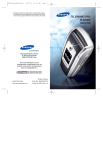
Lien public mis à jour
Le lien public vers votre chat a été mis à jour.